Page 1
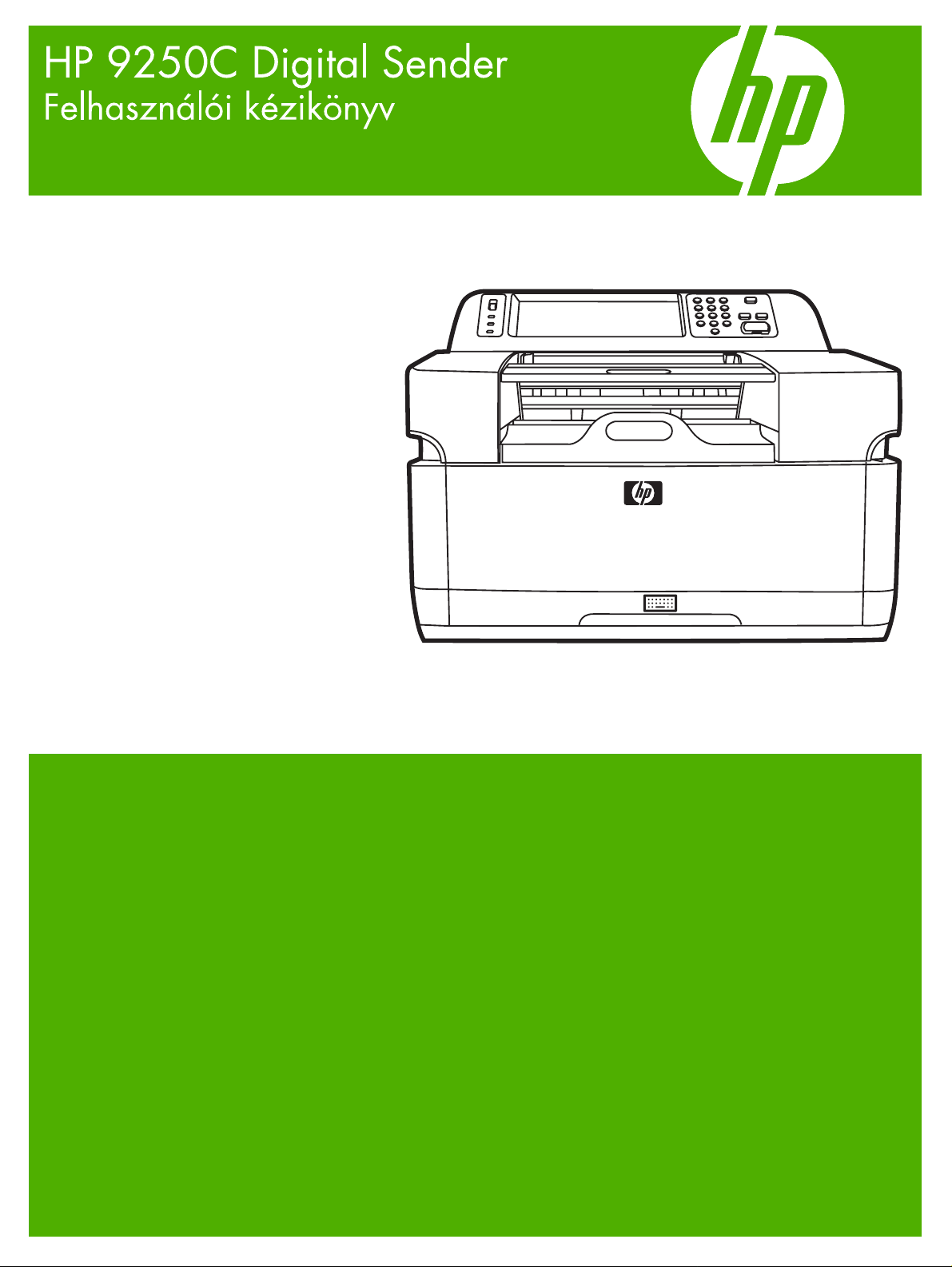
Page 2
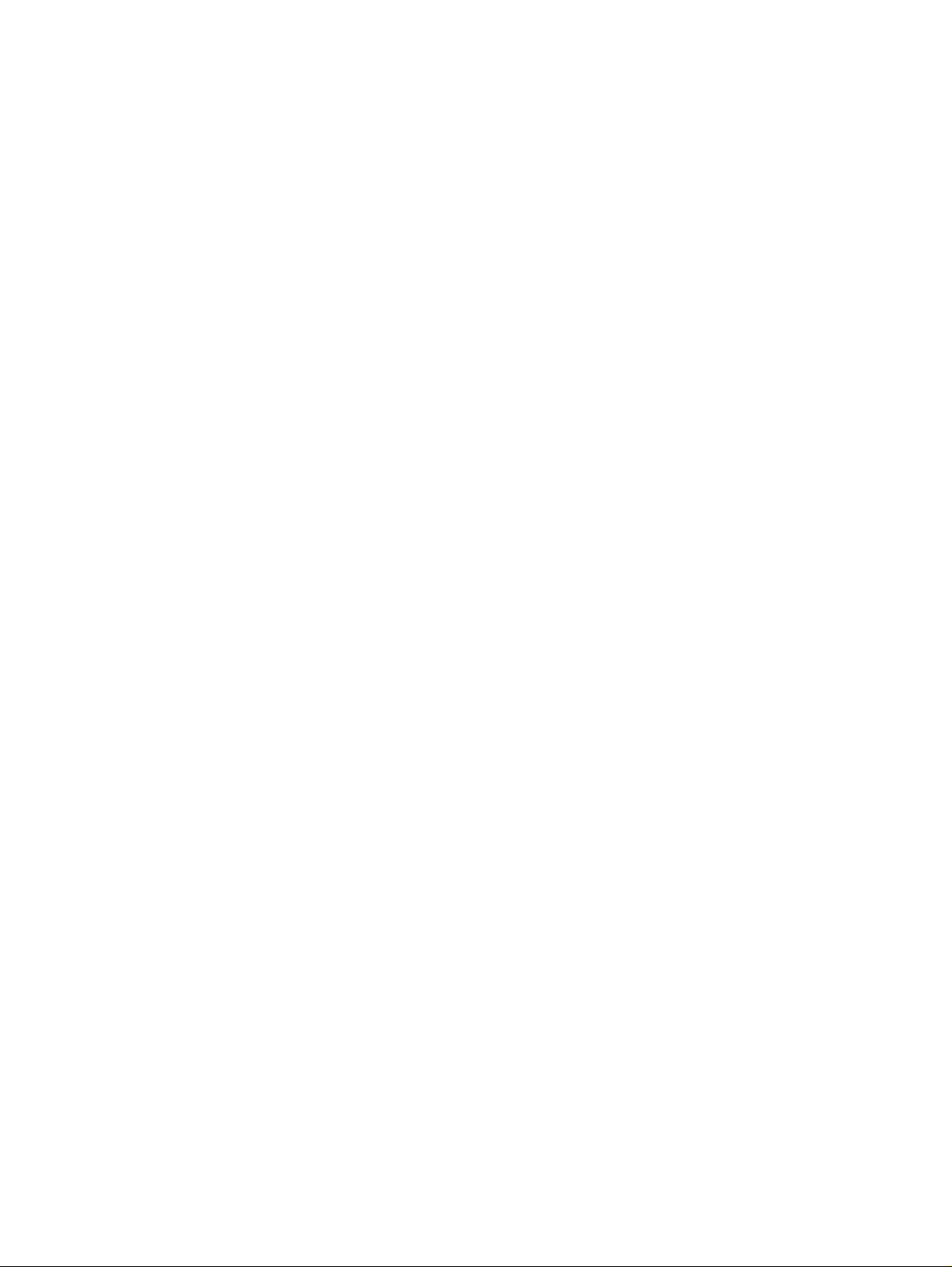
Page 3
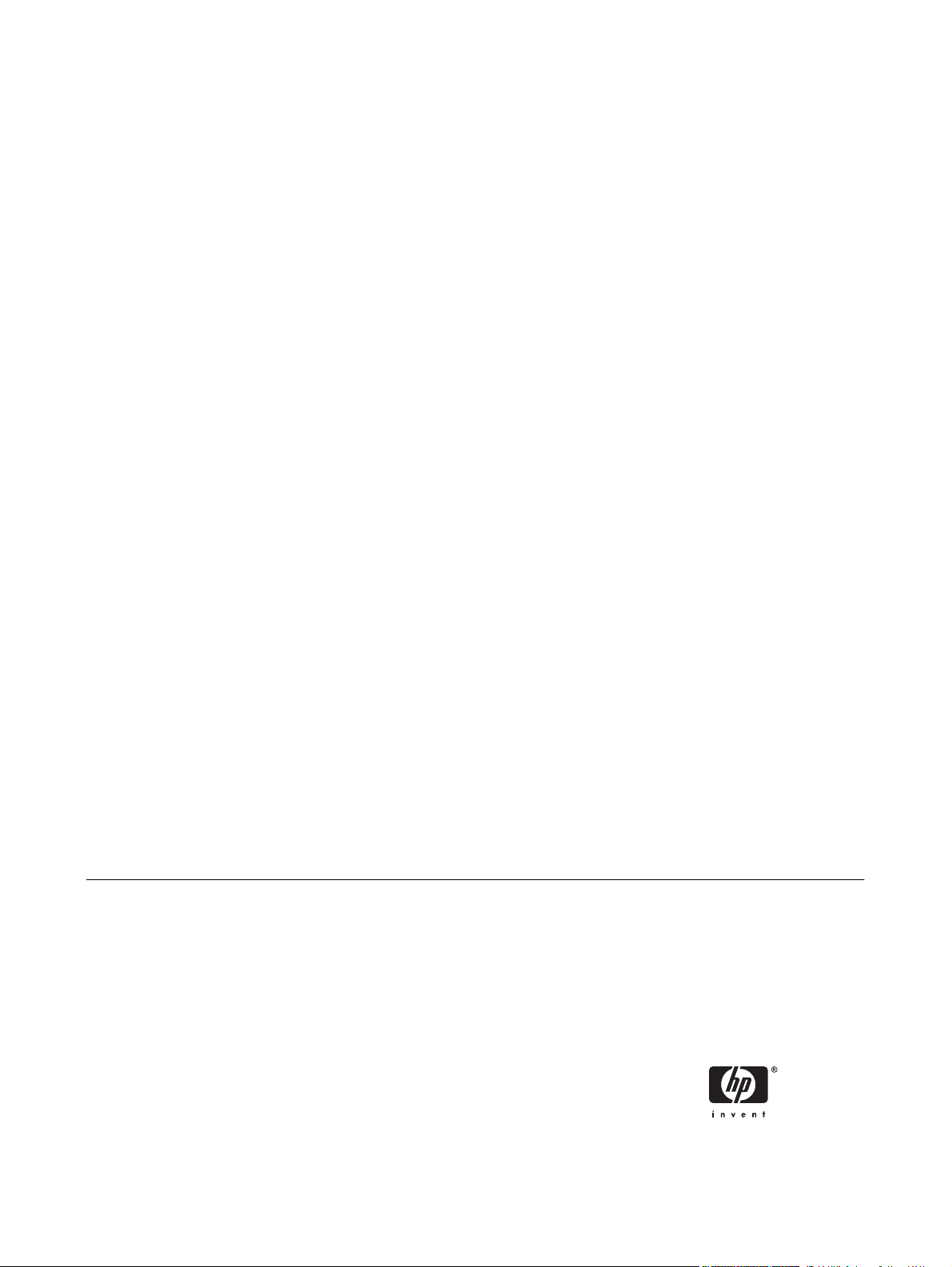
HP 9250C Digital Sender
Felhasználói kézikönyv
Page 4
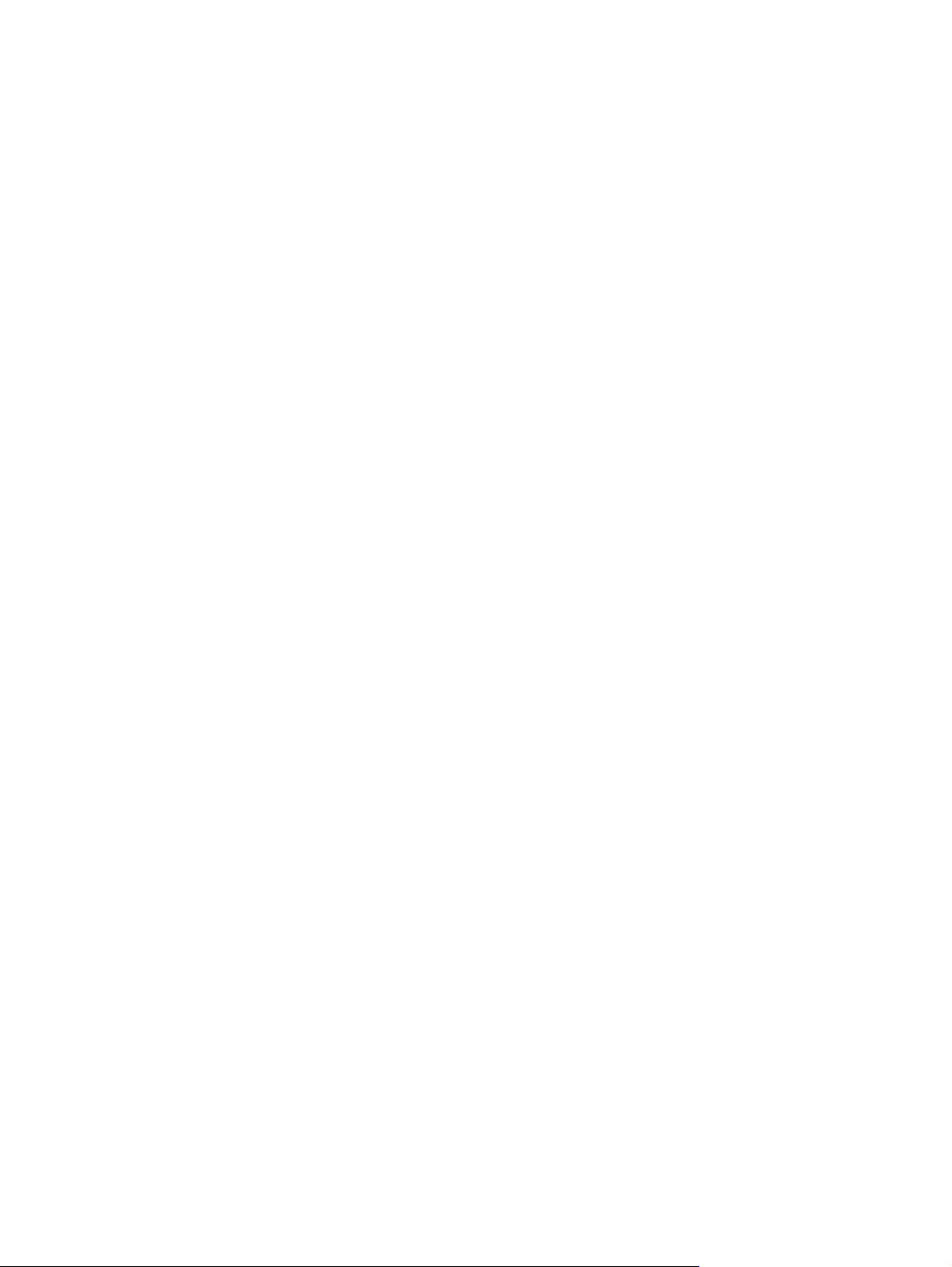
Szerzői jogi információk
© 2007 Copyright Hewlett-Packard
Development Company, L.P.
Előzetes írásbeli engedély nélküli
reprodukálása, adaptálása vagy fordítása
tilos, kivéve ahol ezt a szerzői jogi
rendelkezések megengedik.
A jelen kézikönyvben megadott információk
előzetes bejelentés nélkül megváltozhatnak.
A HP termékekre és szolgáltatásokra
vonatkozó kizárólagos garanciák az adott
termékhez és szolgáltatáshoz mellékelt
garancianyilatkozatokban találhatók. Az
ebben az útmutatóban foglaltak nem
tekinthetők további garanciavállalásnak. A
HP nem vállal felelősséget a jelen
útmutatóban előforduló műszaki vagy
szerkesztési hibákért, illetve kihagyásokért.
Cikkszám: CB472-90961
Edition 1, 6/2007
A termékmegjelölésekre vonatkozó
megjegyzések
A Linux a Linus Torvalds Amerikai Egyesült
Államokban bejegyzett védjegye.
A Microsoft
NT
®
®
, a Windows® és a Windows
a Microsoft Corporation Amerikai
Egyesült Államokban bejegyzett védjegye.
Page 5
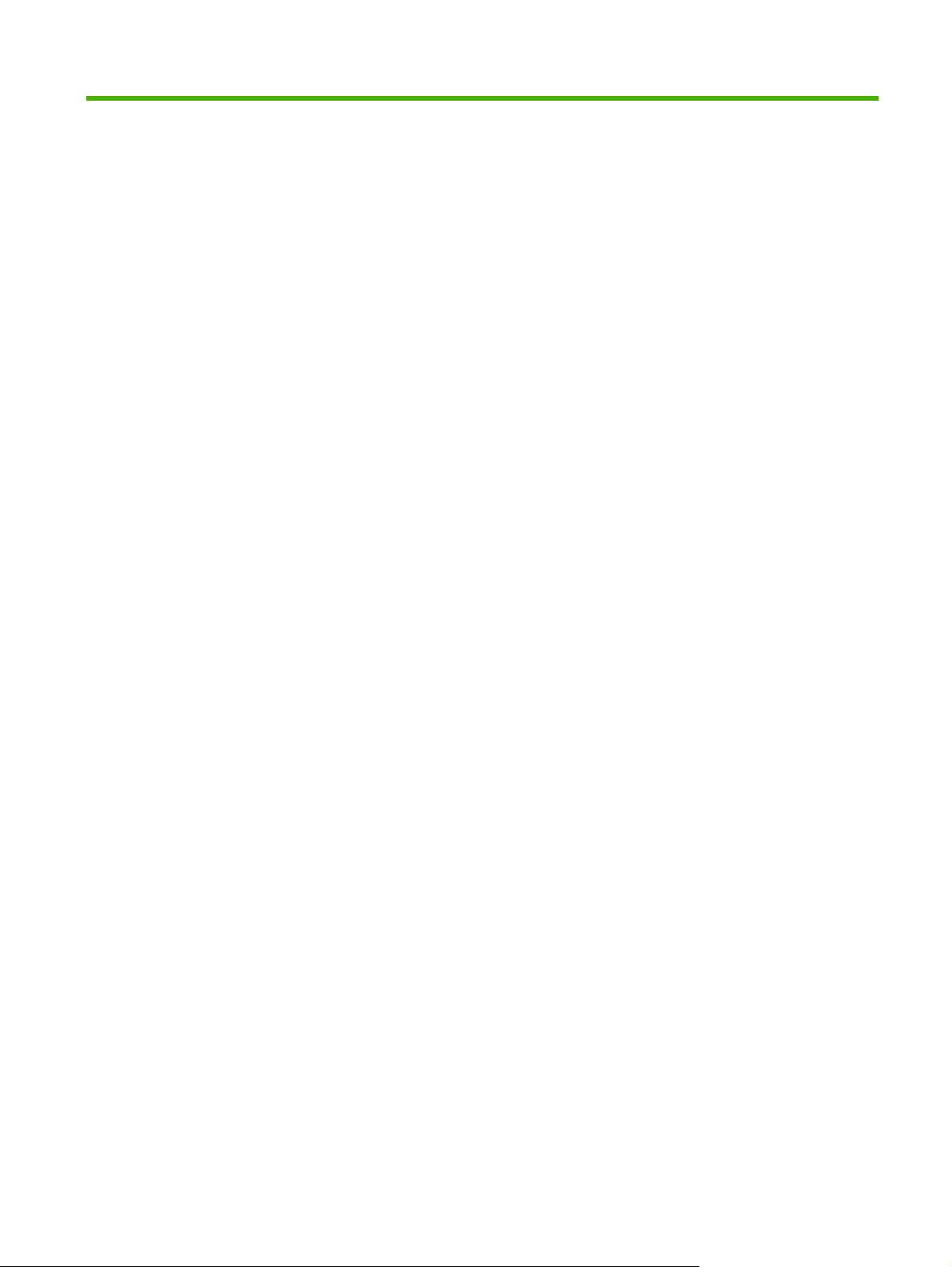
Tartalomjegyzék
1 A készülék alapvető tulajdonságai
A készülék leírása ................................................................................................................................ 2
Hol találhat további információt ............................................................................................ 2
Funkciók ............................................................................................................................................... 3
Teljesítmény ......................................................................................................................................... 4
Az automatikus dokumentumadagoló teljesítménye ........................................................... 4
Munkafolyamat .................................................................................................................... 4
A készülék szoftvere ............................................................................................................................ 5
Digitális küldési szoftver ...................................................................................................... 5
A digitális küldéshez használt hálózati összetevők .............................................................................. 6
Papírkezelés ......................................................................................................................................... 7
A készülék főbb részei ......................................................................................................................... 8
Helyigény ............................................................................................................................................ 10
2 Kezelőpanel
A vezérlőpult használata .................................................................................................................... 12
Mozgás az Adminisztráció menüben .................................................................................................. 15
Információs menü ............................................................................................................................... 15
Default Job Options menü .................................................................................................................. 16
Időzítés/Ütemezés menü .................................................................................................................... 19
Kezelés menü ..................................................................................................................................... 20
Kezdeti beállítás menü ....................................................................................................................... 21
Eszköz viselkedése menü .................................................................................................................. 28
Hibaelhárítás menü ............................................................................................................................ 29
Visszaállítások menü .......................................................................................................................... 29
Szerviz menü ...................................................................................................................................... 30
A kezelőpanel elrendezése ................................................................................................ 12
Kezdőképernyő .................................................................................................................. 13
Az érintőképernyő gombjai ................................................................................................ 13
Vezérlőpult súgórendszere ................................................................................................ 14
Eredeti dokumentumok alapértelmezett beállításai ........................................................... 16
Képbeállítás ....................................................................................................................... 16
Alapértelmezett e-mail opciók ............................................................................................ 16
Küldés mappába alapértelmezett beállításai ..................................................................... 18
Hálózat és I/O .................................................................................................................... 21
E-mail beáll. ....................................................................................................................... 27
Küldés beállítása menü ..................................................................................................... 27
3 Csatlakozás
HUWW iii
Page 6
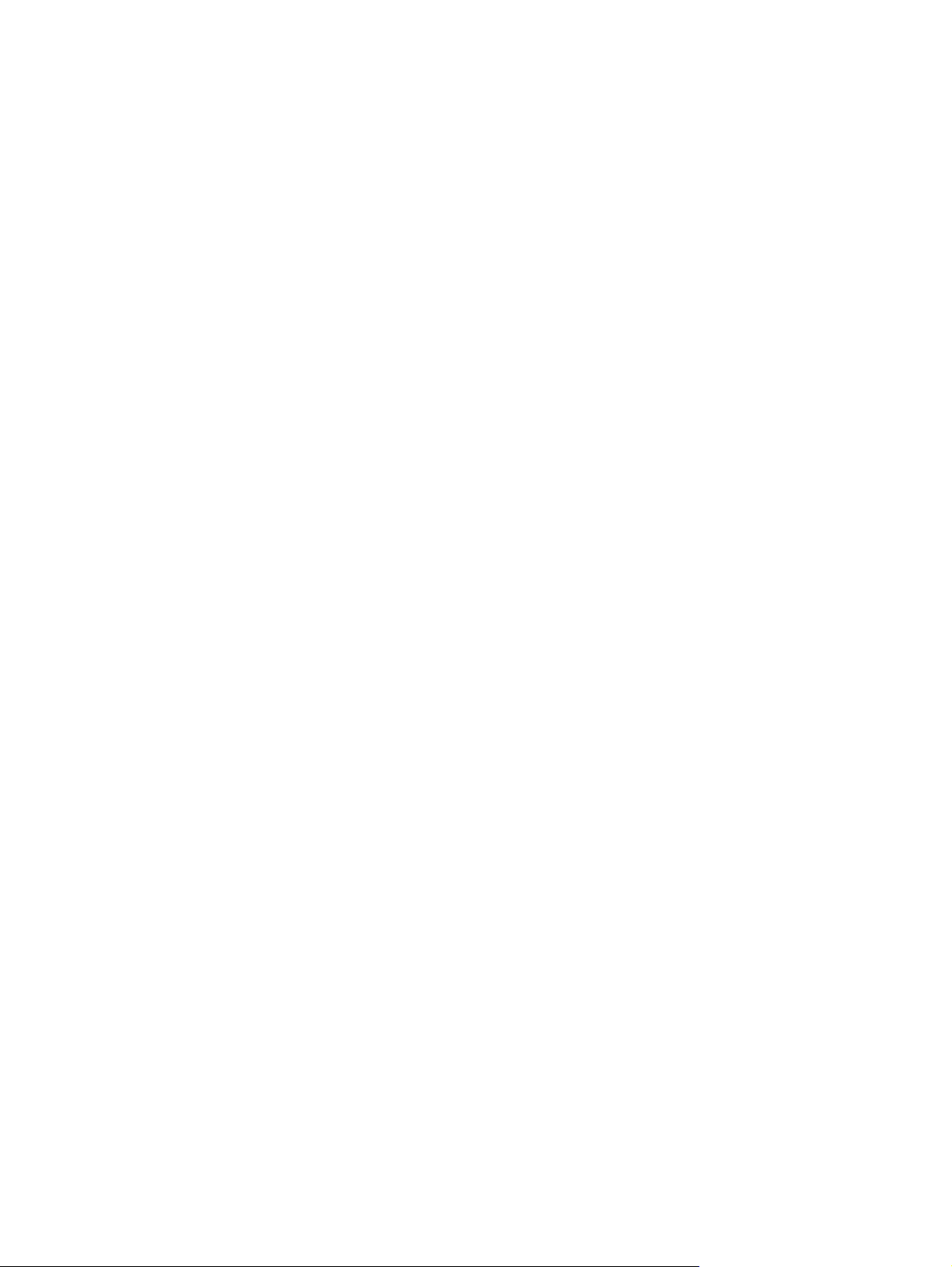
Novell NetWare támogatás ................................................................................................................ 32
Hálózati konfigurációk ........................................................................................................................ 33
TCP/IPv4 paraméterek beállítása ...................................................................................... 33
IP-cím beállítása ............................................................................................... 33
Az alhálózati maszk beállítása .......................................................................... 34
Az alapértelmezett átjáró beállítása .................................................................. 34
A TCP/IPv6 paraméterek beállítása .................................................................................. 35
HP Jetdirect EIO nyomtatószerverek ................................................................................. 35
4 A készülék funkcióinak használata
Hordozó betöltése .............................................................................................................................. 38
Hordozó betöltése a lapolvasó üveglapjára ....................................................................... 38
Az automatikus lapadagoló (ADF) feltöltése ...................................................................... 39
A billentyűzet használata .................................................................................................................... 40
Alapvető küldési adatok ..................................................................................................................... 41
Bejelentkezés .................................................................................................................... 41
Beállítások módosítása az aktuális feladathoz .................................................................. 41
Küldés megszakítása ......................................................................................................... 42
A készülék beállítása e-mail küldéséhez ............................................................................................ 43
Támogatott protokollok ...................................................................................................... 43
E-mail szerver beállítása ................................................................................................... 43
Átjáró keresése .................................................................................................................. 44
Az SMTP-átjáró megkeresése a készülék vezérlőpultjáról ............................... 44
Az SMTP-átjáró megkeresése levelezőprogramból .......................................... 44
E-mail küldése .................................................................................................................................... 45
Az E-mail küldése képernyő használata ............................................................................ 45
Dokumentum küldése ........................................................................................................ 46
Az automatikus kiegészítés funkció használata ................................................................ 46
A címjegyzék használata ................................................................................................... 46
Címzettlista létrehozása .................................................................................... 47
A helyi címjegyzék használata .......................................................................... 47
Beolvasás mappába ........................................................................................................................... 49
Beolvasás munkafolyamat célhelyre .................................................................................................. 50
Digitális fax küldése ............................................................................................................................ 51
E-mail címek hozzáadása a helyi címjegyzékhez ............................ 47
E-mail címek törlése a helyi címjegyzékből ...................................... 48
5 A készülék kezelése és karbantartása
Az információs oldalak használata ..................................................................................................... 54
A beágyazott webszerver használata ................................................................................................. 55
A beágyazott webszerver megnyitása hálózati kapcsolat használatával .......................... 55
A beágyazott webszerver részei ........................................................................................ 55
A HP Web Jetadmin szoftver használata ........................................................................................... 58
A digitális küldés biztonságának ellenőrzése ..................................................................................... 59
Hálózati hitelesítés ............................................................................................................. 59
Biztonságos e-mail ............................................................................................................ 59
A szoftverhez való hozzáférés korlátozása ....................................................................... 59
Biztonsági zár .................................................................................................................... 59
A kellékek és alkatrészek cseréje ...................................................................................................... 60
A mylar lap cseréje ............................................................................................................ 60
iv HUWW
Page 7
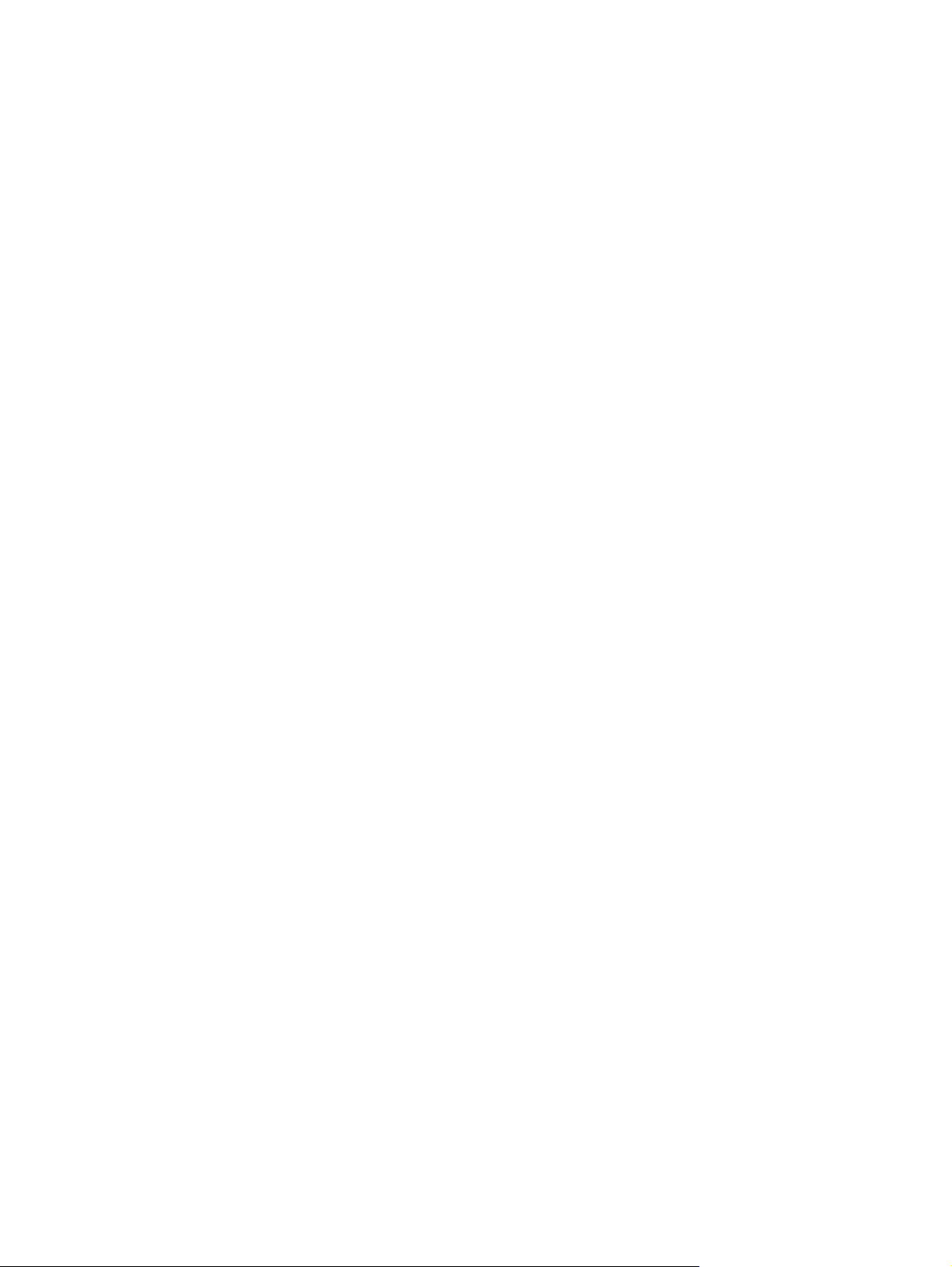
Az automatikus dokumentumadagoló karbantartási készletének cseréje ......................... 60
A készülék tisztítása ........................................................................................................................... 62
A készülék külsejének tisztítása ........................................................................................ 62
Az üvegfelület tisztítása ..................................................................................................... 62
Az érintőképernyő tisztítása ............................................................................................... 62
A dokumentumadagoló-rendszer tisztítása ....................................................................... 62
A dokumentumadagoló-görgők tisztítása .......................................................................... 63
A firmver frissítése .............................................................................................................................. 66
A firmver jelenlegi verziójának megállapítása .................................................................... 66
Új firmver letöltése a HP webhelyéről ................................................................................ 66
Firmver frissítése közvetlen hálózati kapcsolat mellett FTP-protokoll használatával ........ 66
USB-kapcsolat használata a készülék firmverének frissítéséhez ...................................... 68
A HP Web Jetadmin használata a firmver frissítéséhez .................................................... 68
A HP Jetdirect Inside firmverének frissítése ...................................................................... 69
A lapolvasó kalibrálása ....................................................................................................................... 70
6 Problémamegoldás
Problémákkal kapcsolatos információforrások ................................................................................... 72
A kezelőpanelen megjelenő üzenetek ................................................................................................ 74
A kezelőpanel üzenetek típusai ......................................................................................... 74
A kezelőpanelen megjelenő hibaüzenetek értelmezése .................................................... 74
Elakadások ......................................................................................................................................... 78
Az elakadások elkerülése .................................................................................................. 78
Elakadások megszüntetése ............................................................................................... 79
E-maillel kapcsolatos problémák megoldása ..................................................................................... 80
Ellenőrizze az e-mail szerver (SMTP-átjáró) címét ........................................................... 80
Az LDAP-átjáró címének ellenőrzése ................................................................................ 80
A függelék Szerviz és támogatás
Hewlett-Packard korlátozott garancianyilatkozat ................................................................................ 81
A fogyasztó által végzett javításra vonatkozó garanciális szolgáltatás .............................................. 83
Hewlett-Packard korlátozott garancianyilatkozat a szoftverre ............................................................ 84
Támogatás és szerviz rendelkezésre állása ...................................................................................... 85
HP karbantartási szerződések ........................................................................................................... 86
Következő napi, helyszíni szervizelés ............................................................................... 86
B függelék Specifikáció
Fizikai adatok ..................................................................................................................................... 88
Elektromos jellemzők ......................................................................................................................... 88
Teljesítményfelvétel adatai ................................................................................................................. 88
Környezeti specifikáció ...................................................................................................................... 89
Hangkibocsátási értékek .................................................................................................................... 89
C függelék Szabályozási információk
FCC-előírások .................................................................................................................................... 92
Környezetbarát termékgazdálkodási program .................................................................................... 93
Környezetvédelem ............................................................................................................. 93
Ózonkibocsátás ................................................................................................................. 93
Energiafogyasztás ............................................................................................................. 93
HUWW v
Page 8
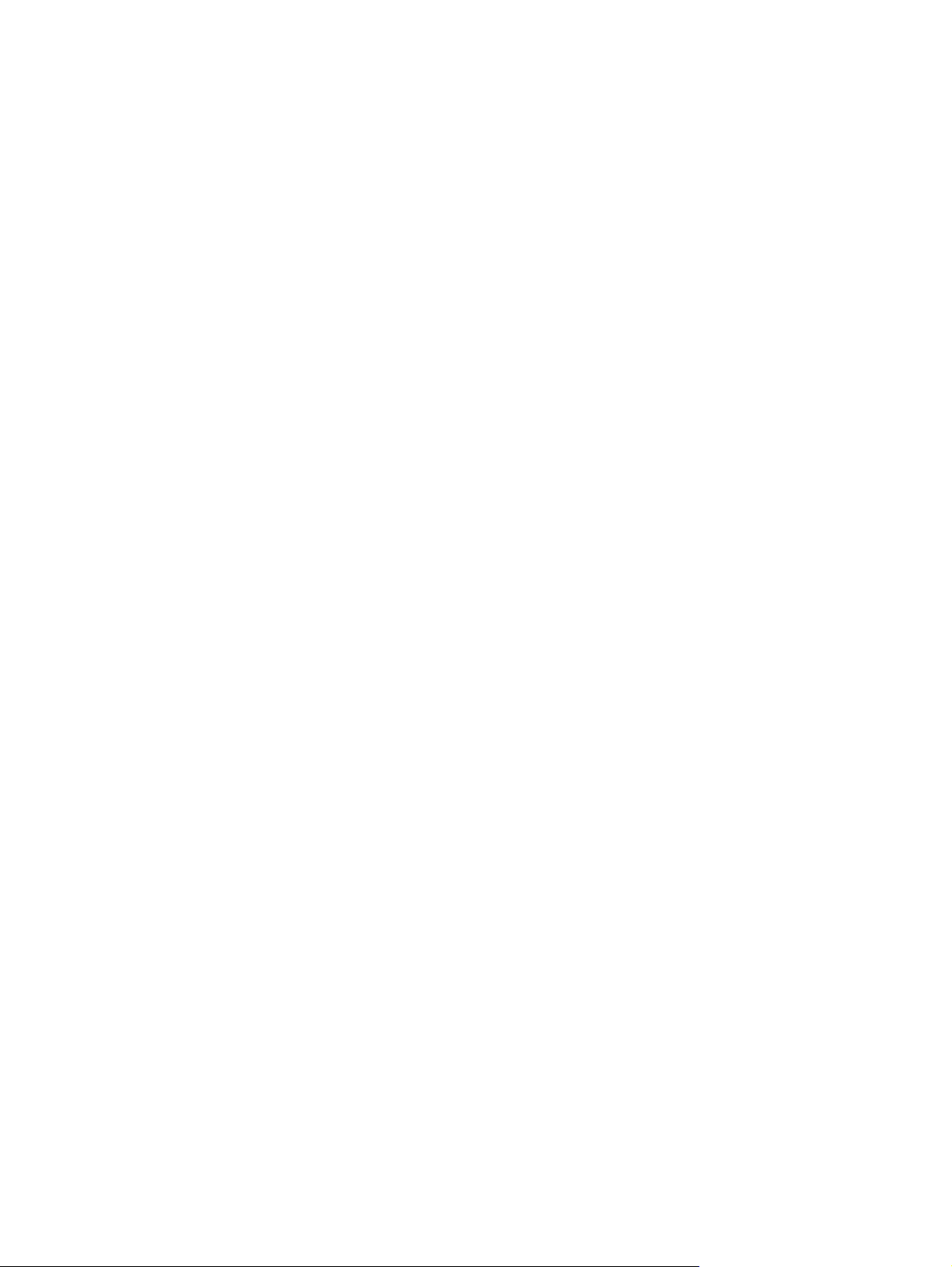
Műanyagok ........................................................................................................................ 93
Anyagkorlátozások ............................................................................................................ 93
Otthoni felhasználók által kidobott használt berendezések elhelyezése az Európai
Unióban ............................................................................................................................. 94
Anyagbiztonsági adatlap (Material Safety Data Sheet – MSDS) ....................................... 94
További információk ........................................................................................................... 94
Megfelelőségi nyilatkozat ................................................................................................................... 95
Ország-/térségspecifikus termékbiztonsággal kapcsolatos nyilatkozatok .......................................... 96
Kanadai DOC-szabályozás ................................................................................................ 96
VCCI statement (Japan) .................................................................................................... 96
EMI statement (Korea) ....................................................................................................... 96
Tárgymutató ...................................................................................................................................................... 97
vi HUWW
Page 9
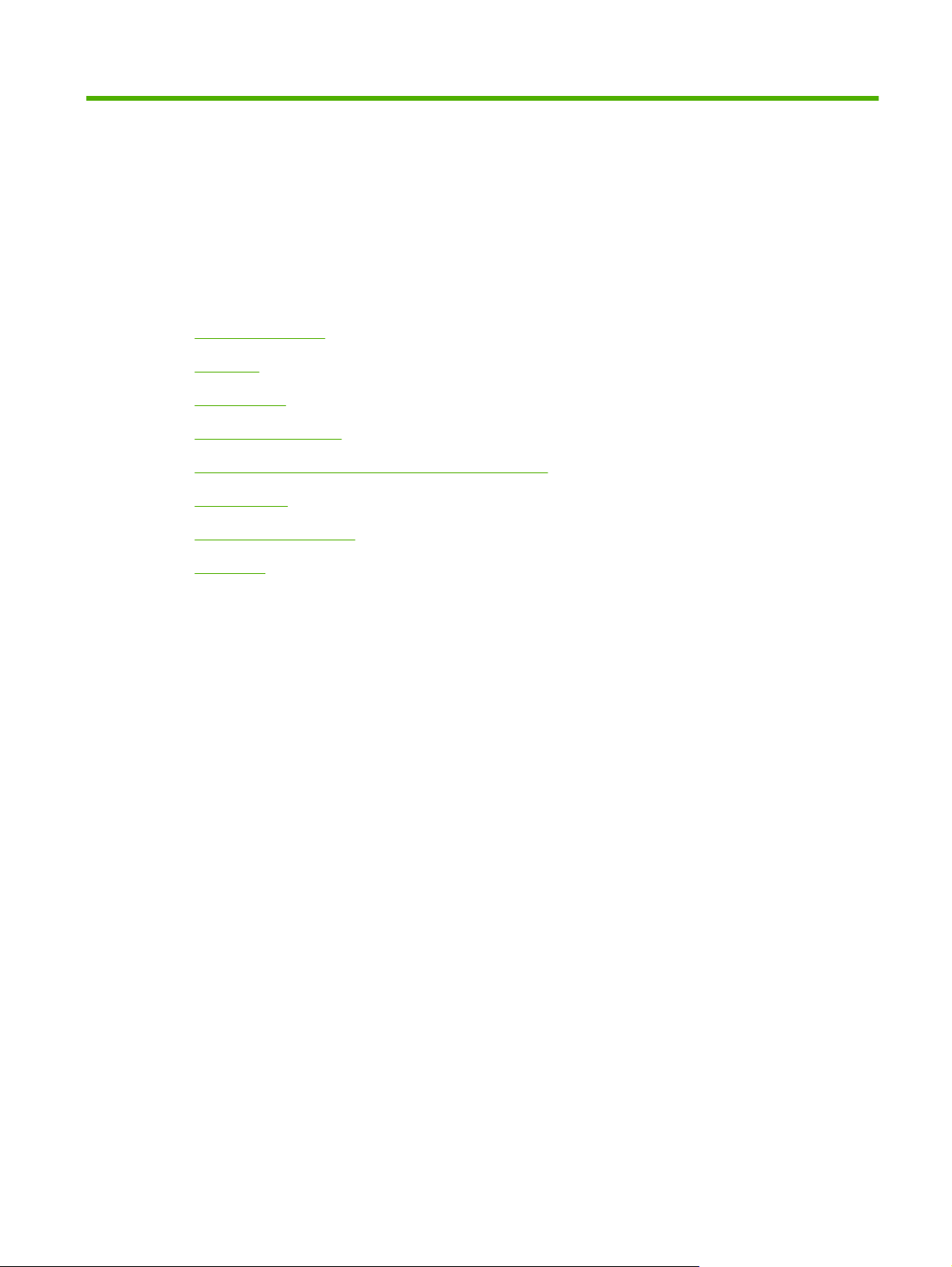
1 A készülék alapvető tulajdonságai
A készülék leírása
●
Funkciók
●
Teljesítmény
●
A készülék szoftvere
●
A digitális küldéshez használt hálózati összetevők
●
Papírkezelés
●
A készülék főbb részei
●
Helyigény
●
HUWW 1
Page 10
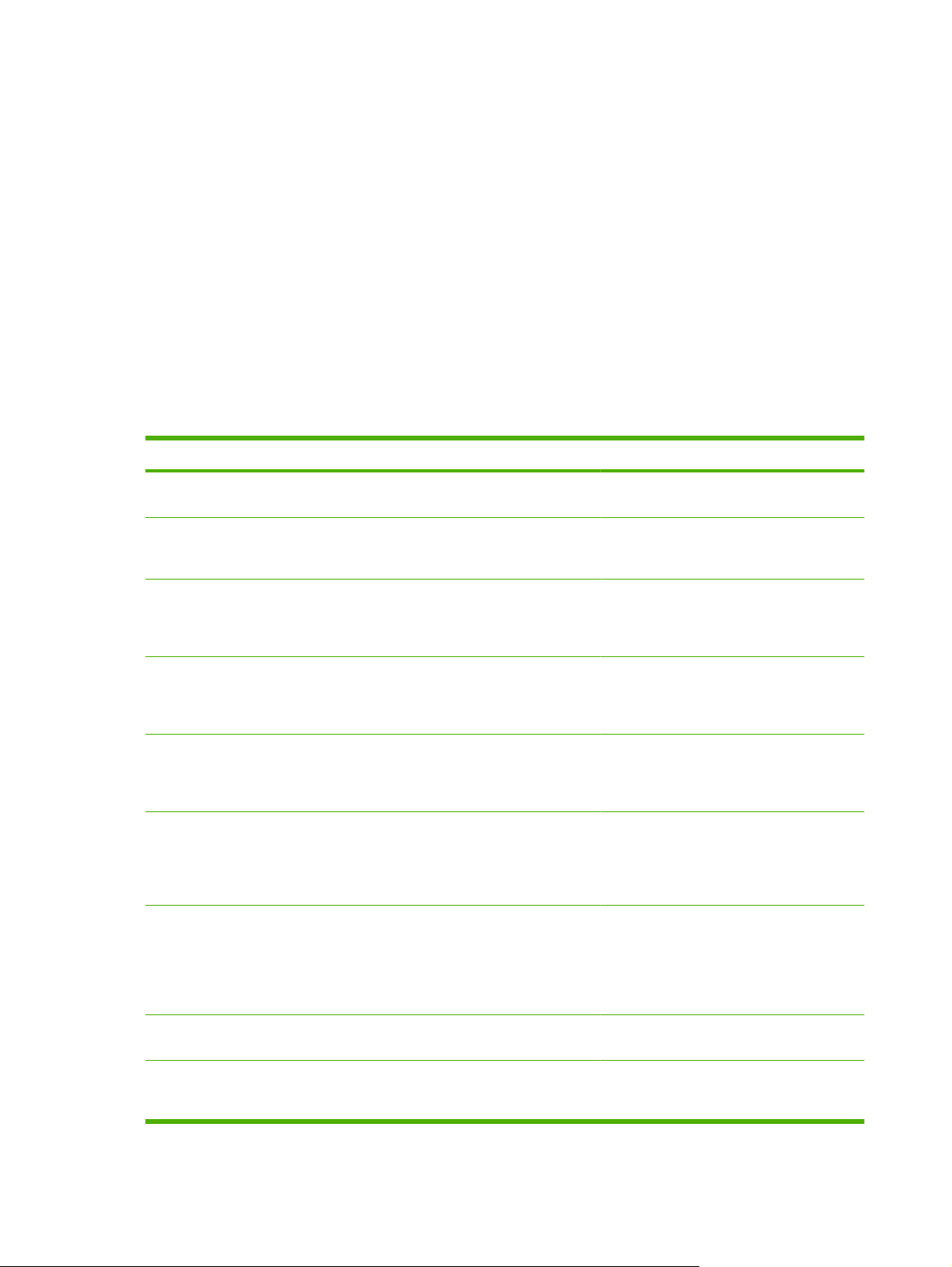
A készülék leírása
A hálózathoz közvetlenül csatlakozó HP 9250C Digital Sender a fekete-fehér és színes
dokumentumokat, rajzokat és fényképeket elektronikus formába alakítja át, majd azokat közvetlenül
továbbítja különféle célhelyekre. Ezenkívül telepítheti a mellékelt HP Digital Sending szoftvert (HP DSS)
is a speciális digitális küldési szolgáltatások, például az optikai karakterfelismeréssel kiegészített
munkafolyamatba küldés, használatához.
A készülék úgy telepíthető, hogy azt egyszerűen a hálózathoz csatlakoztatja, majd beállítja a digitális
küldési szolgáltatásokat. A digitális kézbesítő önálló egységként működik a hálózaton, és
használatához nincs szükség rendszergazdai jogosultságokra.
Hol találhat további információt
Az alábbi táblázat tartalmazza a rendelkezésre álló digitális küldési lehetőségeket, valamint a
lehetőségekről szóló további információk helyét. A táblázatban felsorolt dokumentumok a készülék
dobozában lévő, dokumentációt tartalmazó CD-n találhatók meg.
Jellemző Leírás További információk
Beolvasás e-mailbe Dokumentum beolvasása és továbbítása
tetszőleges e-mail címre.
Beolvasás mappába Dokumentum beolvasása és mentése
E-mail- és faxcímjegyzék Írja be az e-mail és faxcímzettek e-mail
Felhasználói PIN-kód
hitelesítése
LDAP-címzés A készülék beállítása nevek és e-mail címek
LDAP-hitelesítés Bizonyos funkciók használatát hitelesítéshez
Kerberos hitelesítés Bizonyos funkciók használatát hitelesítéshez
hálózati mappába. Több célmappa is
beállítható.
címét, nevét és faxszámát a készülék
címjegyzékébe. Ez a funkció a fax
gyorshívási lista kezelésére is alkalmas.
Nevek és személyes azonosítószámok (PIN)
megadása, hogy csak az arra jogosult
felhasználók érhessék el a készülék egyes
szolgáltatásait.
kereséséhez az LDAP-címtárban. Ez a
funkció megkönnyíti az e-mailbe küldési
feladatok végrehajtását.
köti. A szolgáltatás a már létező LDAPinfrastruktúrára támaszkodik, és beállítható,
hogy az SSL-réteg segítségével támogassa
az LDAP-protokollt.
köti. Ez a funkció egy már meglévő Kerberos
Realm infrastruktúrára épül. A Microsoft
Windows Domain környezet alapértelmezés
szerint kezelni tudja a Kerberos
infrastruktúrát.
Felhasználói kézikönyv és DSS-támogatási
útmutató
EWS felhasználói kézikönyv
Felhasználói kézikönyv (részletes
információ: EWS felhasználói kézikönyv)
EWS felhasználói kézikönyv
EWS felhasználói kézikönyv és DSStámogatási útmutató
EWS felhasználói kézikönyv
EWS felhasználói kézikönyv
DSS belső hálózati faxolás Faxfeladatok átirányítása meglévő belső
hálózati fax-infrastruktúrára.
DSS küldés mappába Dokumentum beolvasása és mentése
hálózati mappába Több célmappa is
beállítható.
DSS támogatási útmutató
DSS támogatási útmutató
2 1. fejezet A készülék alapvető tulajdonságai HUWW
Page 11
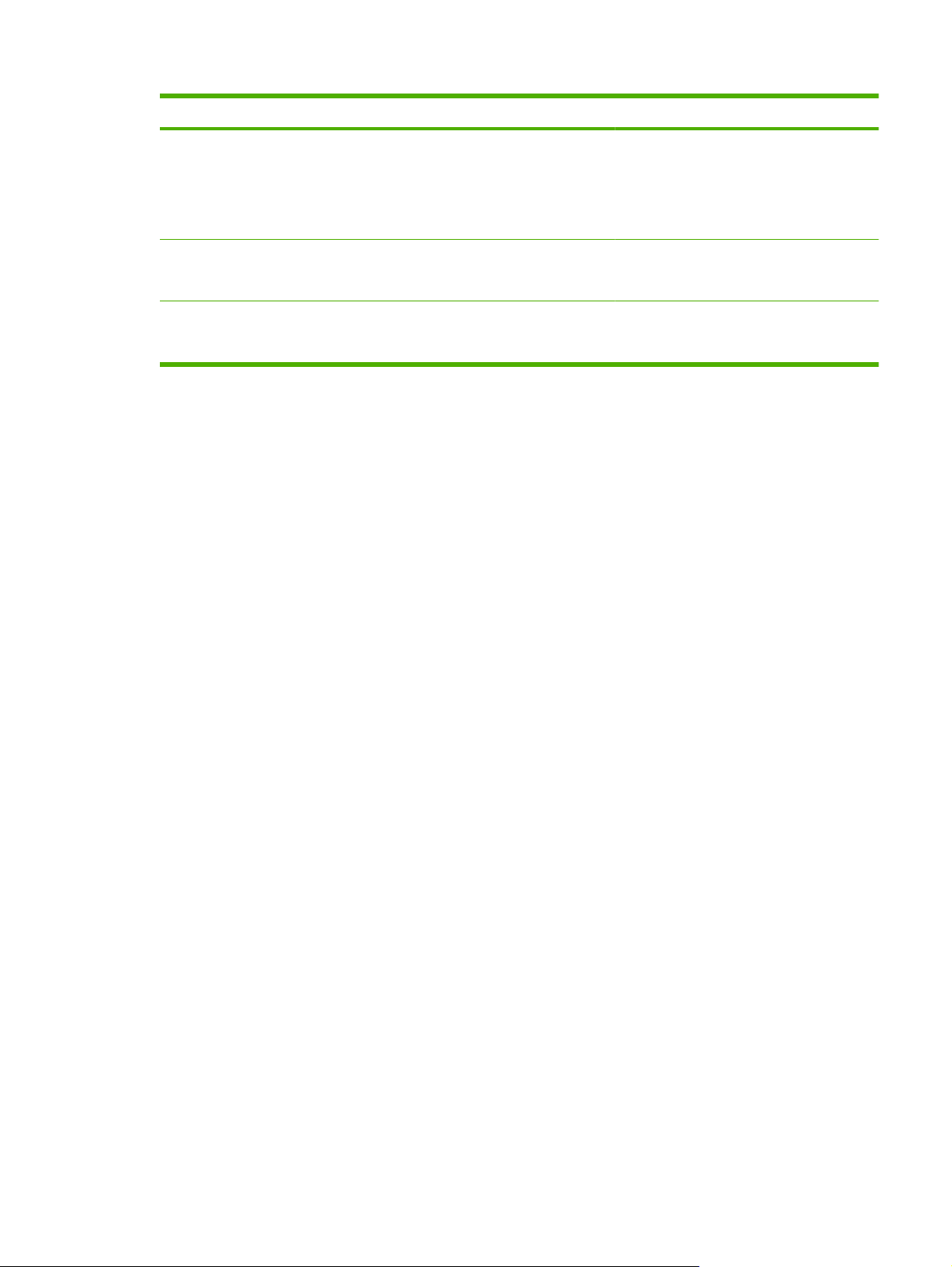
Jellemző Leírás További információk
DSS munkafolyamat Dokumentum beolvasása és a beolvasott
DSS Windows Negotiated
Authentication
DSS LDAP-hitelesítés Bizonyos funkciók használatát hitelesítéshez
Funkciók
A digitális küldő az alábbi funkciókkal rendelkezik:
Digitális küldés – A beolvasott fájlok elküldése e-mail címekre, faxcélhelyekre vagy hálózati
●
mappákba. A speciális digitális küldési műveleteket a készülékhez mellékelt HP Digital Sending
(HP DSS) szoftver hajtja végre.
ADF – A Legal méretű automatikus dokumentumadagoló legfeljebb 50 lap befogadására alkalmas,
●
valamint beépített duplex lehetőséggel rendelkezik a kétoldalas dokumentumok mindkét oldalának
beolvasásához.
dokumentumra vonatkozó adatok bekérése a
felhasználótól. A dokumentum ezután
átirányítható egy másik alkalmazásba. A
szolgáltatás optikai karakterfelismeréssel
(OCR) is használható.
Bizonyos funkciók használatát hitelesítéshez
köti. Ez a funkció egy már meglévő Microsoft
Windows tartomány-infrastruktúrára épül.
köti. Ez a funkció egy már meglévő LDAPinfrastruktúrára épül.
DSS támogatási útmutató
DSS támogatási útmutató
DSS támogatási útmutató
Interaktív érintőképernyős vezérlőpult – Intuitív képernyőmenük és varázslók segítik a digitális
●
küldési feladatok végrehajtását.
Síkágyas lapolvasó – A letter/A4 méretű lapolvasó mind fekete-fehér, mind színes
●
dokumentumok beolvasására képes, és akár a lap szélétől 1 mm-re (0,04 hüvelyk) is képes a
beolvasásra.
Memória – A készülék 256 MB beépített memóriával rendelkezik.
●
Merevlemez – A készülék 40 GB belső merevlemezzel rendelkezik a dokumentumok és a
●
beállítások tárolásához.
Csatlakoztathatóság – A készülék 10/100Base-T hálózati porttal, HP Jetdirect Fast Ethernet
●
portot használó Jetdirect Inside megoldással és egy továbbfejlesztett EIO-bővítőnyílással
rendelkezik.
HUWW Funkciók 3
Page 12
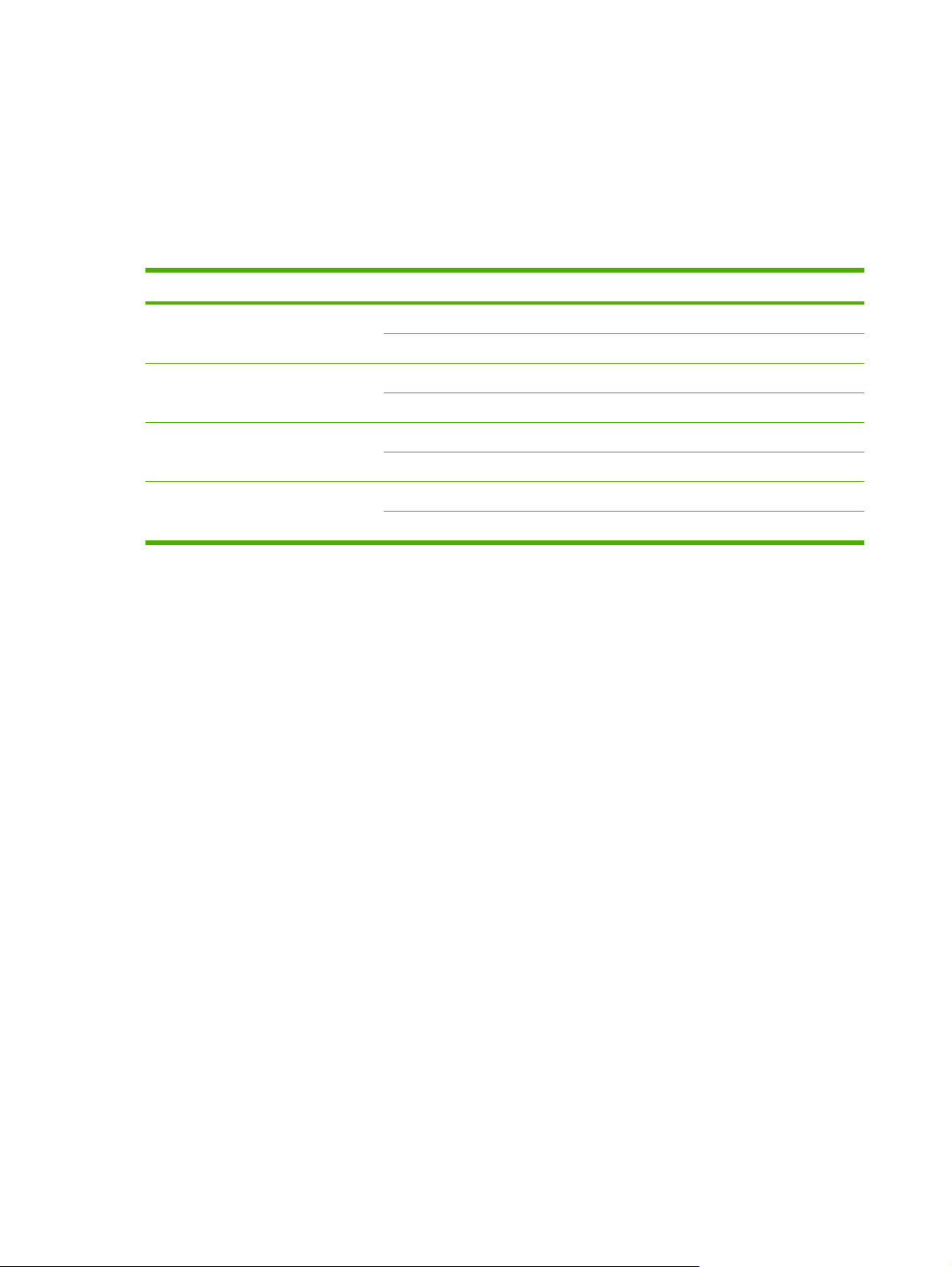
Teljesítmény
Az alábbi részek a digitális kézbesítő meghatározott teljesítményadatait tartalmazzák.
Az automatikus dokumentumadagoló teljesítménye
Az alábbi táblázatban a készülék automatikus dokumentumadagolójának kép/perc (ipm) egységben
megadott sebességadatai láthatók.
Mód Pont/hüvelyk (dpi) Sebesség (ipm), A4 Sebesség (ipm), letter
Egyoldalas, fekete-fehér mód 600 x 600 52 54
600 x 300 53 55
Egyoldalas, színes mód 600 x 600 29 31
600 x 300 29 31
Kétoldalas, fekete-fehér mód 600 x 600 24 25
600 x 300 24 25
Kétoldalas, színes mód 600 x 600 18 18
600 x 300 18 18
Munkafolyamat
A készülék havonta legfeljebb 60 000 kép beolvasását tudja elvégezni.
●
Átlagos használat során havonta 3 600 oldal kerül beolvasásra.
●
4 1. fejezet A készülék alapvető tulajdonságai HUWW
Page 13
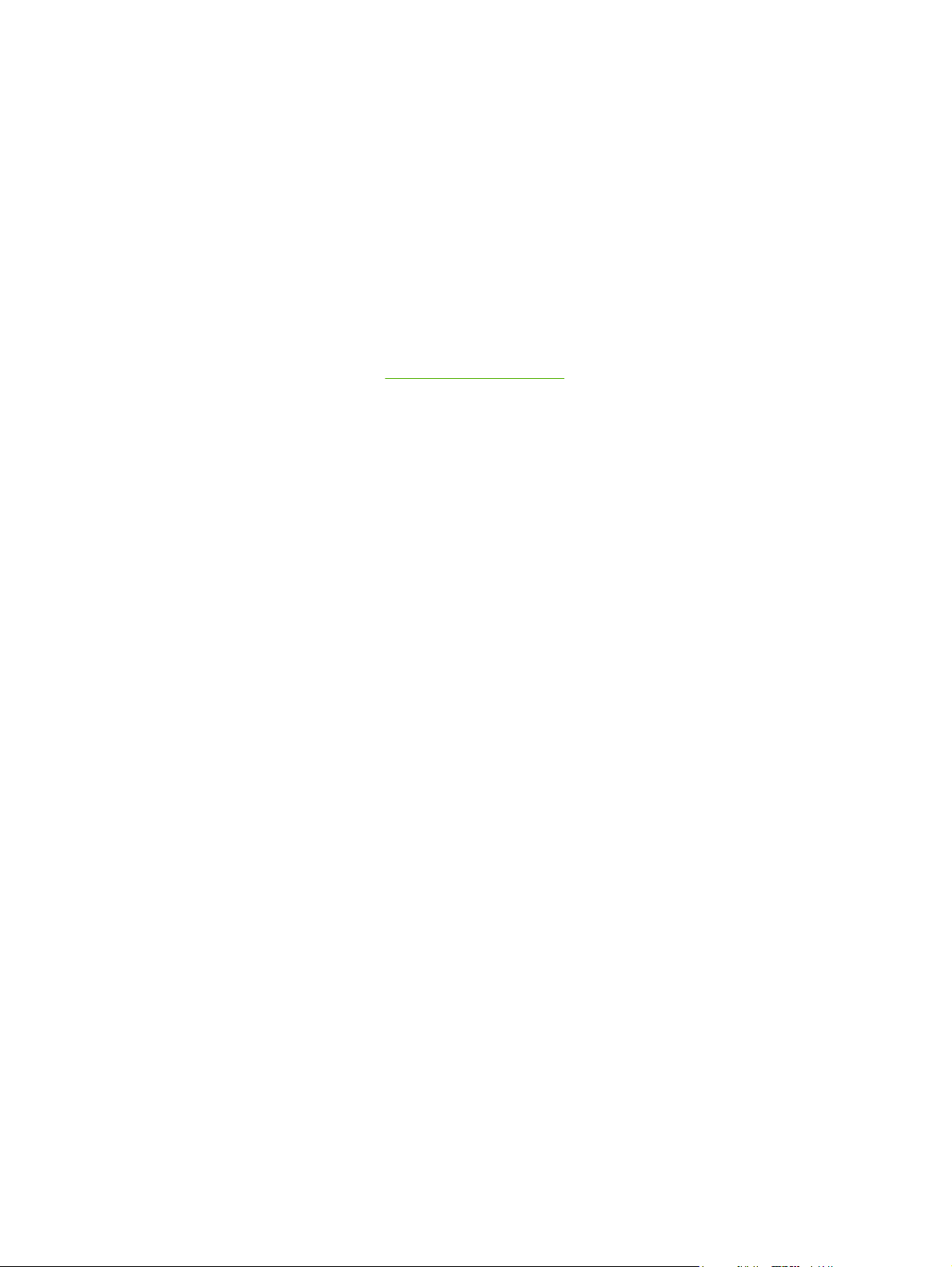
A készülék szoftvere
Digitális küldési szoftver
A készülék speciális digitális küldési szolgáltatásainak (például az optikai karakterfelismeréssel történő
küldés vagy a munkafolyamatba küldés) igénybevételéhez telepítse a készülékhez mellékelt CD-n
található HP Digital Sending 4-s verziójú szoftvert. A szoftver egy hálózati szerver szolgáltatásaként
működik. Az egyes felhasználók számítógépeire nem kell telepíteni semmilyen szoftvert vagy
illesztőprogramot.
A szoftverek telepítéséről és beállításáról szóló információk megtekintéséhez lásd a CD-n található HP
Digital Sending szoftver felhasználói kézikönyvet.
A legújabb szoftverfrissítések a
www.hp.com/support/dss webhelyen érhetők el.
HUWW A készülék szoftvere 5
Page 14
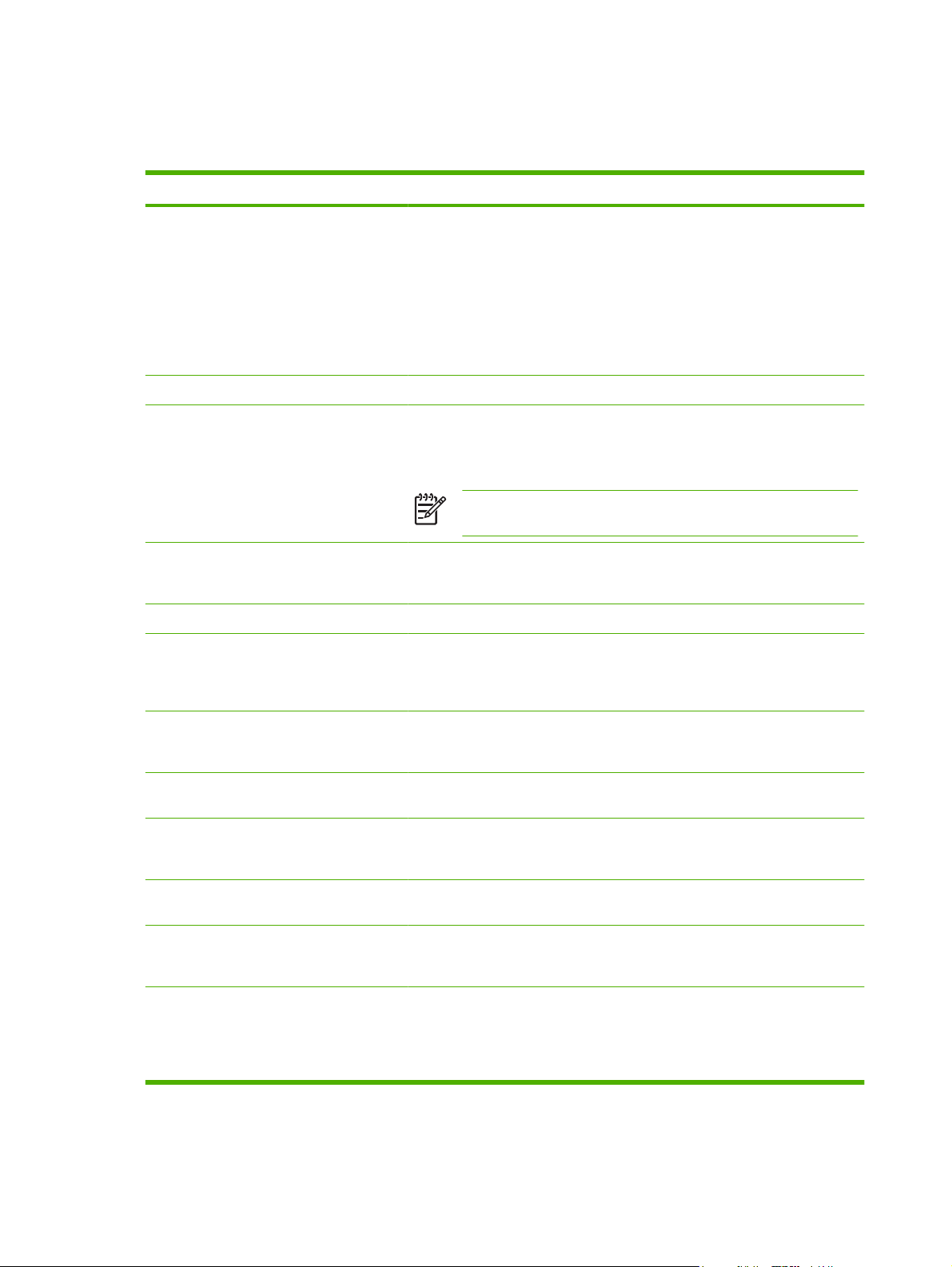
A digitális küldéshez használt hálózati összetevők
Az alábbi táblázatban a digitális küldéshez használt hálózati elemek leírása található.
Összetevő Leírás
Windows® 2000 Professional, Server vagy
Advanced Server; Windows XP
Professional; vagy Windows Server 2003
Standard vagy Enterprise Server operációs
rendszerrel rendelkező hálózati szerver
Hálózat Fast Ethernet 100Base-TX vagy Ethernet 10Base-T
Digitális kézbesítők vagy HP többfunkciós
készülékek
Böngésző A felhasználók a hálózat bármelyik számítógépéről egy böngésző segítségével
SMTP e-mail szerver Ez az átjáró bonyolítja le az e-mailek és az internetes faxok digitális küldését.
Helyi hálózati faxszerver (DSS szoftvert
igényel)
A szerveren az alábbi összetevők találhatók:
HP DSS
●
HP MFP DSS Configuration Utility segédprogram – a HP DSS program
●
telepítése után a digitális küldési lehetőségek beállítására és felügyeletére
használható
Windows 2000 Fax szolgáltatás – csak akkor szükséges, ha faxküldéshez
●
a Windows 2000 Fax szolgáltatását kívánja használni
Egy HP DSS-szerver ugyanazon a hálózaton akár 1000 HP 9250C vagy HP
9200C típusú digitális kézbesítő vagy többfunkciós készülék kiszolgálására is
alkalmas. A készülékeket külön-külön is be lehet állítani a digitális küldési
lehetőségek támogatására.
MEGJEGYZÉS: A HP DSS nem támogatja a HP 9100C és a 8100C
típusú digitális kézbesítőket.
állíthatják be és felügyelhetik a készülék működését a HP Web Jetadmin vagy
a készülék beépített szerverének használatával.
A helyi hálózati faxszerver egy olyan hálózati eszköz, amely egyszerre több
faxolási feladat központosított küldésére és fogadására alkalmas. A HP DSS
szoftverrel beállítható, hogy a készülék a kimenő faxokat egy helyi hálózati
faxszerverre irányítsa át.
LDAP-szerver Az LDAP-szerver egy olyan könyvtárszerver, amely a címzettek nevét és e-mail
FTP-szerver A fájlátviteli protokollt (FTP) használó szerver a digitális kézbesítő által
Tartományvezérlő/Novell könyvtárszerver
(DSS szoftvert igényel)
Hálózati nyomtató (DSS szoftvert igényel) A hálózati nyomtató a készülék által beolvasott dokumentumok célhelyeként
Kerberos tartományvezérlő A Kerberos tartományvezérlő (KDC) Kerberos hitelesítési szolgáltatásokat
Novell hálózati támogatás (DSS szoftvert
igényel)
címét tartalmazza, és támogatja az LDAP-protokollt. A HP DSS szoftver az
LDAP-szerverről hívja le a címeket a készülék címjegyzékébe.
beolvasott dokumentumok célhelyeként szolgálhat.
A felhasználói hitelesítés támogatása érdekében a készüléknek hozzá kell
férnie egy tartományvezérlőhöz vagy Novell könyvtárszerverhez, hogy
jóváhagyhassa a felhasználó bejelentkezési adatait.
szolgálhat.
biztosít a hálózaton. A Windows tartományvezérlőt is be lehet állítani Kerberos
tartományvezérlőként történő működésre.
Ha a hálózatban Novell fájlkiszolgálókat használnak, a HP DSS képes arra,
hogy fájlokat írjon a hálózati mappákba és támogassa a Novell-kiszolgálókon
található hálózati faxmappákat. A rendszerre előzetesen telepíteni és
megfelelően konfigurálni kell a Novell kliens szoftvert, hogy a Novell-specifikus
jellemzők konfigurálhatók legyenek a HP DSS-hez.
6 1. fejezet A készülék alapvető tulajdonságai HUWW
Page 15
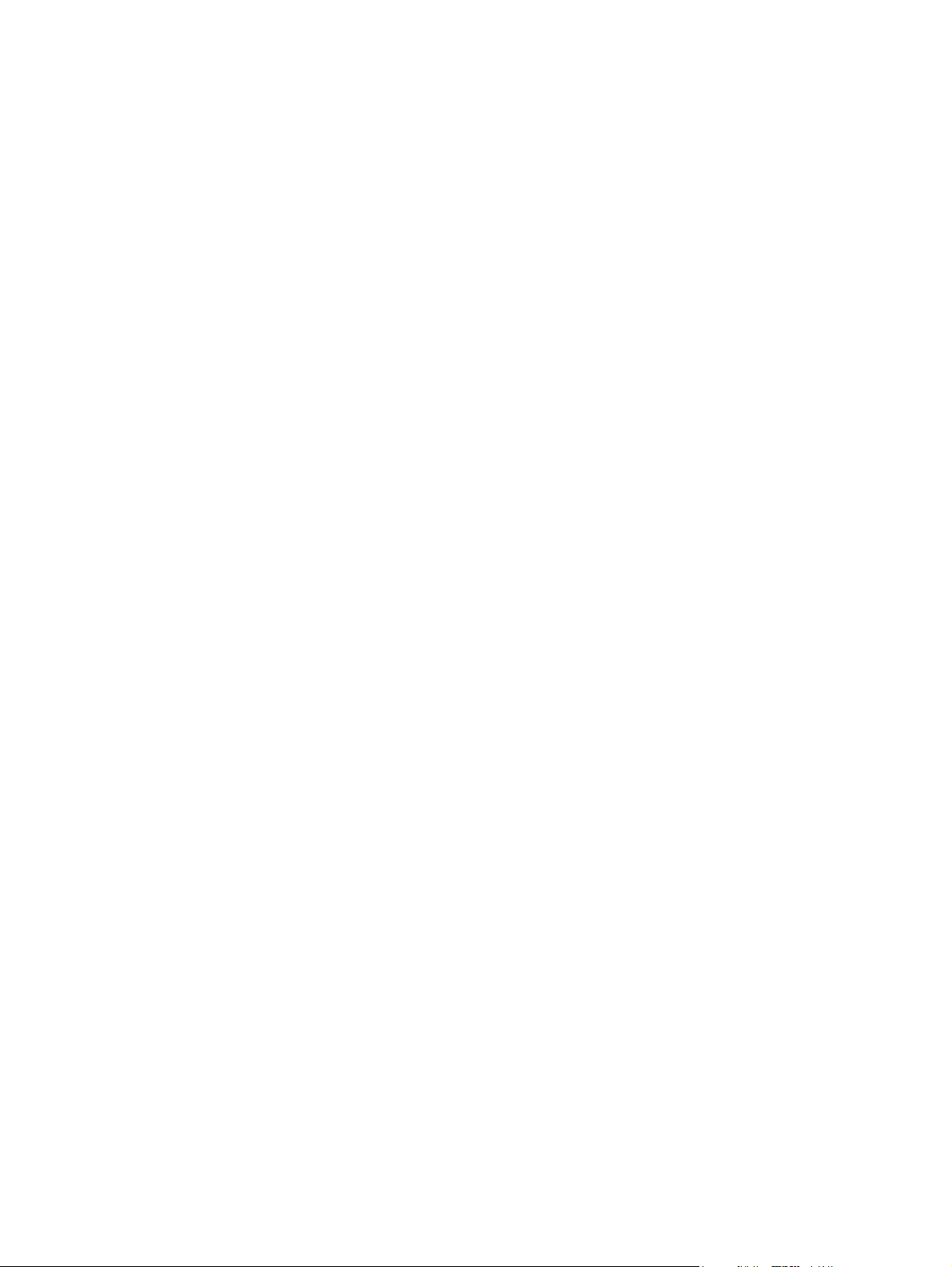
Papírkezelés
A HP 9250C digitális kézbesítő az alábbi szabványos méretű papírokat kezeli:
Letter: 215,9 x 279 mm (8,5 x 11 hüvelyk)
●
Executive: 190 x 254 mm (7,5 x 10 hüvelyk)
●
A4: 210 x 297 mm (8,3 x 11,7 hüvelyk)
●
A5: 148 x 210 mm (5,83 x 8,27 hüvelyk)
●
B5: 176 x 250 mm (6,9 x 9,8 hüvelyk)
●
Legal (csak az ADF-ről): 215,9 x 355,6 mm (8,5 x 14 hüvelyk)
●
Papír súlya: 60-120 g/m2 (16-32 font)
Legfeljebb 50 lap tölthető be az ADF-be, maximum 5 mm (0,2 hüvelyk) magasságig.
HUWW Papírkezelés 7
Page 16
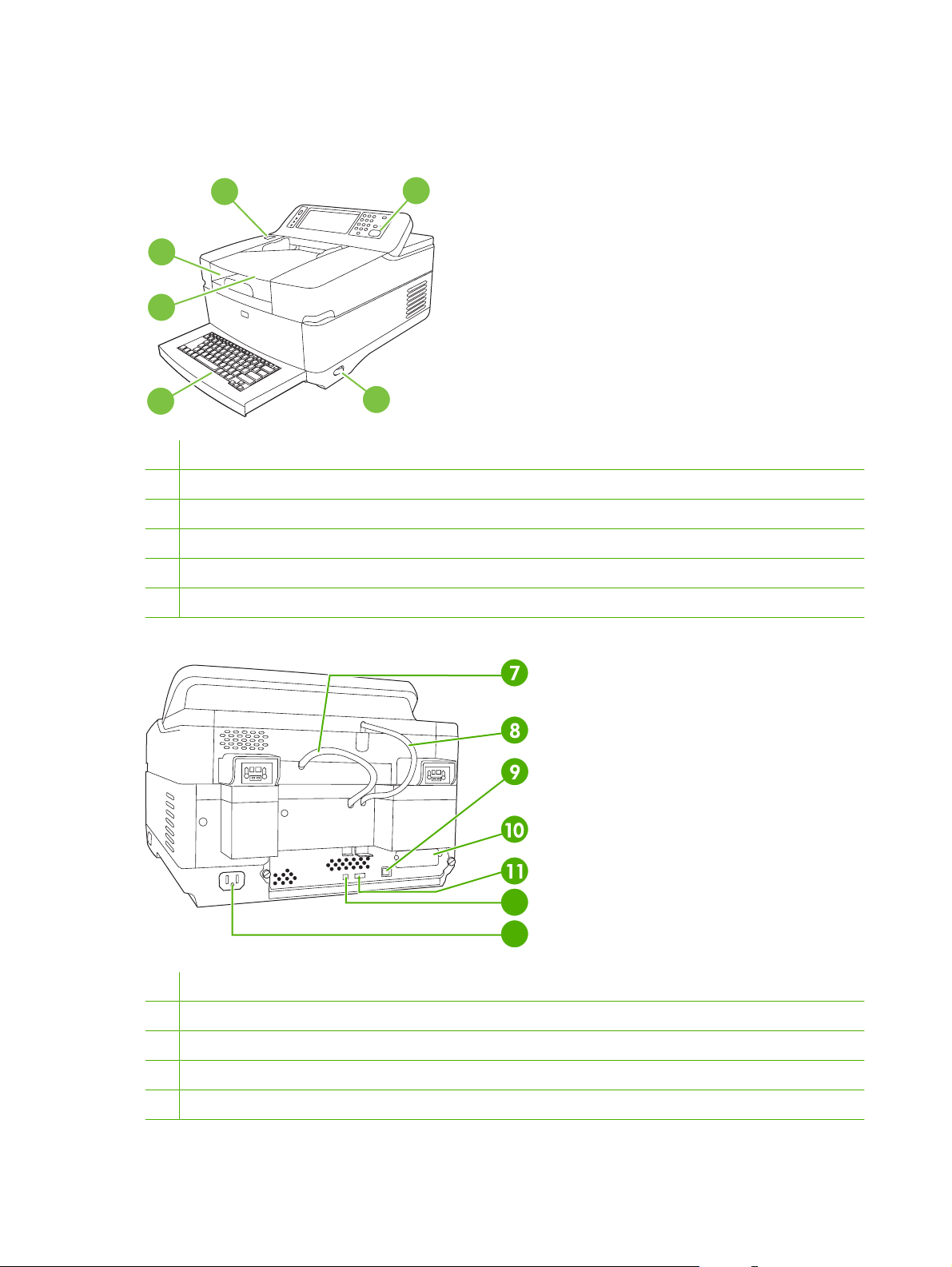
A készülék főbb részei
A készülék használata előtt ismerkedjen meg a készülék részeivel.
44442
44443
44444
1
4444
44445
1 Kezelőpanel
2 Papírelakadás-kioldógomb
3 Kimeneti tálca
4 ADF bemeneti tálca
5 Külső QWERTY billentyűzet (kihúzva nyílik)
6 Tápkapcsoló
6
12
13
7 Automatikus lapadagoló kábele
8 Kezelőpanel kábele
9 10/100Base-T hálózati port
10 EIO-nyílás
11 USB gazdaport
8 1. fejezet A készülék alapvető tulajdonságai HUWW
Page 17
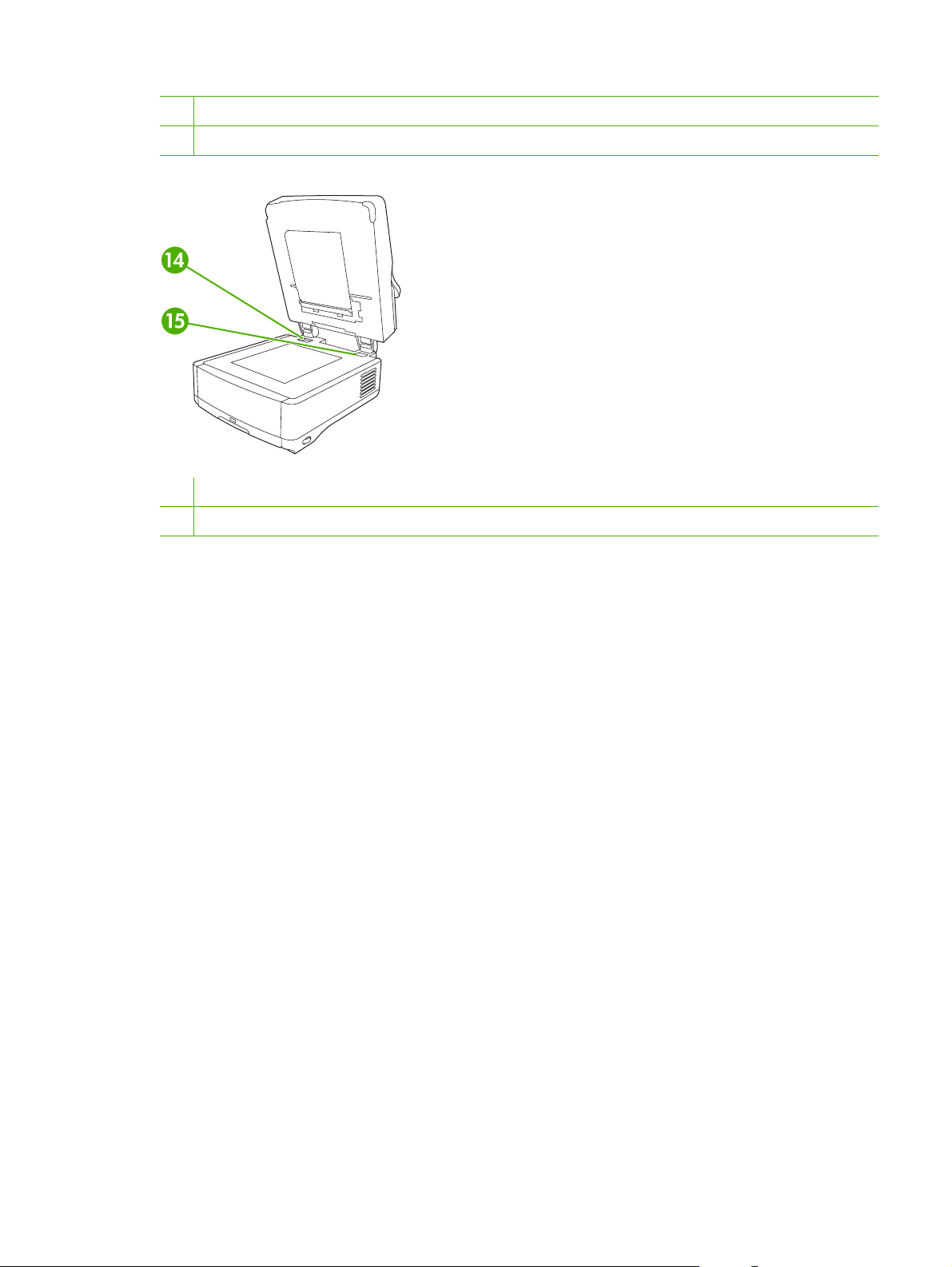
12 USB eszközport
13 Tápcsatlakozó
14 Lapolvasó zárja
15 Sorozatszám
HUWW A készülék főbb részei 9
Page 18
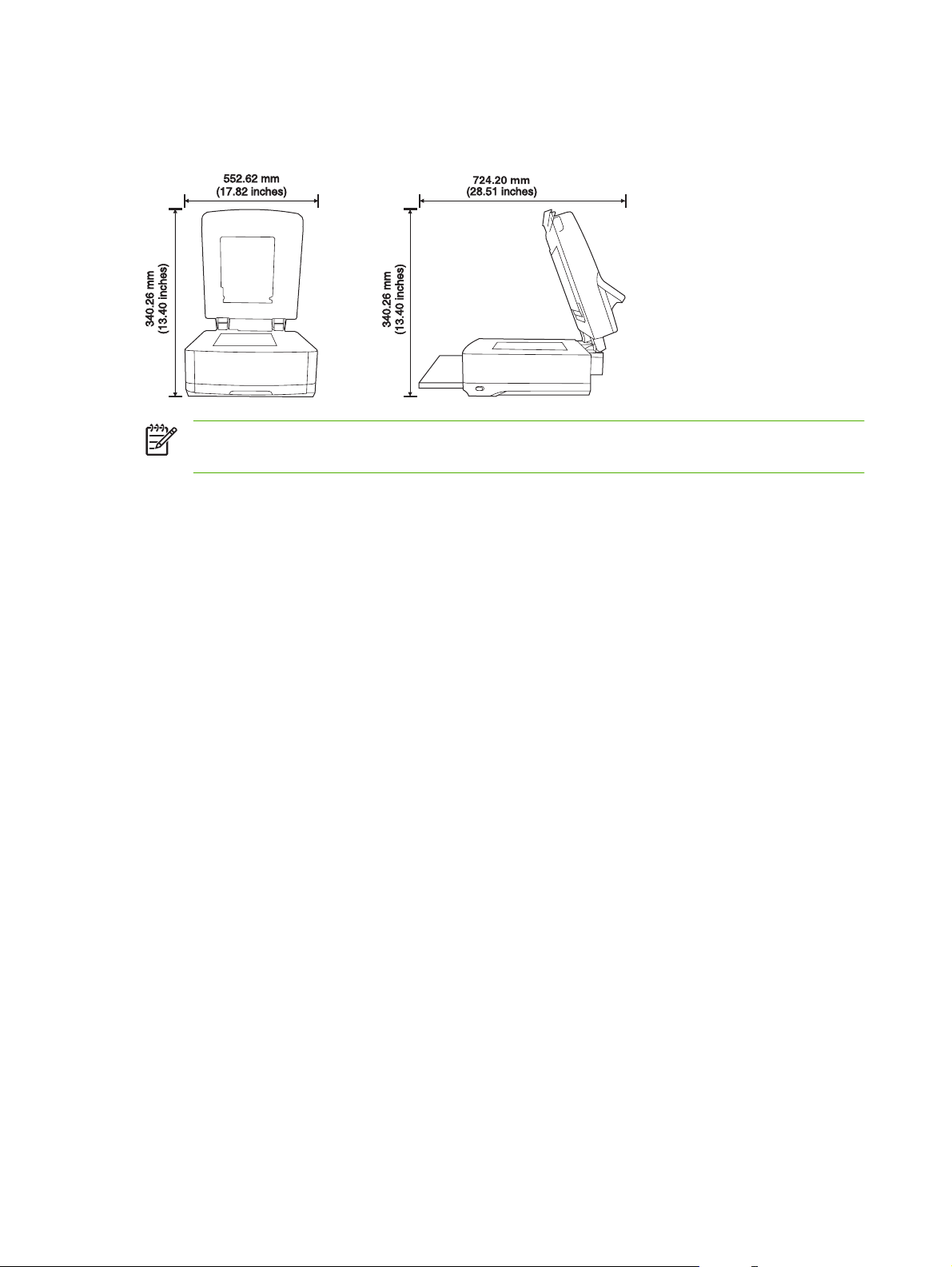
Helyigény
Az alábbi ábrákon a HP 9200C digitális kézbesítő helyigénye látható.
MEGJEGYZÉS: A digitális küldő mögött a fedél teljes felnyitásához 90 mm (3,5 hüvelyk) helyet
kell szabadon hagyni.
10 1. fejezet A készülék alapvető tulajdonságai HUWW
Page 19
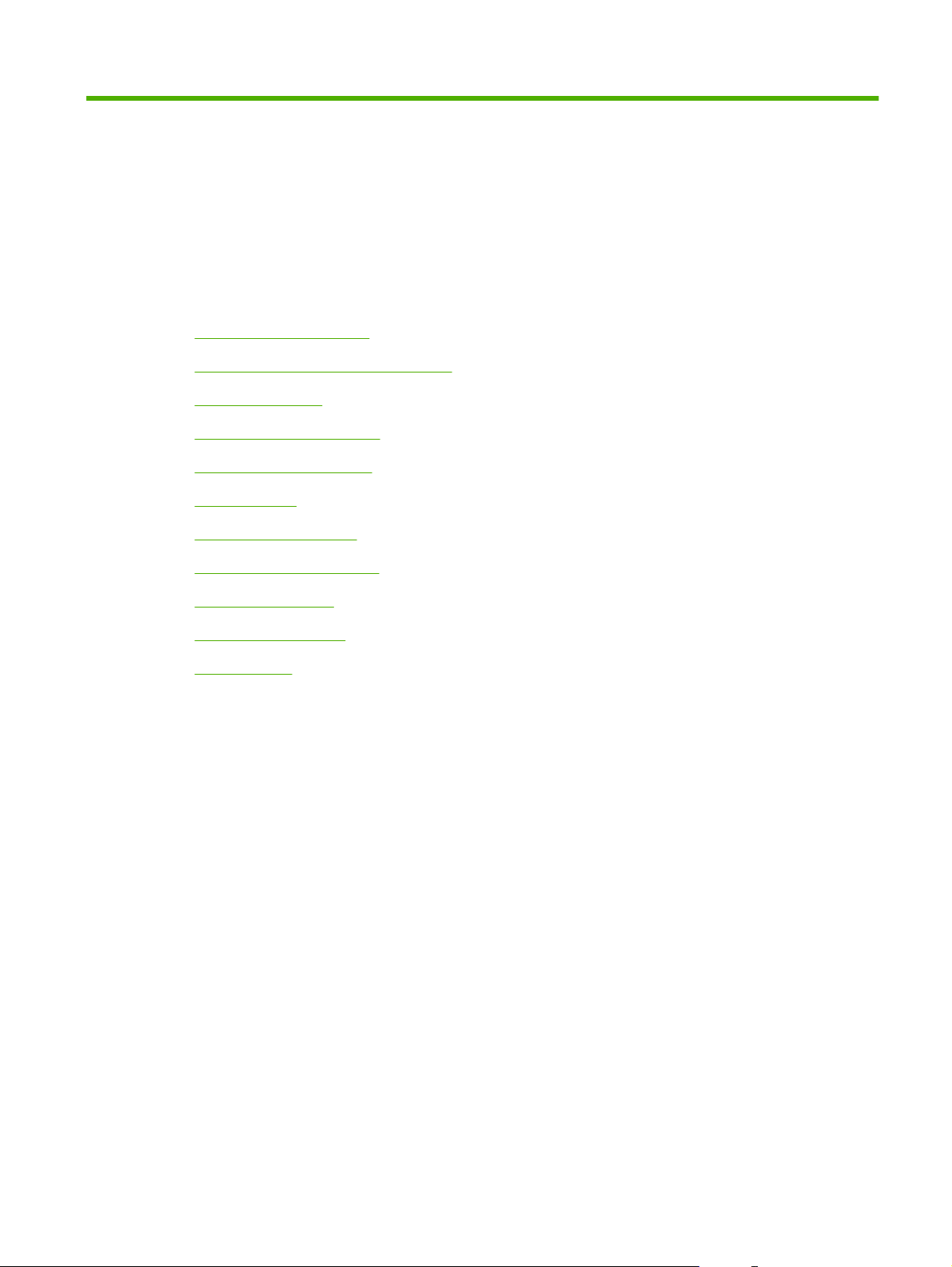
2Kezelőpanel
A vezérlőpult használata
●
Mozgás az Adminisztráció menüben
●
Információs menü
●
Default Job Options menü
●
Időzítés/Ütemezés menü
●
Kezelés menü
●
Kezdeti beállítás menü
●
Eszköz viselkedése menü
●
Hibaelhárítás menü
●
Visszaállítások menü
●
Szerviz menü
●
HUWW 11
Page 20
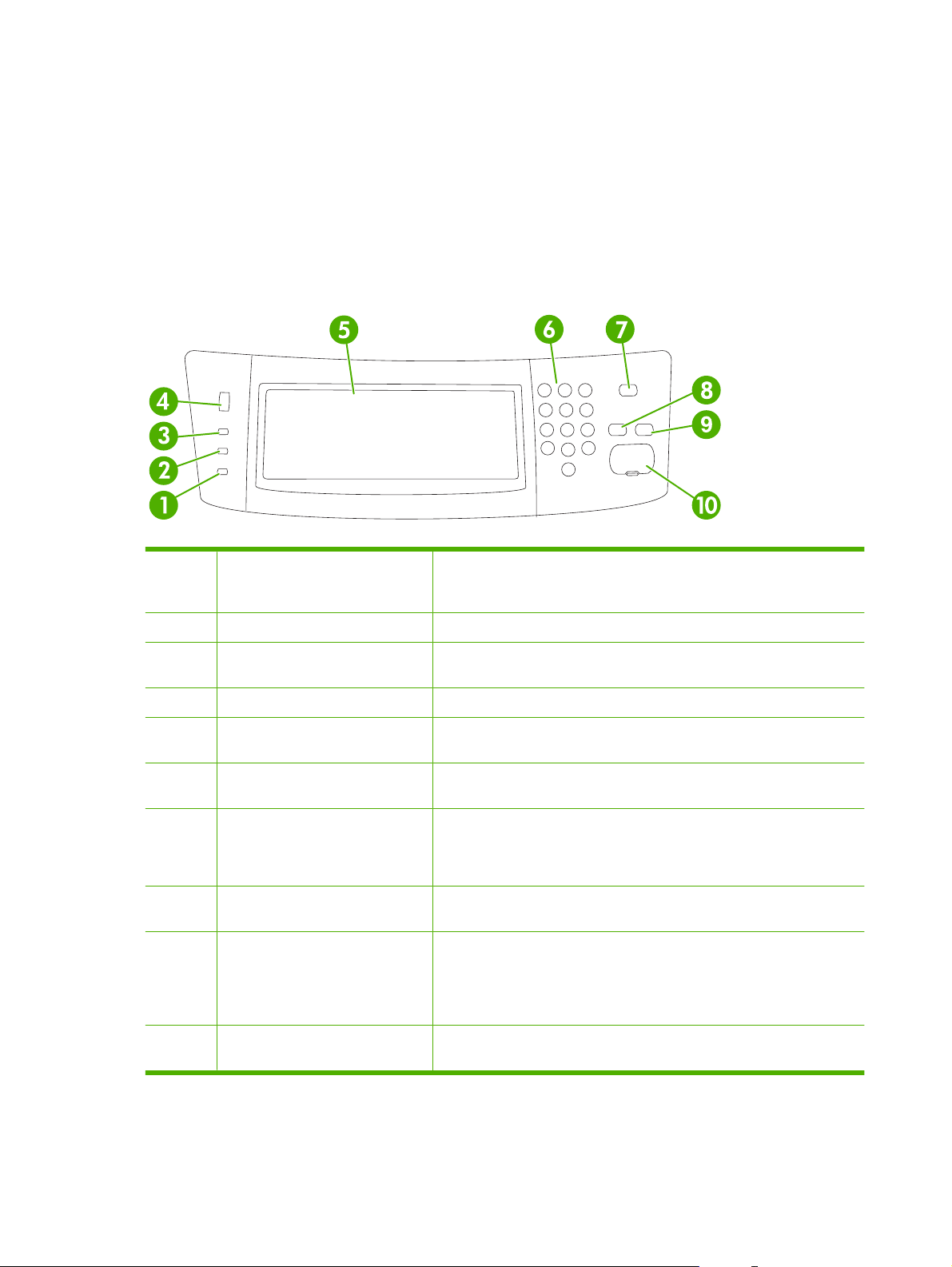
A vezérlőpult használata
A vezérlőpult rendelkezik egy VGA érintőképernyővel, amely hozzáférést biztosít az összes
eszközfunkcióhoz. A gombok és a numerikus billentyűk használatával végezheti a feladatok és az
eszközállapot vezérlését. A LED-ek jelzik az általános eszközállapotot.
A kezelőpanel elrendezése
A kezelőpanel egy érintőképernyős grafikus kijelzőből, a feladatok vezérlésére szolgáló gombokból, egy
számbillentyűzetből és három fénykibocsátó diódás (LED) állapotjelzőből áll.
1 Figyelem! jelzőfény A Figyelem! jelzőfény a készülék olyan állapotát jelzi, amelynél a
felhasználó beavatkozása szükséges (például hibaüzenet az
érintőképernyőn).
2 Adatok jelzőfény Az Adatok jelzőfény azt jelzi, hogy a készülék adatot fogad.
3 Üzemkész jelzőfény Az Üzemkész jelzőfény azt jelzi, hogy a készülék készen áll a feladatok
feldolgozásának megkezdésére.
4 Fényerő-szabályzó tárcsa A tárcsa elforgatásával szabályozhatja az érintőképernyő fényerejét.
5 Érintőképernyős grafikus kijelző Az érintőképernyő használatával elérheti és beállíthatja az összes
6 Számbillentyűzet A számbillentyűk használatával adhatja meg a numerikus értékeket,
7 Alvás gomb és jelzőfény Ha a készülék hosszabb ideig inaktív, automatikusan energiatakarékos
8 Visszaállítás gomb Visszaállítja a feladat beállításait a gyári vagy felhasználó által megadott
9 Leállítás gomb Leállítja az aktív feladatot. Ha leállít egy feladatot, akkor a vezérlőpult az
10 Indítás gomb és jelzőfény A digitális küldés indítása vagy egy félbeszakított feladat folytatása. Ha a
eszközfunkciót.
például faxszámokat.
üzemmódba lép. Az Alvás gomb megnyomásával energiatakarékos
üzemmódba állíthatja, illetve újra aktiválhatja a készüléket. Ha a jelzőfény
világít, a készülék energiatakarékos üzemmódban van.
alapértékekre.
adott leállított feladatra vonatkozó lehetséges műveleteket mutatja (pl. ha
megnyomja a Leállítás gombot, miközben a készülék egy e-mail küldési
feladatot dolgoz fel, akkor a kezelőpanel figyelmeztető üzenetben kéri a
feladat törlését vagy folytatását).
jelzőfény világít, a készülék készen áll a beolvasás indítására.
12 2. fejezet Kezelőpanel HUWW
Page 21
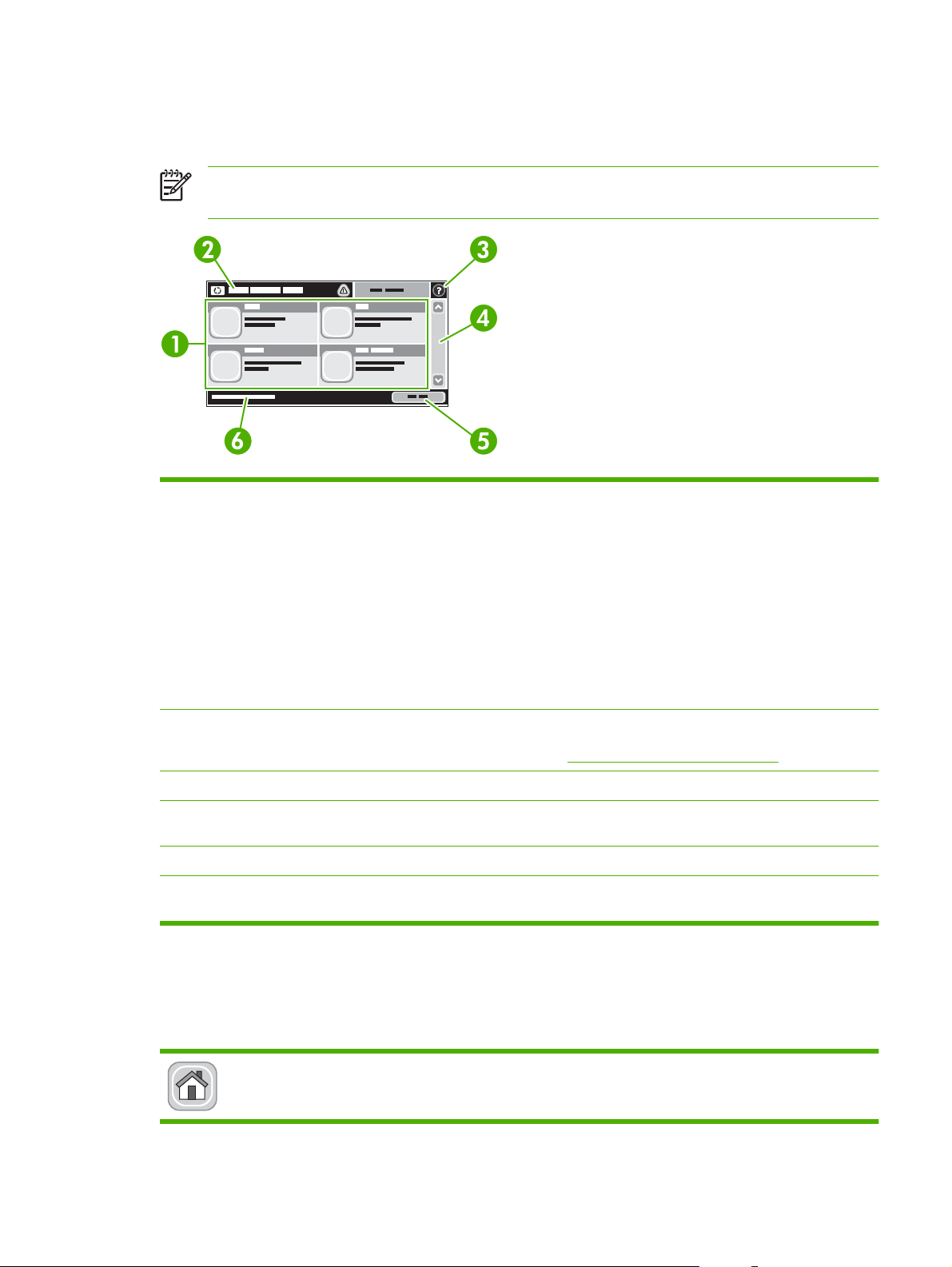
Kezdőképernyő
A kezdőképernyő hozzáférést biztosít az eszközfunkciókhoz, valamint jelzi a készülék aktuális állapotát.
MEGJEGYZÉS: A kezdőképernyőn megjelenő funkciók változhatnak, attól függően, hogy a
rendszergazda hogyan állította be a készüléket.
1 Funkciók Attól függően, hogy a rendszergazda hogyan állította be a készüléket, az ezen a részen
2 Készülék állapotsora Az állapotsor információt szolgáltat az általános eszközállapotról. A készülék aktuális
3 Súgó gomb A Súgó gomb megérintésével megnyithatja a beágyazott súgórendszert.
4 Görgetősáv Az elérhető funkciók teljes listájának megtekintéséhez érintse meg a fel és le nyilat a
5 Hálózati cím gomb A Hálózati cím elem megérintésével elérheti a hálózati kapcsolatra vonatkozó információkat.
6 Dátum és idő Itt látható az aktuális dátum és idő. A rendszergazda megadhatja, hogy a készülék milyen
megjelenő funkciók az alábbi elemek bármelyikét magukba foglalhatják:
Faxolás
●
E-mail
●
Másodlagos e-mail
●
Hálózati mappa
●
A kellékek állapota
●
Adminisztráció
●
állapotának megfelelően különböző gombok jelennek meg ezen a területen. Az állapotsorban
látható gombok részletes leírását lásd:
görgetősávon.
formátumot használjon a dátum és idő megjelenítéséhez, pl. 12 órás vagy 24 órás formátumot.
Az érintőképernyő gombjai, 13. oldal .
Az érintőképernyő gombjai
Az érintőképernyő állapotsora információt nyújt a készülék állapotára vonatkozóan. Különböző gombok
lehetnek láthatóak ezen a területen. Az alábbi táblázat bemutatja az egyes gombokat.
Kezdőlap gomb. A Kezdőlap gombot megérintve bármely képernyőről visszajuthat a kezdőlapra.
HUWW A vezérlőpult használata 13
Page 22
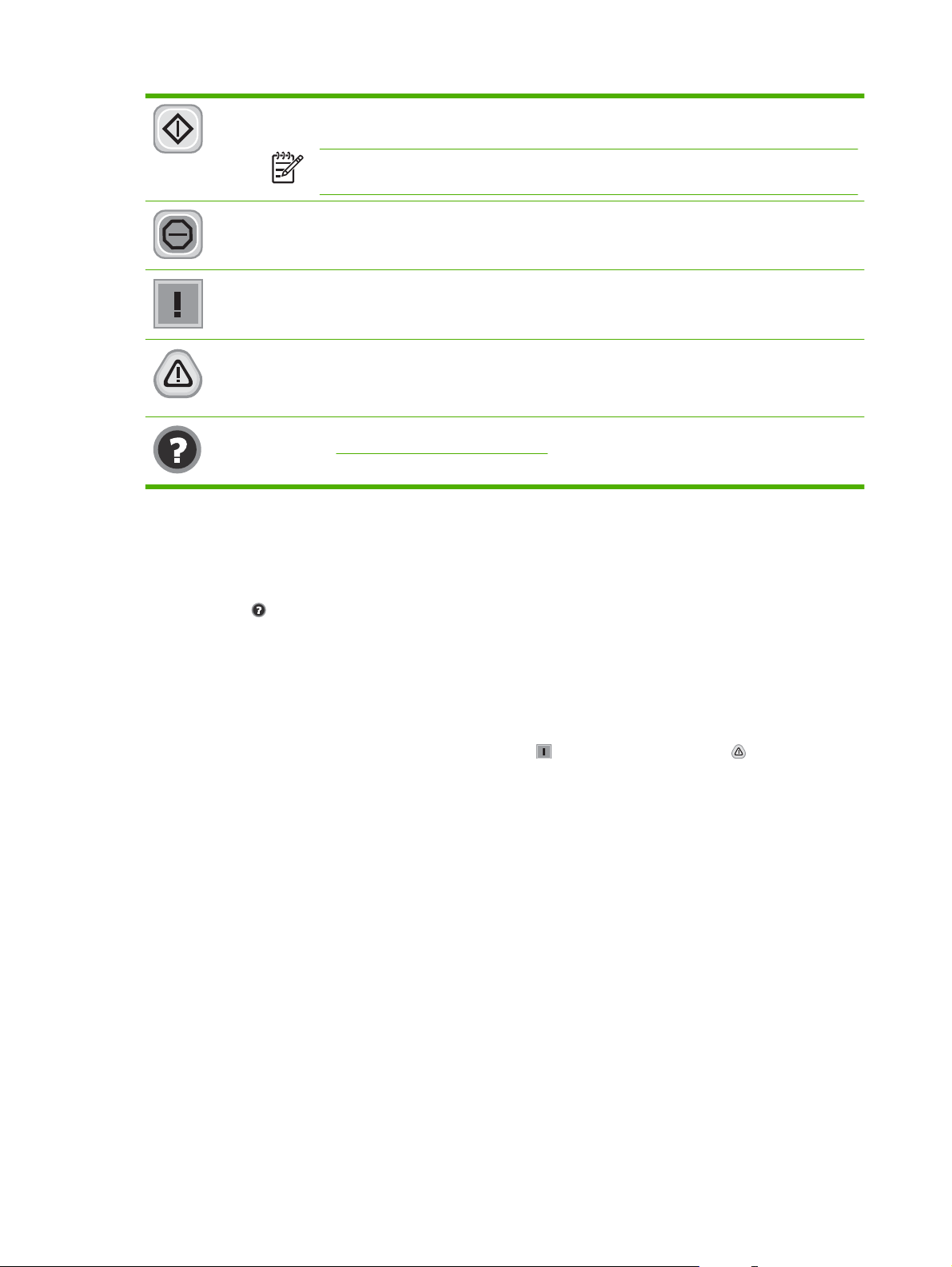
Indítás gomb. Az Indítás gombot megnyomva elindíthatja az alkalmazott funkcióhoz tartozó
műveletet.
MEGJEGYZÉS: Ennek a gombnak a neve mindegyik funkció esetében más. Például a Email funkció esetén a gomb neve E-mail küldése.
Leállítás gomb. Ha a készülék faxolási feladatot dolgoz fel, akkor a Leállítás gomb helyett a Indítás gomb
jelenik meg. A Leállítás gomb megérintésével leállíthatja az aktuális feladatot. A készülék figyelmezteti a
feladat törlésére vagy folytatására.
Hiba gomb. A Hiba gomb akkor jelenik meg, ha olyan hiba adódik, amely felhasználói beavatkozást
igényel ahhoz, hogy a készülék folytatni tudja a műveletet. A Hiba gombot megérintve elolvashatja a hibát
bemutató üzenetet. Ez az üzenet tartalmazza a probléma megoldására vonatkozó utasításokat is.
Figyelmeztetés gomb. A Figyelmeztetés gomb akkor jelenik meg, ha probléma merült fel a készülékkel,
de emellett még továbbra is megfelelően tud működni. A Figyelmeztetés gombot megérintve elolvashatja
a problémát bemutató üzenetet. Ez az üzenet tartalmazza a probléma megoldására vonatkozó
utasításokat is.
Súgó gomb. A Súgó gomb megérintésével megnyithatja a beépített online súgórendszert. További
tudnivalók:
Vezérlőpult súgórendszere, 14. oldal .
Vezérlőpult súgórendszere
A készülék rendelkezik egy beépített súgórendszerrel, amely segítséget nyújt valamennyi képernyő
használatához. A súgórendszer megnyitásához érintse meg a képernyő jobb felső sarkában található
Súgó gombot (
) .
Egyes képernyők esetében a Súgó gomb egy globális menüt nyit meg, amelyben rákereshet adott
témakörökre. A menüben található gombok megérintésével tallózhat a menüszerkezetben.
Az egyéni feladatok beállításait tartalmazó képernyők esetében a Súgó gomb egy olyan témakört nyit
meg, amely ismerteti a képernyőre vonatkozó opciókat
Ha a készülék hibát vagy figyelmeztetést jelez, a Hiba (
) vagy a Figyelmeztetés ( ) gombot
megérintve megjelenítheti a problémát bemutató üzenetet. Ez az üzenet tartalmaz a probléma
megoldásához segítséget nyújtó utasításokat is.
14 2. fejezet Kezelőpanel HUWW
Page 23
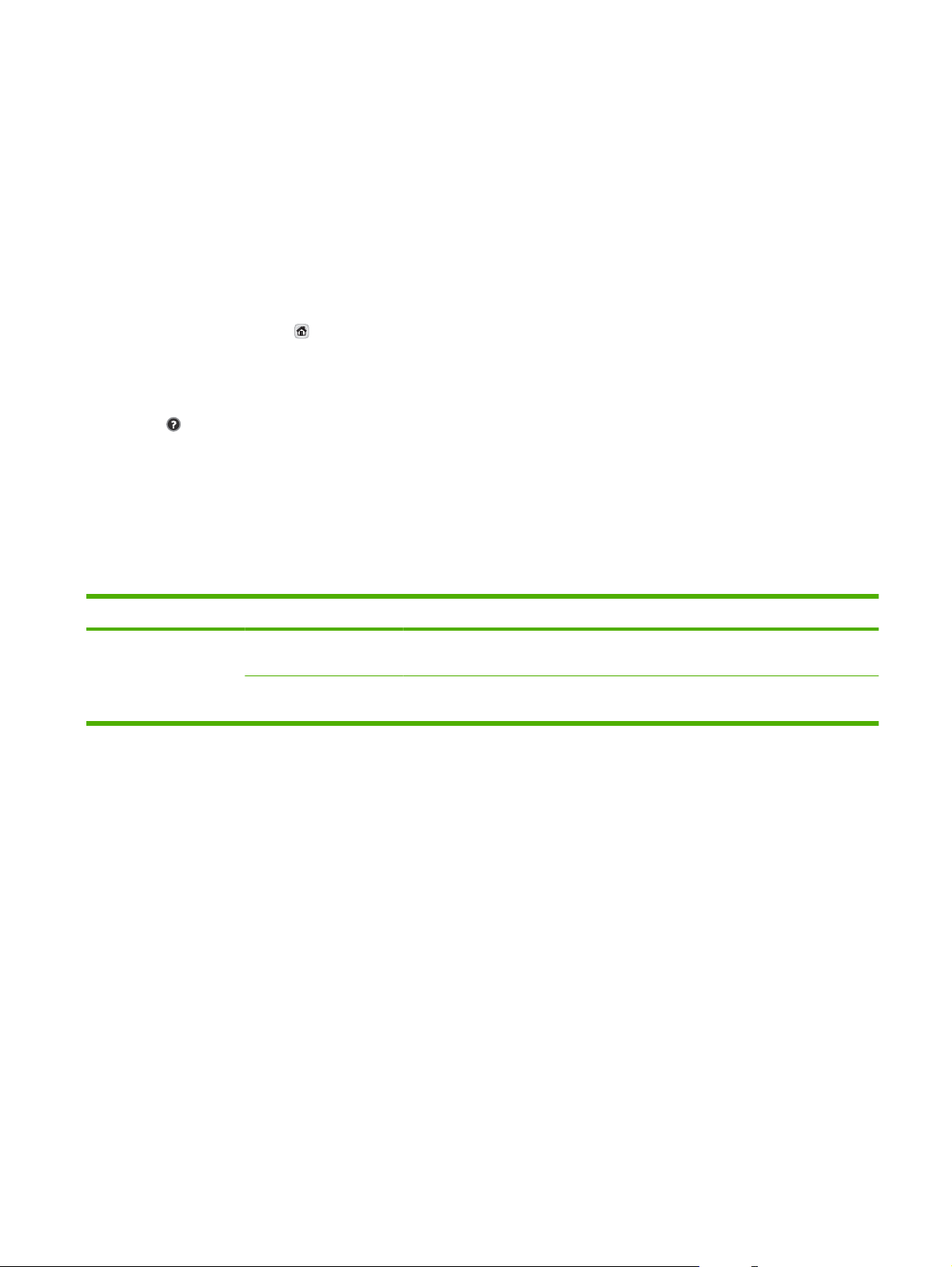
Mozgás az Adminisztráció menüben
A kezdőképernyőn érintse meg az Adminisztráció elemet a menüszerkezet megnyitásához. A funkció
eléréséhez lehet, hogy le kell görgetnie a kezdőképernyő aljára.
Az Adminisztráció menü számos almenüvel rendelkezik, amelyek a képernyő bal oldalán láthatóak. A
menük nevének megérintésével kibonthatja a menüszerkezetet. A menü neve mellett látható plusz jel
(+) mutatja azt, hogy a menü almenüket tartalmaz. A konfigurálni kívánt opció eléréséhez folytassa a
menüszerkezet megnyitogatását. Az előző képernyőhöz való visszatéréshez érintse meg a Vissza
gombot.
Az Adminisztráció menüből való kilépéshez érintse meg a képernyő bal felső sarkában található
Kezdőlap gombot (
A készülék rendelkezik egy beépített Súgóval, amely leírást tartalmaz a menükben elérhető összes
funkcióról. Sok menü esetében elérhető a Súgó az érintőképernyő jobb oldalán is. Vagy a teljes
súgórendszer megnyitásához érintse meg a képernyő jobb felső sarkában található Súgó gombot
) .
(
A következő részekben található táblázatok mutatják az egyes menük teljes szerkezetét.
).
Információs menü
Ezt a menüt a készüléken tárolt információs oldalak megtekintésére használja.
2-1 táblázat Információ menü
Menüpont Almenü elem Értékek Leírás
Konfigurációs/
állapotoldalak
Konfigurációs oldal Megjelenítés (gomb) Az aktuális készülékbeállításokat mutató konfigurációs
oldalak.
Használati oldal OK (gomb) A beolvasott oldalak számát mutatja papírtípus és -
méret szerint.
HUWW Mozgás az Adminisztráció menüben 15
Page 24
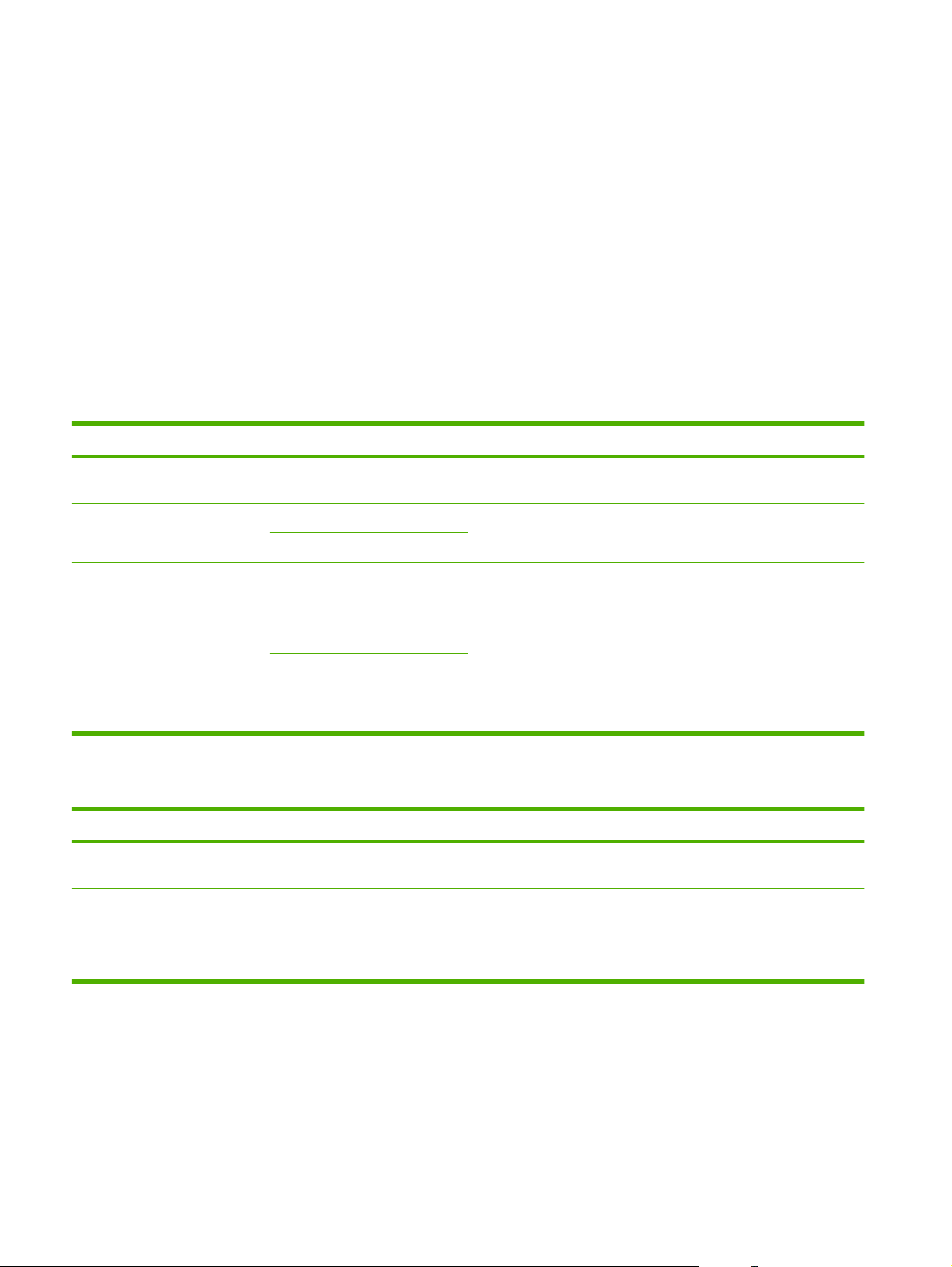
Default Job Options menü
Ez a menü az egyes funkciók alapértelmezett feladatbeállításainak megadására szolgál. Ha a
felhasználó egy feladat létrehozásakor nem adja meg a feladatra vonatkozó beállításokat, akkor a
nyomtató az alapértelmezett beállításokat használja.
Az Alapértelmezett feladatbeállítások menü a következő almenüket tartalmazza:
Eredeti dokumentumok alapértelmezett beállításai
●
Képbeállítás
●
Alapértelmezett e-mail opciók
●
Küldés mappába alapértelmezett beállításai
●
Eredeti dokumentumok alapértelmezett beállításai
Menüelem Érték Leírás
Papírméret Válasszon ki egy papírméretet a
listáról.
Oldalak száma 1 Válassza ki, hogy a másolás vagy lapolvasás eredetije legtöbbször
2
Tájolás Álló Válassza ki a nyomtatási feladatoknál leggyakrabban használt
Fekvő
Szöveg/kép optimalizálás Kézi beállítás Ezzel a beállítással egy adott eredeti dokumentumfajtára
Szöveg
Fénykép
A másolás vagy lapolvasás eredetijének leggyakoribb méretét
válassza ki.
egyoldalas vagy kétoldalas-e.
tájolást. Ha a rövidebb oldal van felül, akkor a Álló elemet, ha a
hosszabb oldal van felül, akkor a Fekvő elemet válassza.
optimalizálhatja a kimenetet. A kiment szövegre, képre, illetve e kettő
vegyes előfordulására optimalizálható.
A Kézi beállítás elemet választva megadható, hogy milyen arányban
keveredik a szöveg és a kép a leggyakrabban.
Képbeállítás
Menüelem Értékek Leírás
Sötétség Állítsa be az értéket az adott
tartományon belül.
Háttér tisztítása Állítsa be az értéket az adott
tartományon belül.
Ezzel a beállítással módosíthatja a kimeneti dokumentum fényerejét.
A Háttér tisztítása érték növelésével eltüntethető a háttérből a
halvány kép, illetve eltüntethető a világos háttérszín.
Élesség Állítsa be az értéket az adott
tartományon belül.
A Élesség értékének beállításával kitisztíthatja, illetve lágyíthatja a
képet.
Alapértelmezett e-mail opciók
Ez a menü (Alapértelmezett e-mail-beállítások) a készülékről küldött e-mail-ek alapértelmezett
beállításainak megadására szolgál.
16 2. fejezet Kezelőpanel HUWW
Page 25
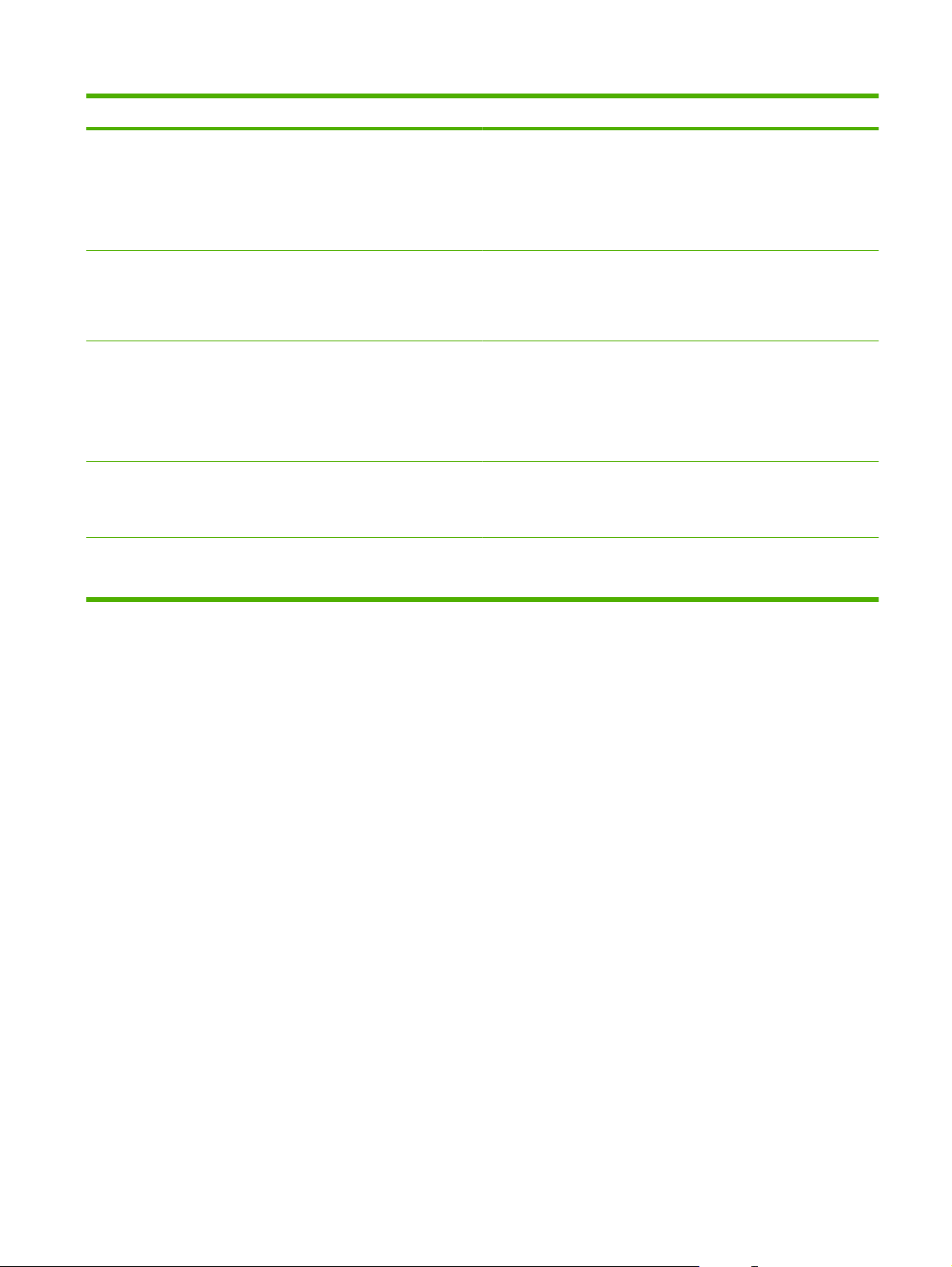
Menüelem Érték Leírás
Dokumentum fájltíp. PDF (alapértelmezett)
JPEG
TIFF
M-TIFF
Kimeneti minőség Hangos (nagy fájl)
Közepes (alapértelmezett)
Alacsony (kicsi fájl)
Felbontás 75 DPI
150 DPI (alapértelmezett)
200 DPI
300 DPI
Színes/fekete Színes beolvasás
(alapértelmezett)
Fekete-fehér beolvasás
TIFF Verzió TIFF 6.0 (alapértelmezett)
TIFF (6.0 utáni)
Válassza ki az e-mail fájlformátumát.
A jobb minőségű kimenet nagyobb méretű kimeneti fájlt is jelent.
Ezzel a funkcióval kiválasztható a felbontás. Ha kisebb fájlokat kíván
előállítani, kisebb értéket állítson be.
Adja meg, hogy az e-mail fekete-fehér vagy színes lesz-e.
Ezzel a funkcióval az állítható be, hogy a lapolvasóval beolvasott
dokumentumok milyen verziójú TIFF-fájlként kerüljenek mentésre.
HUWW Default Job Options menü 17
Page 26
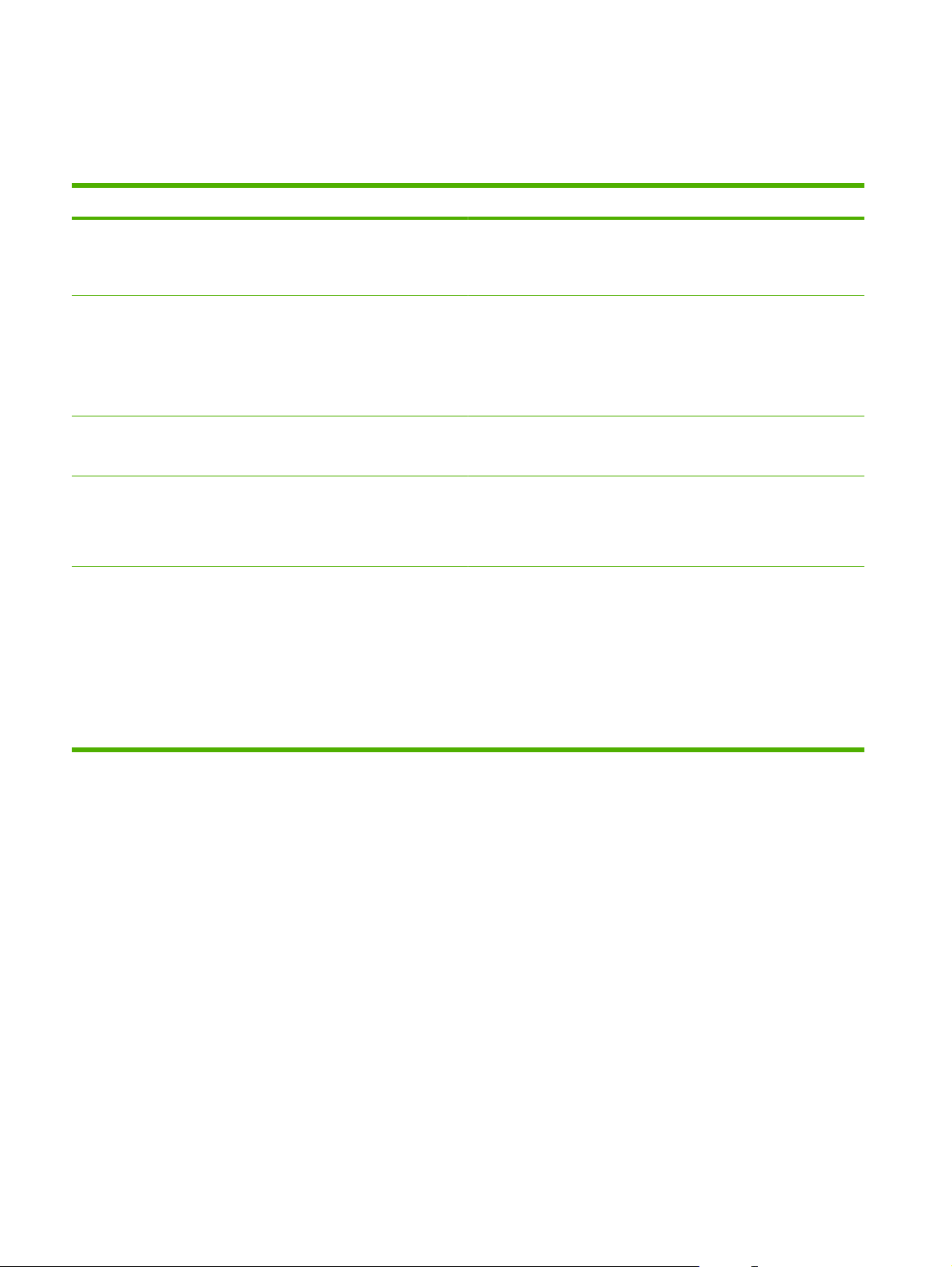
Küldés mappába alapértelmezett beállításai
Ez a menü (A mappába történő küldés alapértelmezett beállításai) a számítógépre küldött lapolvasási
feladatok alapértelmezett beállításainak megadására szolgál.
Menüelem Érték Leírás
Színes/fekete Színes beolvasás
Fekete-fehér beolvasás
(alapértelmezett)
Dokumentum fájltíp. PDF (alapértelmezett)
M-TIFF
TIFF
JPEG
TIFF version TIFF 6.0 (alapértelmezett)
TIFF (6.0-nál újabb)
Kimeneti minőség Hangos (nagy fájl)
Közepes (alapértelmezett)
Alacsony (kicsi fájl)
Felbontás 75 DPI
150 DPI (alapértelmezett)
200 DPI
300 DPI
Adja meg, hogy a fájl fekete-fehér vagy színes lesz-e.
Válassza ki a fájl fájlformátumát.
Ezzel a funkcióval az állítható be, hogy a lapolvasóval beolvasott
dokumentumok milyen verziójú TIFF-fájlként kerüljenek mentésre.
A jobb minőségű kimenet nagyobb méretű kimeneti fájlt is jelent.
Ezzel a funkcióval a felbontás választható ki. Ha kisebb fájlokat kíván
előállítani, kisebb értéket állítson be.
400 dpi
600 dpi
18 2. fejezet Kezelőpanel HUWW
Page 27
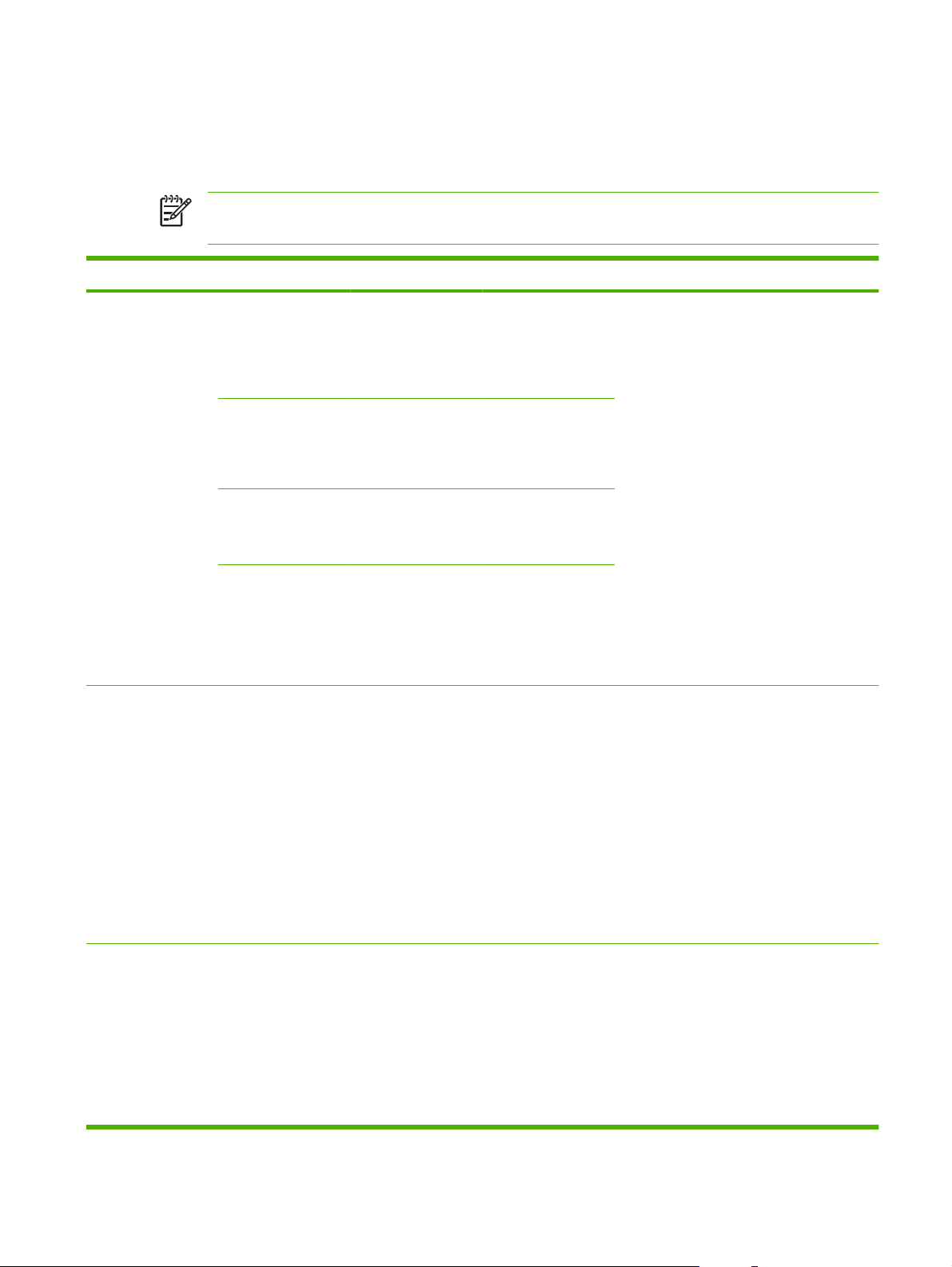
Időzítés/Ütemezés menü
Ebben a menüben megadhatja az időzítés beállításait, és azt, hogy a készüléken mikor kapcsolódjon
be vagy ki az energiatakarékos üzemmód.
MEGJEGYZÉS: Az („alapbeállítás”) címkével ellátott értékek gyári alapbeállítások. Néhány
menüelemnek nincs alapbeállítása.
Menüpont Almenü elem Almenü elem Értékek Leírás
Dátum/Idő Dátumformátum ÉÉÉÉ/HHH/NN
(alapértelmezett)
HHH/NN/ÉÉÉÉ
NN/HHH/ÉÉÉÉ
Dátum Hónap
Nap
Év
Időformátum 12 órás (DE./DU.)
Idő Óra
Perc
DE.
DU.
Alváskésleltetés 1 perc
(alapértelmezett)
24 óra
20 perc
30 perc
(alapértelmezett)
E funkció segítségével beállíthatja az aktuális
időt, valamint a dátum- és időformátumot,
amely a kimenő faxok időbélyegzésére
szolgál.
E funkció segítségével kiválaszthatja, hogy a
készülék milyen időtartamú tétlenség után
váltson Energiatakarékos üzemmódba.
45 perc
1 óra (60 perc)
90 perc
2 óra
4 óra
Feléledési idő hétfő
kedd
szerda
csütörtök
péntek
szombat
Kikapcsolva
(alapértelmezett)
Egyedi
Az Egyedi opció kijelölésével megadhat
feléledési időt a hét minden napjára. A
készülék ennek az ütemezésnek
megfelelően lép ki az alvó üzemmódból. Az
alvó üzemmód ütemezésével energiát
takaríthat meg, ugyanakkor használatra
készen tartja a készüléket, így a
felhasználóknak nem kell várni a készülék
bemelegedésére.
HUWW Időzítés/Ütemezés menü 19
Page 28
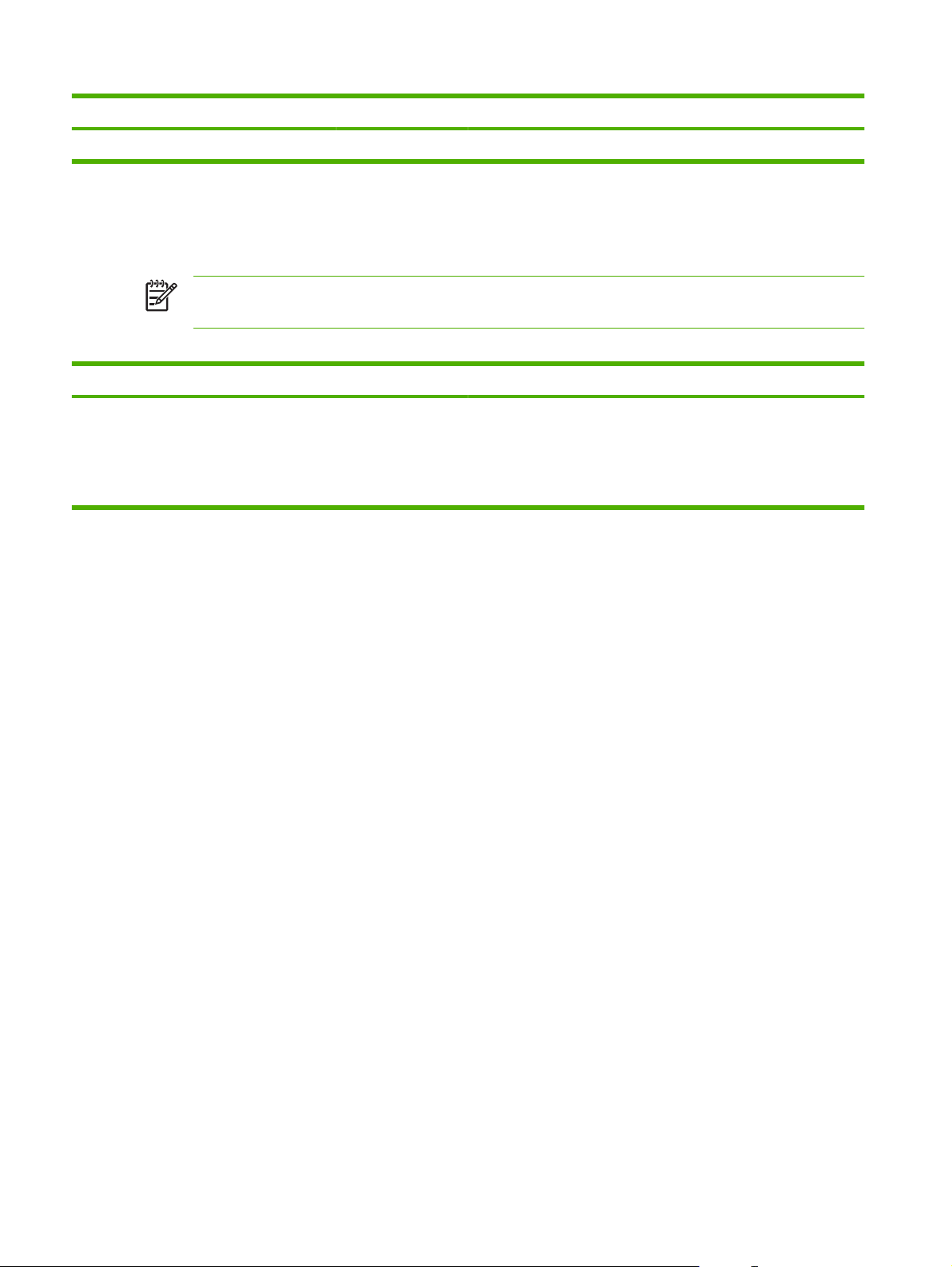
Menüpont Almenü elem Almenü elem Értékek Leírás
vasárnap
Kezelés menü
Ezt a menüt használva megadhat globális készülékkezelési beállításokat.
MEGJEGYZÉS: Az („alapbeállítás”) címkével ellátott értékek gyári alapbeállítások. Néhány
menüelemnek nincs alapbeállítása.
2-2 táblázat Kezelés menü
Menüpont Értékek Leírás
Alvó üzemmód Letiltás
Alváskésleltetés használata
alapértelmezett
E funkciót használva megadhatja az Energiatakarékos üzemmód
egyéni beállításait a készülékhez.
Az Alváskésleltetés használata opció kijelölésével megadhatja, hogy
a készülék a Időzítés/Ütemezés menüben megadott késleltetés
letelte után energiatakarékos üzemmódba váltson.
20 2. fejezet Kezelőpanel HUWW
Page 29
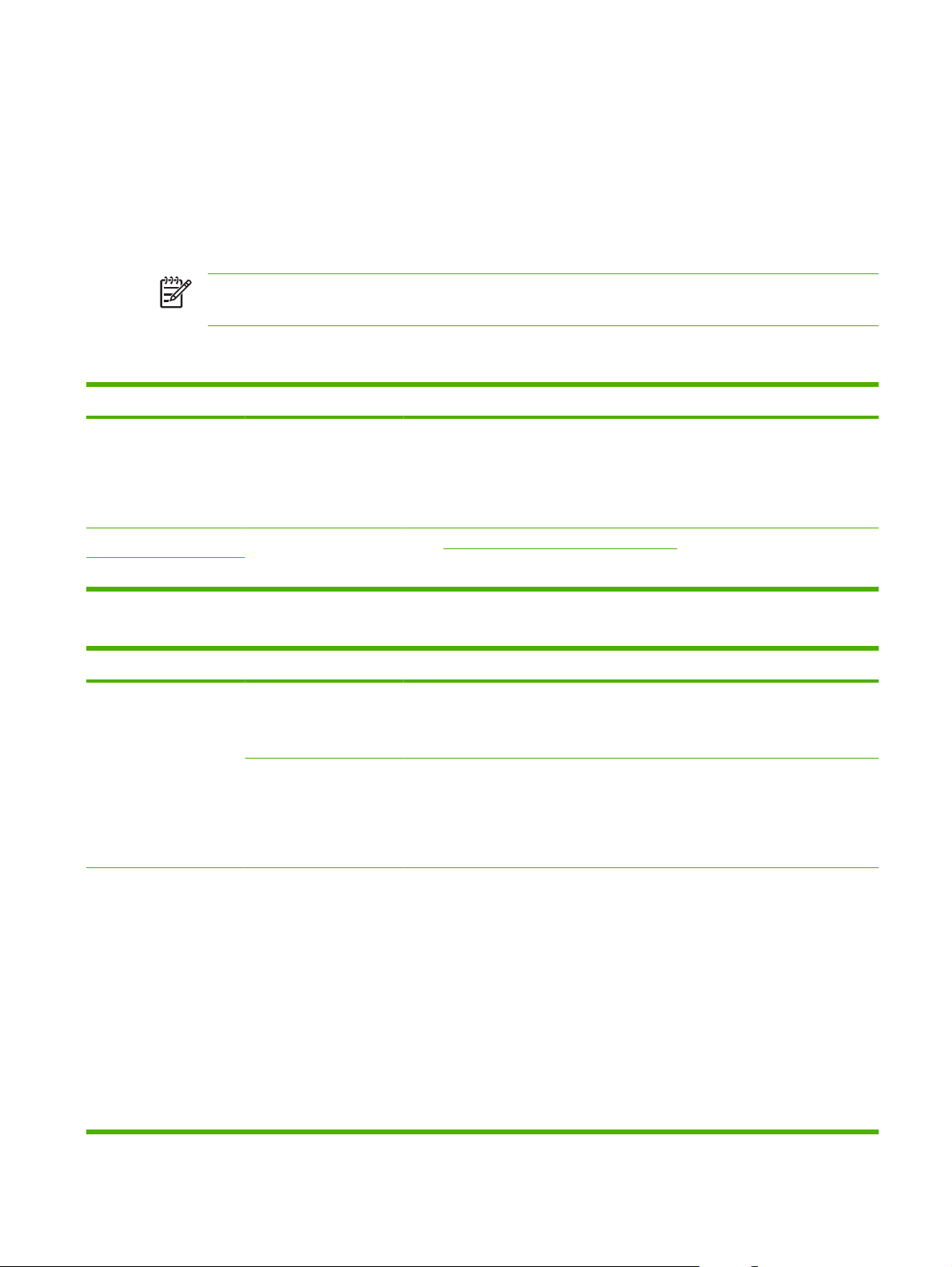
Kezdeti beállítás menü
A Kezdeti beállítás menü a következő almenüket tartalmazza:
Hálózat és I/O menü
●
E-mail beáll. menü
●
Küldés beállítása menü
●
MEGJEGYZÉS: Az („alapbeállítás”) címkével ellátott értékek gyári alapbeállítások. Néhány
menüelemnek nincs alapbeállítása.
Hálózat és I/O
Menüelem Almenü elem Értékek Leírás
I/O időkorlát Válasszon ki egy értéket a
tartományból. A gyári
alapbeállítás:
15 másodperc.
Beágyazott Jetdirect Az elérhető opciók listáját lásd itt: 2-3 táblázat: Jetdirect almenük, 21. oldal .
<X>. EIO Jetdirect
Az I/O időkorlát azt jelzi, hogy mennyi idő elteltével
minősül egy feladat végrehajtása sikertelennek. Ha
egy adott feladat során az adatfolyam fogadása
megszakad, ez a beállítás határozza meg, hogy a
készülék mennyi idő elteltével jelzi a feladat
sikertelenségét.
2-3 táblázat Jetdirect almenük
Menüelem Almenü elem Almenü elem Értékek és Leírás
TCP/IP Enged. Kikapcsolva: Tiltsa le a TCP/IP protokollt.
Világít (alapértelmezett): Engedélyezze a TCP/IP
protokollt.
Gazdagép neve Egy max. 32 karakterből álló alfanumerikus
karaktersor, amely a készülék azonosítására
használható. Ez a név a HP Jetdirect konfigurációs
oldalon található. Az alapértelmezett gazdagépnév
NPIxxxxxx, ahol az xxxxxx a LAN-hardvercím (MAC)
utolsó 6 számjegye.
IPV4-Beállítások Konfig. módszer Meghatározza a TCP/IPv4 paraméterek
konfigurálásának módját a HP Jetdirect
nyomtatószerveren.
Bootp: BootP (Bootstrap Protocol) használata
automatikus konfigurációhoz BootP szerverről.
DHCP: DHCP (Dynamic Host Configuration Protocol)
használata automatikus konfigurációhoz DHCPv4
szerverről. Ha ki van jelölve, és ha van DHCP bérleti
lehetőség, akkor a DHCP kiadása és a DHCP
megújítása menük elérhetőek a DHCP bérleti opciók
beállításához.
Automatikus IP: Automatikus IPv4 kapcsolati szintű
címkiosztás használata. A rendszer automatikusan
HUWW Kezdeti beállítás menü 21
Page 30
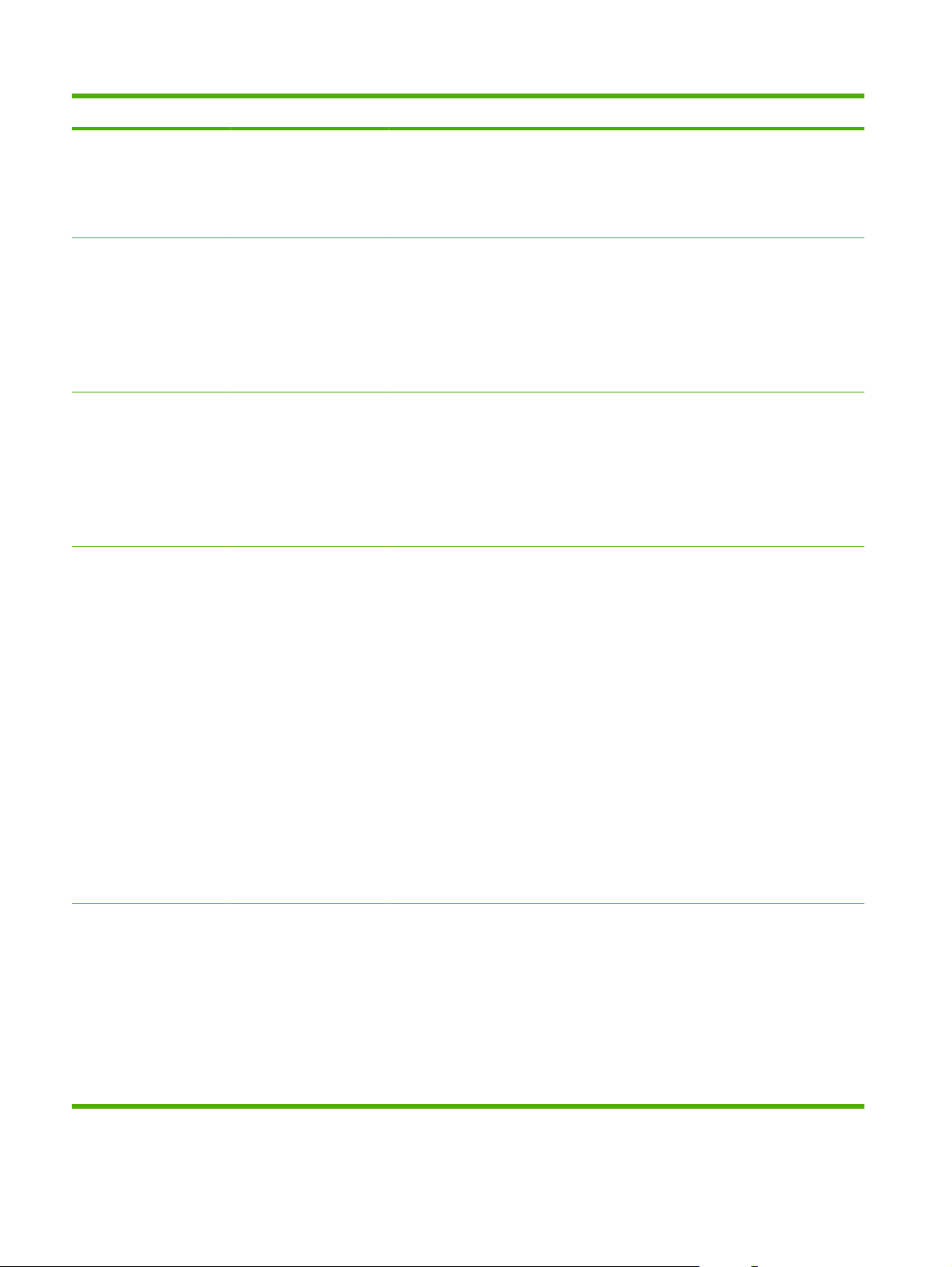
2-3 táblázat Jetdirect almenük (folytatás)
Menüelem Almenü elem Almenü elem Értékek és Leírás
hozzárendel egy címet ebben a formátumban:
169.254.x.x.
Kézi: Használja a Kézi beállítások menüt a TCP/IPv4
paraméterek beállításához, például az
123.123.123.123 IPv4 cím megadásához.
DHCP kiadása Ez a menü akkor jelenik meg, ha a Konfig.
DHCP megújítása Ez a menü akkor jelenik meg, ha a Konfig.
Kézi beállítások (Csak akkor érhető el, ha Konfig. módszerKézi értékre
módszerDHCP értékre van állítva, és van DHCP bérleti
megállapodás a nyomtatószerverhez.
Nem (alapértelmezett): Az aktuális DHCP-bérlési
beállítás elmentve.
Igen: Az aktuális DHCP-bérlet és a bérelt IP-cím
elérhető.
módszerDHCP értékre van állítva, és van DHCP bérleti
megállapodás a nyomtatószerverhez.
Nem (alapértelmezett): A nyomtatószerver nem kéri a
DHCP-bérlet megújítását.
Igen: A nyomtatószerver kéri az aktuális DHCP-bérlet
megújítását.
van állítva.) Paraméterek konfigurálása közvetlenül a
készülék kezelőpaneléről:
IP-cím: A készülék egyedi IP-címe (n.n.n.n), ahol az „n”
egy 0 és 255 közötti érték.
Alhálózati maszk: A készülékre vonatkozó alhálózati
maszk (m.m.m.m), ahol az „m” egy 0 és 255 közötti
érték.
Syslog-szerver: A syslog-szerver IP-címe a syslog
üzenetek fogadásához és naplózásához szükséges.
Alapátjáró: Az átjáró vagy útválasztó IP-címe a más
hálózatokkal való kommunikációhoz szükséges.
Várakozási időtúllépés: Az a tétlenségi időtartam,
másodpercben megadva, aminek letelte után a TCP
nyomtatási adatkapcsolat megszűnik (az
alapértelmezés 270 másodperc, a 0 érték letiltja az
időtúllépést).
Alapértelmezett IP Adja meg az alapértelmezett IP-címet arra az esetre,
ha a nyomtatószerver nem tud lekérni egy IP-címet a
hálózatról kényszerített TCP/IP újrakonfigurálás során
(pl. ha manuálisan a BootP vagy DHCP használatára
van konfigurálva).
Automatikus IP: Kapcsolati szintű 169.254.x.x IP-cím
van beállítva.
Legacy: A 192.0.0.192 cím van beállítva, amely
megfelel a korábbi HP Jetdirect készülékek
beállításának.
22 2. fejezet Kezelőpanel HUWW
Page 31
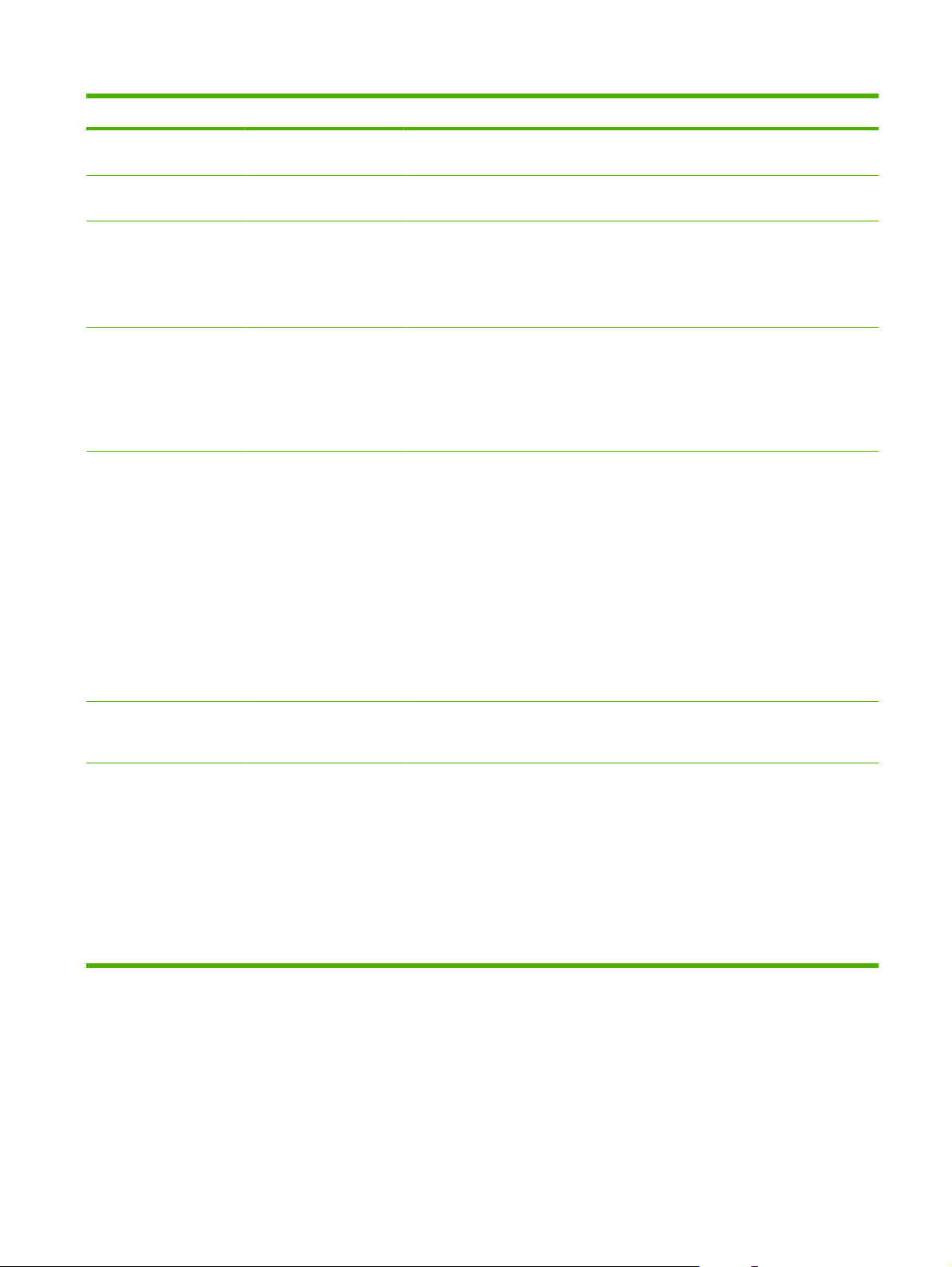
2-3 táblázat Jetdirect almenük (folytatás)
Menüelem Almenü elem Almenü elem Értékek és Leírás
Elsődleges DNS Adja meg az elsődleges DNS-szerver IP-címét
(n.n.n.n).
Másodlagos DNS Adja meg egy másodlagos DNS-szerver IP-címét
IPV6-Beállítások Enged. Ezt az elemet használva engedélyezheti vagy
Címek Ezt az elemet használva manuálisan beállíthat egy
DHCPV6 házirend Megadott útválasztó: A nyomtatószerver által
(n.n.n.n).
letilthatja az IPv6 műveletet a nyomtatószerveren.
Kikapcsolva (alapértelmezett): Az IPv6 le van tiltva.
Világít: Az IPv6 engedélyezve van.
IPv6-címet.
Kézi beállítások: A Kézi beállítások menü
használatával engedélyezheti és manuálisan
beállíthatja a TCP/IPv6-címet, 123.123.123.123
formátumban.
használandó állapot-nyilvántartó automatikus
konfiguráció módszert egy útválasztó határozza meg.
Az útválasztó határozza meg azt, hogy a
nyomtatószerver a címet, a konfigurációs információt,
vagy mindkettőt egy DHCPv6-szerverről kérje le.
Útválasztó nem elérhető: Ha nem érhető el útválasztó,
a nyomtatószervernek egy DHCPv6-szerverről kell
megpróbálnia lekérni az állapot-nyilvántartó
beállításokat.
Mindig: Függetlenül attól, hogy elérhető-e útválasztó,
a nyomtatószerver mindig egy DHCPv6-szerverről
próbálja lekérni az állapot-nyilvántartó beállításokat.
Elsődleges DNS Ezt az elemet használva megadhat egy IPv6-címet a
nyomtatószerver által használandó elsődleges DNSszerverhez.
Kézi beállítások Ezt az elemet használhatja az IPv6 címek manuális
beállításához a nyomtatószerveren.
Enged.: Jelölje ki ezt az elemet, és válassza a Világít
lehetőséget, a manuális konfiguráció
engedélyezéséhez, vagy a Kikapcsolva lehetőséget, a
manuális konfiguráció letiltásához.
Címek: Ezt az elemet használva beírhat egy 32
hexadecimális számjegyből álló IPv6csomópontcímet, amely a kettőspont hexadecimális
szintaxist használja.
HUWW Kezdeti beállítás menü 23
Page 32

2-3 táblázat Jetdirect almenük (folytatás)
Menüelem Almenü elem Almenü elem Értékek és Leírás
Proxyszerver Meghatározza azt, hogy a készülékben található
beágyazott alkalmazások mely proxyszervert
használják. Általában proxyszervert használnak a
hálózati kliensek az internet eléréséhez. A
proxyszerver tárolja a weboldalakat, és a kliensek
számára bizonyos mértékig biztonságot nyújt az
internet használatában.
Proxyszerver megadásához írja be a szerver IPv4címét vagy teljesen minősített tartománynevét. A név
maximum 255 oktett hosszúságú lehet.
Lehet, hogy egyes hálózatok esetén a szolgáltatótól
kell kérnie a proxyszerver címét.
Proxy port Írja be a proxyszerver által a kliensek támogatásához
használt port számát. A portszám azonosítja a proxy
műveletek elvégzéséhez fenntartott portot a
hálózatban. Ez egy 0 és 65535 közötti érték lehet.
Diagnosztika Beágyazott teszt Ez a menü különféle teszteket bocsát rendelkezésre a
hálózati hardverek és a TCP/IP-hálózati kapcsolat
problémáinak diagnosztizálásához.
A beágyazott tesztek segítenek meghatározni azt,
hogy a hálózati hibák a készüléken belül vagy kívül
vannak-e. A beágyazott tesztek segítségével
ellenőrizheti a hardver és kommunikációs útvonalakat
a nyomtatószerveren. Ha kijelölt és engedélyezett egy
tesztet, és megadta a végrehajtás időtartamát, a teszt
indításához jelölje ki a Végrehajtás lehetőséget.
A megadott végrehajtási időtől függően a kijelölt teszt
folyamatosan fut a készüléken, és csak akkor áll le, ha
a készüléket kikapcsolják, vagy ha valamilyen hiba
keletkezik és amiatt egy diagnosztikai oldal jelenik
meg.
LAN HW teszt
HTTP-Teszt Ez a teszt ellenőrzi a HTTP működését, úgy, hogy lekér
SNMP-teszt Ez a teszt a készüléken található előre meghatározott
VIGYÁZAT! A beágyazott teszt futtatása
törli a TCP/IP-konfigurációt.
Ez a teszt egy belső visszavezetési tesztet hajt végre.
A belső visszavezetési teszt csak a belső hálózat
hardverén küld és fogad csomagokat. Külső átvitelek
nem történnek az Ön által használt hálózaton.
A teszt kijelöléséhez válassza az Igen lehetőséget,
ellenkező esetben válassza a Nem lehetőséget.
előre meghatározott oldalakat a készülékről, és teszteli
a beágyazott webszervert is.
A teszt kijelöléséhez válassza az Igen lehetőséget,
ellenkező esetben válassza a Nem lehetőséget.
SNMP objektumok elérésével ellenőrzi az SNMPkommunikáció működését.
A teszt kijelöléséhez válassza az Igen lehetőséget,
ellenkező esetben válassza a Nem lehetőséget.
24 2. fejezet Kezelőpanel HUWW
Page 33

2-3 táblázat Jetdirect almenük (folytatás)
Menüelem Almenü elem Almenü elem Értékek és Leírás
Összes teszt kijelölése Ezzel az elemmel kijelölheti az összes elérhető
beágyazott tesztet.
A Igen lehetőség választásával kijelölheti az összes
tesztet. Válassza a Nem lehetőséget, ha csak egyes
teszteket szeretne kijelölni.
Adatútvon.-teszt Ez a teszt segít azonosítani az adatútvonal
Végrehajt. idő [Ó] Ezt az elemet használva megadhatja a beágyazott
Végrehajtás Nem*: Ne indítsa el a kijelölt teszteket.
Ping-teszt Ez a teszt a hálózati kommunikáció ellenőrzésére
Cél típusa Határozza meg, hogy a célkészülék IPv4 vagy IPv6
Cél IP IPV4: Írja be az IPv4-címet.
problémákat és meghibásodásokat a HP postscript
level 3 emulációs készülékeken. Előre megadott PSfájlt küld a készülékre.
A teszt kijelöléséhez válassza az Igen lehetőséget,
ellenkező esetben válassza a Nem lehetőséget.
teszt futtatásának időtartamát (órában). A kijelölt érték
1 és 60 óra között lehet. Ha a nulla (0) értéket választja,
a teszt folyamatosan fut, és csak akkor áll le, ha hiba
jelentkezik, vagy ha kikapcsolja a készüléket.
Igen: Indítsa el a kijelölt teszteket.
használható. Ez a teszt alhálózati szintű csomagokat
küld egy távoli hálózat gazdagépének, majd megvárja
az attól érkező megfelelő választ. Ping-teszt
futtatásához állítsa be a következő elemeket:
csomópontban van-e.
IPV6: Írja be az IPv6-címet.
Csomag mérete Adja meg a távoli gazdagépre küldendő egyes
csomagok méretét, bájtban. A minimum 64 (alapérték),
a maximum pedig 2048 bájt.
Időtúllépés Adja meg, másodpercben, hogy a készülék mennyi
Oldalszám Adja meg, hogy a készülék hány ping-teszt csomagot
Eredmények
megjelenítése
Végrehajtás Adja meg, hogy kéri-e a ping-teszt indítását. Ha
ideig várjon a távoli gazdagéptől jövő válaszra. Az
alapérték 1, a maximum pedig 100 másodperc.
küldjön ehhez a teszthez. Adjon meg egy értéket 1 és
100 között. Ha szeretné beállítani, hogy a teszt
folyamatosan fusson, válassza a 0 értéket.
Ha a ping-teszt nincs beállítva folyamatos működésre,
megadhatja, hogy a készülék megjelenítse a
teszteredményeket. Az eredmények megjelenítéséhez
válassza az Igen elemet. A Nem (alapérték) választása
esetén a készülék nem jeleníti meg az eredményeket.
szeretné elindítani a tesztet, válassza az Igen elemet,
ellenkező esetben válassza a Nem elemet.
HUWW Kezdeti beállítás menü 25
Page 34

2-3 táblázat Jetdirect almenük (folytatás)
Menüelem Almenü elem Almenü elem Értékek és Leírás
Ping eredményei Ezt az elemet használva a vezérlőpult kijelzőjén
megtekintheti a ping-teszt állapotát és eredményeit. Az
alábbi elemeket választhatja ki:
Küldött csomagok Mutatja a távoli gazdagépnek a legutóbbi teszt indítása
Fogadott csomagok Mutatja a távoli gazdagéptől a legutóbbi teszt indítása
Elveszett százalék Mutatja azoknak az elküldött ping-teszt csomagoknak
RTT - minimum Mutatja a csomagátvitel és a válasz küldésének
RTT - maximum Mutatja a csomagátvitel és a válasz küldésének
RTT - átlagos Mutatja a csomagátvitel és a válasz küldésének
Ping folyamatban Mutatja, hogy van-e folyamatban ping-teszt. Az Igen
Frissítés A pint-teszt eredmények megtekintésekor ez az elem
vagy befejezése óta küldött csomagok számát (0–
65535).
vagy befejezése óta fogadott csomagok számát (0–
65535).
a százalékát, amelyekre nem érkezett válasz a távoli
gazdagéptől a legutóbbi teszt indítása vagy befejezése
óta.
érzékelt minimális visszafordulási idejét (RTT), 0 és
4096 ezredmásodperc között.
érzékelt maximális visszafordulási idejét (RTT), 0 és
4096 ezredmásodperc között.
átlagos visszafordulási idejét (RTT), 0 és 4096
ezredmásodperc között.
opció jelzi azt, hogy folyamatban van egy teszt, a
Nem pedig jelzi azt, hogy egy teszt befejeződött vagy
nem volt futtatva.
frissíti az adatokat az aktuális eredményekkel.
Válassza az Igen lehetőséget, ha szeretné frissíteni az
adatokat, vagy válassza a Nem lehetőséget, ha meg
szeretné tartani a meglévő adatokat. A frissítés
azonban automatikusan megtörténik, ha a menü
kikapcsol, illetve ha Ön manuálisan visszatér a
főmenühöz.
Kapcsolódási sebesség A nyomtatószerver kapcsolódási sebességének és
kommunikációs módjának illeszkednie kell a
hálózathoz. Az elérhető beállítások a készüléktől és a
telepített nyomtatószervertől függnek. Jelölje ki az
alábbi kapcsolat-konfiguráció beállítások egyikét:
VIGYÁZAT! Ha módosítja a kapcsolat
beállításait, megszakadhat a hálózati
kommunikáció a nyomtatószerverrel és a
hálózati eszközzel.
Automatikus (alapértelmezett): A nyomtatószerver
automatikus egyeztetést használ ahhoz, hogy beállítsa
magának a megengedett legnagyobb kapcsolati
sebességet és kommunikációs módot. Ha az
automatikus egyeztetés nem sikerül, a készülék a hub/
kapcsoló-port észlelt kapcsolati sebességétől függően
beállítja a 100TX HALF vagy a 10TX HALF opciót. (Az
1000T fél-duplex lehetőség nem támogatott.)
26 2. fejezet Kezelőpanel HUWW
Page 35

2-3 táblázat Jetdirect almenük (folytatás)
Menüelem Almenü elem Almenü elem Értékek és Leírás
10T fél: 10 Mbps, fél-duplex művelet.
10T teljes: 10 Mbps, teljes-duplex művelet.
100TX fél: 100 Mbps, fél-duplex művelet.
100TX teljes: 100 Mbps, teljes-duplex művelet.
100TX automatikus: Korlátozza az automatikus
egyeztetés lehetőséget maximum 100 Mbps
kapcsolati sebességre.
1000TX Teljes: 1000 Mbps, teljes-duplex művelet.
E-mail beáll.
Ezt a menüt használva engedélyezheti az e-mail funkciót, és konfigurálhatja az alapvető e-mail
beállításokat.
MEGJEGYZÉS: A speciális e-mail beállítások konfigurálásához használja a beágyazott
webszervert. További tudnivalók találhatók a Beágyazott webszerver felhasználói
kézikönyvében a készülékhez mellékelt CD-n.
Menüelem Értékek Leírás
Cím ellenőrzése Világít (alapértelmezett)
Kikapcsolva
Küldési átjárók keresése Keresse meg a hálózaton az e-mail küldéshez használható SMTP-
SMTP-átjáró Adjon meg egy értéket. Adja meg a készülékről való e-mail küldéshez használt SMTP-átjáró
Küldési átjáró tesztelése Tesztelje a konfigurált SMTP-átjáró működését.
Ez az opció lehetővé teszi, hogy az e-mail cím beírásakor a készülék
ellenőrizze az e-mail szintaxisát. Az érvényes e-mail címeknek
tartalmazniuk kell a következőket: „@" jel és egy „.”.
átjárókat.
IP-címét.
Küldés beállítása menü
Menüelem Értékek Leírás
MFP másolat készítése Adjon meg egy értéket (IP-cím). Másolja a helyi küldési beállításokat az egyik készülékről a másikra.
Új digitális küldési
szolgáltatásnak átadható
Digitális küldési szolgáltatás
használatának engedélyezése
Kikapcsolva
Világít
Kikapcsolva
Világít
Ezzel a funkcióval engedélyezheti a készülék átvitelét az egyik
HP Digital Sending Software (DSS) szerverről a másikra.
A HP DSS egy olyan szoftvercsomag, amely a digitális küldési
feladatokat kezeli, mint például a faxolás, e-mail küldés, valamint a
beolvasott dokumentumok küldése hálózati mappába.
Ez a funkció lehetővé teszi a készülék konfigurálását HP Digital
Sending Software (DSS) szerverrel való használatra.
HUWW Kezdeti beállítás menü 27
Page 36

Eszköz viselkedése menü
MEGJEGYZÉS: A gyári alapbeállításokat az „(alapértelmezett)” megjegyzés jelöli. Egyes
menüelemek esetén nincs alapbeállítás.
Menüelem Almenü-elem Érték Leírás
Nyelv Válasszon ki egy nyelvet a
listáról.
Billentyűzet elrend. Válassza ki a megfelelő
Billentyűlenyom. hangja Világít (alapértelmezett)
Tétlenségi időkorlát Írjon be egy 10 és 300
Figyelmezt./hiba viselk. Törölhető figyelmezt. Világít
Folytatást megengedő
események
billentyűzet-beállítást a
listából.
Kikapcsolva
másodperc közötti
értéket. A gyári
alapbeállítás 60
másodperc.
Feladat (alapértelmezett)
Aut. folytatás (10
másodperc)
(alapértelmezett)
A folytatáshoz nyomja
meg az OK gombot.
Ezzel a funkcióval a kezelőpanelen megjelenő
üzenetek nyelve választható ki. Új nyelv
kiválasztásakor előfordulhat, hogy a
billentyűzetkiosztás is megváltozik.
Ezzel a funkcióval választhat másik
billentyűzetkiosztást.
Ezzel a funkcióval megadható, hogy hallatsszon-e
hang, amikor megérinti a képernyőt, illetve megnyomja
a kezelőpanel valamelyik gombját.
Ezzel a funkcióval az az időtartam adható meg,
amennyivel a kezelőpanel legutóbbi használata után a
készülék visszaállítja az alapértelmezett beállításokat.
Ezzel a funkcióval az az időtartam adható meg,
ameddig egy törölhető figyelmeztető üzenet a
kezelőpanelen látható.
Ezzel a funkcióval megadható, hogyan veselkedjen a
készülék bizonyos hibák fellépése esetén.
28 2. fejezet Kezelőpanel HUWW
Page 37

Hibaelhárítás menü
MEGJEGYZÉS: A gyári alapbeállításokat az „(alapértelmezett)” megjegyzés jelöli. Egyes
menüelemek esetén nincs alapbeállítás.
Menüelem Almenü-elem Érték Leírás
Eseménynapló Megjelenítés (gomb) Ezekkel a funkciókkal tekintheti meg a készülékkel
kapcsolatos eseményeket, például a hibákat vagy a
kalibrálást.
Lapolvasó kalibrálása Kalibrálás (gomb) Ezzel a funkcióval ellensúlyozhatja a lapolvasó
képalkotó rendszerében (beolvasófej) beálló
torzulásokat ADF és síkágyas beolvasás esetén.
Ha a lapolvasó a beolvasott dokumentumoknak nem a
megfelelő részét rögzíti, a lapolvasó kalibrálása lehet
szükséges.
LAPOLVASÓTESZTEK Alsó lámpa
Érzékelők
ADF bemeneti motor
ADF bemeneti rész hátsó
része
Síkágy motorja
ADF olvasómotor hátsó
része
ADF duplex mágnes
ADF LED-jelzőfény
Vezérlőpult LED-ek Ez a funkció arra szolgál, hogy meggyőződjön a
Kijelző
Gombok
Érintőképernyő
Ezt az almenüt a szerelők használják a készülék
lapolvasójával kapcsolatos esetleges problémák
meghatározására.
kezelőpanel részeinek helyes működéséről.
Visszaállítások menü
Menüpont Értékek Leírás
Helyi címjegyzék törlése Tartalom törlése (gomb) E funkció segítségével a készüléken tárolt címjegyzékekből törölheti
Gyári beállítások visszaállítása Tárolás (gomb) E funkció segítségével az összes készülékbeállítást visszaállíthatja
Kellékek nullázása Új lapadagoló készlet (Igen/nem) Ezzel a funkcióval értesítheti a készüléket, ha új
az összes címet.
a gyári alapértékekre.
dokumentumadagoló készlet lett felszerelve.
HUWW Hibaelhárítás menü 29
Page 38

Szerviz menü
A Szerviz menü zárolva van, használatához PIN-kód szükséges. E menü használata a hivatalos
szervizszakemberek számára van fenntartva.
30 2. fejezet Kezelőpanel HUWW
Page 39

3 Csatlakozás
Novell NetWare támogatás
●
Hálózati konfigurációk
●
MEGJEGYZÉS: A digitális küldéshez szükséges hálózati összetevőkre vonatkozó tudnivalókat
A digitális küldéshez használt hálózati összetevők, 6. oldal .
lásd:
HUWW 31
Page 40

Novell NetWare támogatás
Ha a hálózatban Novell fájlkiszolgálókat használnak, a HP DSS képes arra, hogy fájlokat írjon a hálózati
mappákba és támogassa a Novell-kiszolgálókon található hálózati faxmappákat. A rendszerre
előzetesen telepíteni és megfelelően konfigurálni kell a Novell kliens szoftvert, hogy a Novell-specifikus
jellemzők konfigurálhatók legyenek a HP DSS-hez.
A Novell NetWare hitelesítés és a Novell digitális küldési célhelyek támogatása érdekében a HP DSSnek rendelkeznie kell az alábbi két összetevővel:
Novell NetWare 3.12, 3.2, 4.11, 4.2, 5 vagy 6 verzió, amely Novell NetWare kiszolgálón fut
●
-ÉS-
A Novell NetWare Client 4.6 (vagy újabb), verziója, a HP DSS-t futtató Windows számítógépre
●
telepítve
32 3. fejezet Csatlakozás HUWW
Page 41

Hálózati konfigurációk
Előfordulhat, hogy be kell állítania a készülék bizonyos hálózati paramétereit. A paraméterek az alábbi
helyeken adhatók meg:
Telepítőszoftver
●
A készülék kezelőpanelje
●
Beágyazott webszerver
●
Kezelőszoftver (HP Web Jetadmin vagy HP LaserJet Utility Macintosh esetén)
●
MEGJEGYZÉS: A beágyazott webszerverre vonatkozó további tudnivalókért olvassa el a
Beágyazott webszerver felhasználói kézikönyvét a készülékhez mellékelt CD-n.
A támogatott hálózatokról és hálózatbeállító eszközökről szóló további információkat lásd: A HP
Jetdirect nyomtatószerver kézikönyve rendszergazdáknak. A kézikönyvet azokhoz a készülékekhez
mellékeljük, amelyek beépített HP Jetdirect nyomtatószerverrel rendelkeznek.
TCP/IPv4 paraméterek beállítása
Ha a hálózat nem biztosít automatikus IP-címzést DHCP, BOOTP, RARP vagy egyéb protokoll
segítségével, előfordulhat, hogy a készülék hálózati használata előtt az alábbi paramétereket kézzel
kell megadnia:
IP-cím (4 bájtos) (például: 192.168.1.1)
●
Belsőhálózati maszk (4 bájt)
●
Alapértelmezett átjáró (4 bájt)
●
IP-cím beállítása
A készülék aktuális IP-címét a vezérlőpult indítóképernyőjéről a Hálózati cím megérintésével tekintheti
meg.
Az alábbi módszerrel adhatja meg manuálisan az IP-címet.
1. Görgessen az Adminisztráció lehetőséghez, és érintse meg.
2. Görgessen az Üzembe helyezés lehetőséghez, és érintse meg.
3. Válassza a Hálózat és kimenet/bemenet lehetőséget.
4. Válassza a Beágyazott Jetdirect lehetőséget.
5. Válassza a TCP/IP lehetőséget.
6. Válassza az IPV4-beállítások lehetőséget.
7. Válassza a Konfigurációs mód lehetőséget.
8. Válassza a Kézi lehetőséget.
9. Válassza a Mentés lehetőséget.
10. Válassza a Kézi beállítások lehetőséget.
HUWW Hálózati konfigurációk 33
Page 42
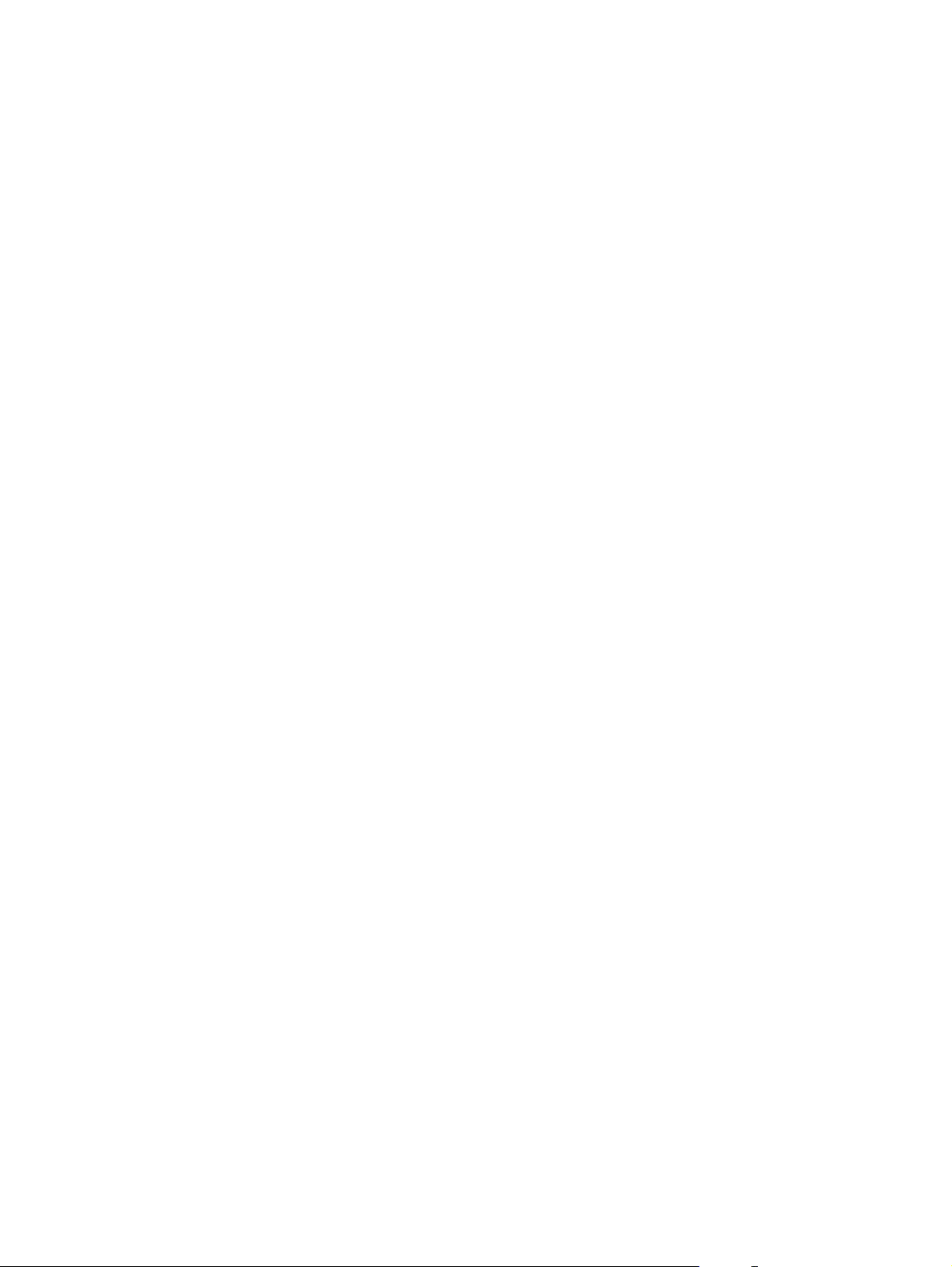
11. Válassza az IP-cím lehetőséget.
12. Érintse meg az IP-cím szövegmezőt.
13. Az érintőképernyő billentyűzetén írja be az IP-címet.
14. Válassza az OK lehetőséget.
15. Válassza a Mentés lehetőséget.
Az alhálózati maszk beállítása
1. Görgessen az Adminisztráció lehetőséghez, és érintse meg.
2. Görgessen az Üzembe helyezés lehetőséghez, és érintse meg.
3. Válassza a Hálózat és kimenet/bemenet lehetőséget.
4. Válassza a Beágyazott Jetdirect lehetőséget.
5. Válassza a TCP/IP lehetőséget.
6. Válassza az IPV4-beállítások lehetőséget.
7. Válassza a Konfigurációs mód lehetőséget.
8. Válassza a Kézi lehetőséget.
9. Válassza a Mentés lehetőséget.
10. Válassza a Kézi beállítások lehetőséget.
11. Válassza az Alhálózati maszk lehetőséget.
12. Érintse meg az Alhálózati maszk szövegmezőt.
13. Az érintőképernyő billentyűzetén írja be az alhálózati maszkot.
14. Válassza az OK lehetőséget.
15. Válassza a Mentés lehetőséget.
Az alapértelmezett átjáró beállítása
1. Görgessen az Adminisztráció lehetőséghez, és érintse meg.
2. Görgessen az Üzembe helyezés lehetőséghez, és érintse meg.
3. Válassza a Hálózat és kimenet/bemenet lehetőséget.
4. Válassza a Beágyazott Jetdirect lehetőséget.
5. Válassza a TCP/IP lehetőséget.
6. Válassza az IPV4-beállítások lehetőséget.
7. Válassza a Konfigurációs mód lehetőséget.
8. Válassza a Kézi lehetőséget.
9. Válassza a Mentés lehetőséget.
34 3. fejezet Csatlakozás HUWW
Page 43

10. Válassza a Kézi beállítások lehetőséget.
11. Válassza az Alapértelmezett átjáró lehetőséget.
12. Érintse meg az Alapértelmezett átjáró szövegmezőt.
13. Az érintőképernyő billentyűzetén írja be az alapértelmezett átjárót.
14. Válassza az OK lehetőséget.
15. Válassza a Mentés lehetőséget.
A TCP/IPv6 paraméterek beállítása
A digitális kézbesítő korlátozott IPv6 támogatással rendelkezik a hálózaton. Az IPv6 hálózathoz
JetDirect Inside vagy bármilyen EIO JetDirect kártyával csatlakozhat, a készülék beállításait pedig a
WebJet Admin és a beágyazott webszerver segítségével tekintheti meg és adhatja meg, ám a készülék
jelenleg nem alkalmas digitális küldési feladatok végrehajtására IPv6 hálózaton keresztül. A digitális
küldési funkciók csak IPv4 hálózaton érhetőek el. További tudnivalók a készülék TCP/IPv6 hálózaton
történő beállításáról: A HP Jetdirect nyomtatószerver kézikönyve rendszergazdáknak.
HP Jetdirect EIO nyomtatószerverek
A HP Jetdirect nyomtatószerverek (hálózati kártyák) az EIO kártyahelyre telepíthetők. Ezek a kártyák
számos hálózati protokollt és operációs rendszert támogatnak. A HP Jetdirect nyomtatószerverek
jóvoltából a készülék bárhol közvetlenül csatlakoztatható a hálózathoz, és így egyszerűbbé válik a
hálózatkezelés. A HP Jetdirect nyomtatószerverek ezenkívül támogatják a Simple Network
Management Protocol (SNMP) protokollt, amely a HP Web Jetadmin szoftver segítségével lehetővé
teszi a készülék távoli kezelését és a hibakeresést.
MEGJEGYZÉS: A kártyát a kezelőpanel, a készülék telepítőszoftvere vagy a HP Web
Jetadmin segítségével konfigurálhatja. További tudnivalókat a HP Jetdirect nyomtatószerver
dokumentációjában olvashat.
HUWW Hálózati konfigurációk 35
Page 44

36 3. fejezet Csatlakozás HUWW
Page 45
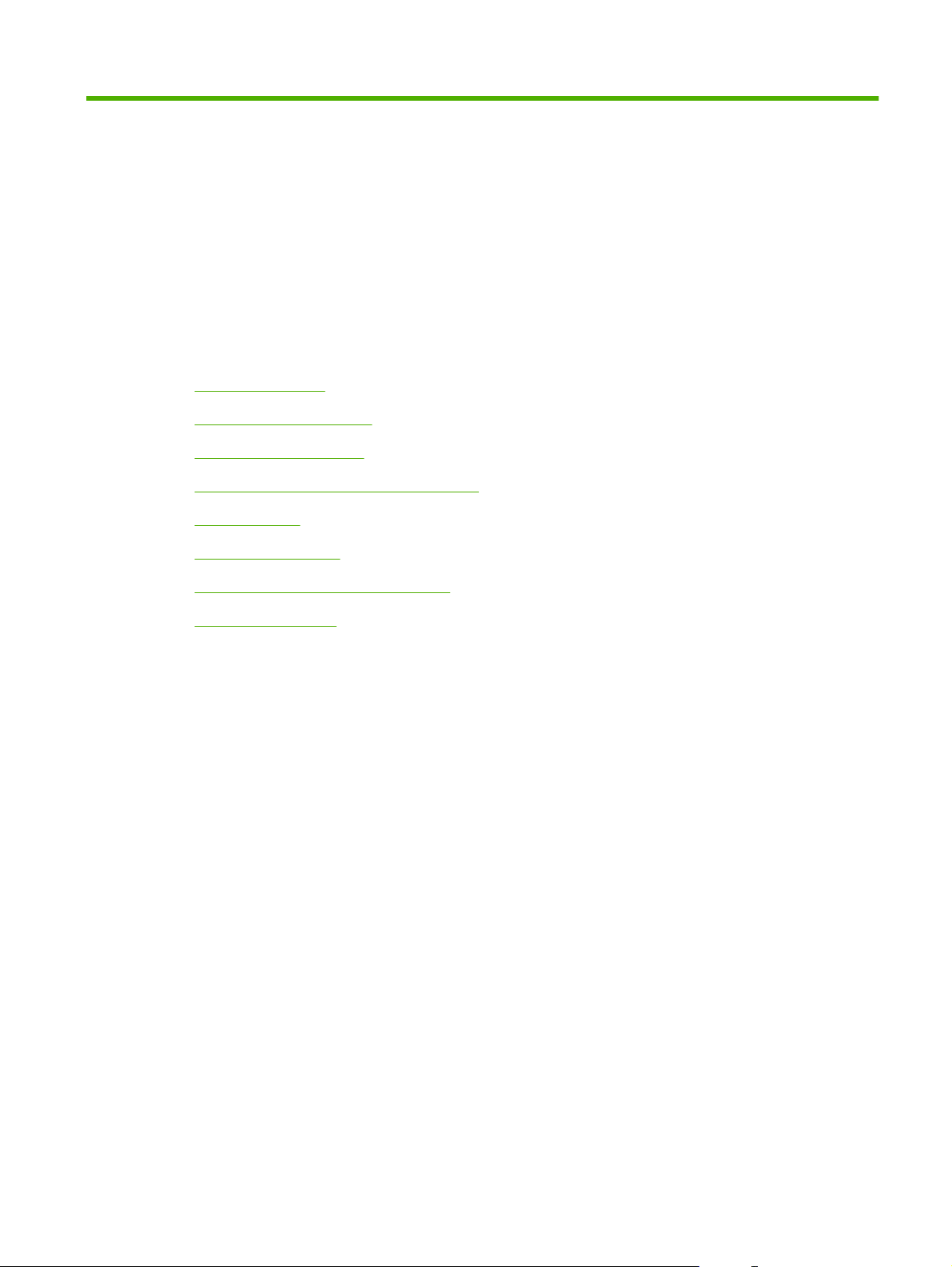
4 A készülék funkcióinak használata
Ez a rész a leggyakrabban előforduló digitális küldési feladatok végrehajtására vonatkozó utasításokat
tartalmazza.
Hordozó betöltése
●
A billentyűzet használata
●
Alapvető küldési adatok
●
A készülék beállítása e-mail küldéséhez
●
E-mail küldése
●
Beolvasás mappába
●
Beolvasás munkafolyamat célhelyre
●
Digitális fax küldése
●
HUWW 37
Page 46
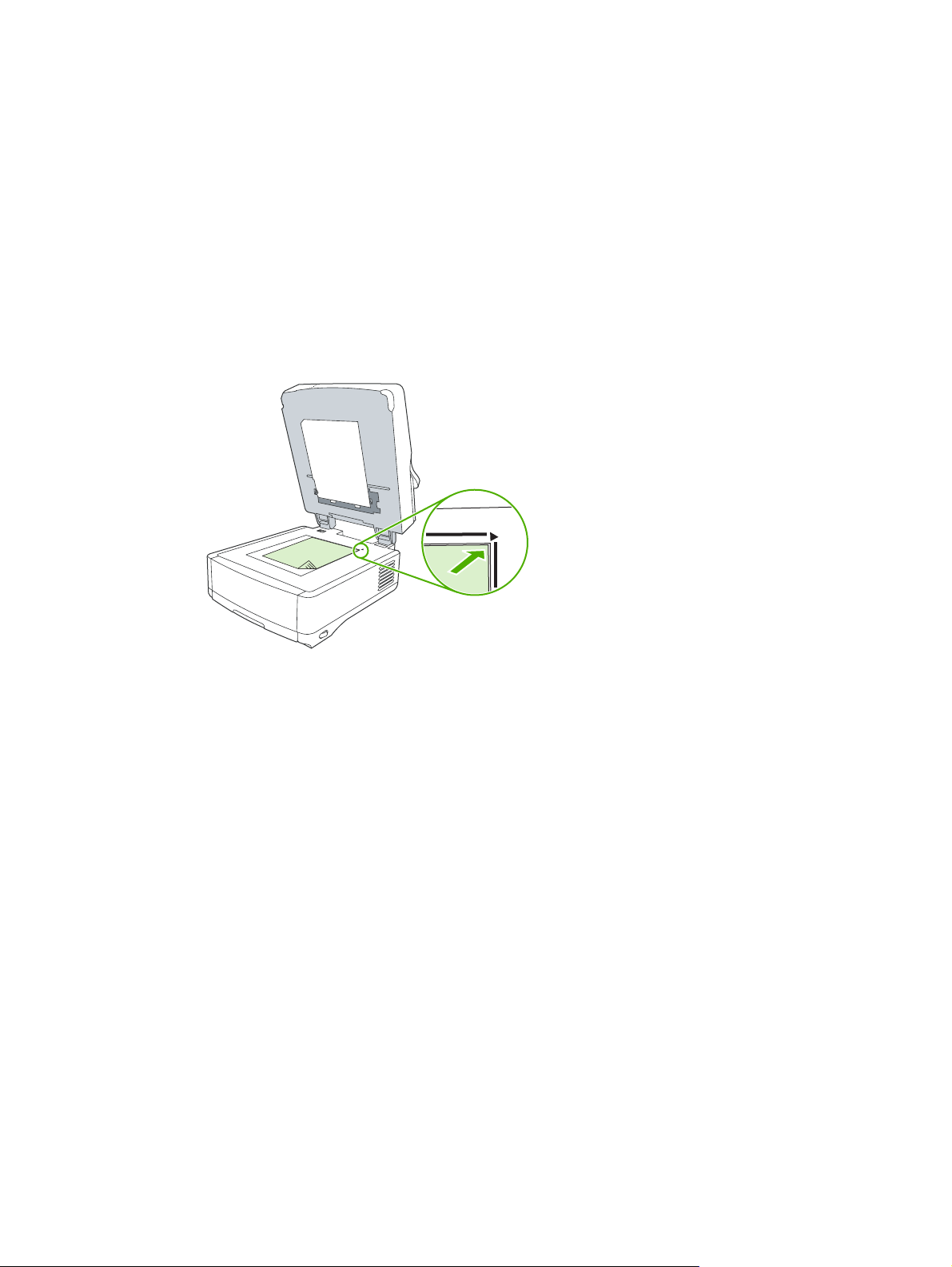
Hordozó betöltése
A beolvasni kívánt hordozót elhelyezheti a lapolvasó üveglapján vagy betöltheti az automatikus
dokumentumadagolóba is.
Hordozó betöltése a lapolvasó üveglapjára
Használja a lapolvasó üveglapját kisméretű, könnyű (kevesebb mint 60 g/m2) vagy szokatlan alakú (mint
pl. nyugták, kivágott újsághirdetések, fényképek, régi vagy elnyűtt dokumentumok) eredeti példányok
beolvasására.
Helyezze a dokumentumot nyomtatott oldalával lefelé a lapolvasó üveglapjára, úgy, hogy a
▲
dokumentum jobb felső sarka kerüljön a lapolvasó üveglapjának jobb felső sarkára.
38 4. fejezet A készülék funkcióinak használata HUWW
Page 47
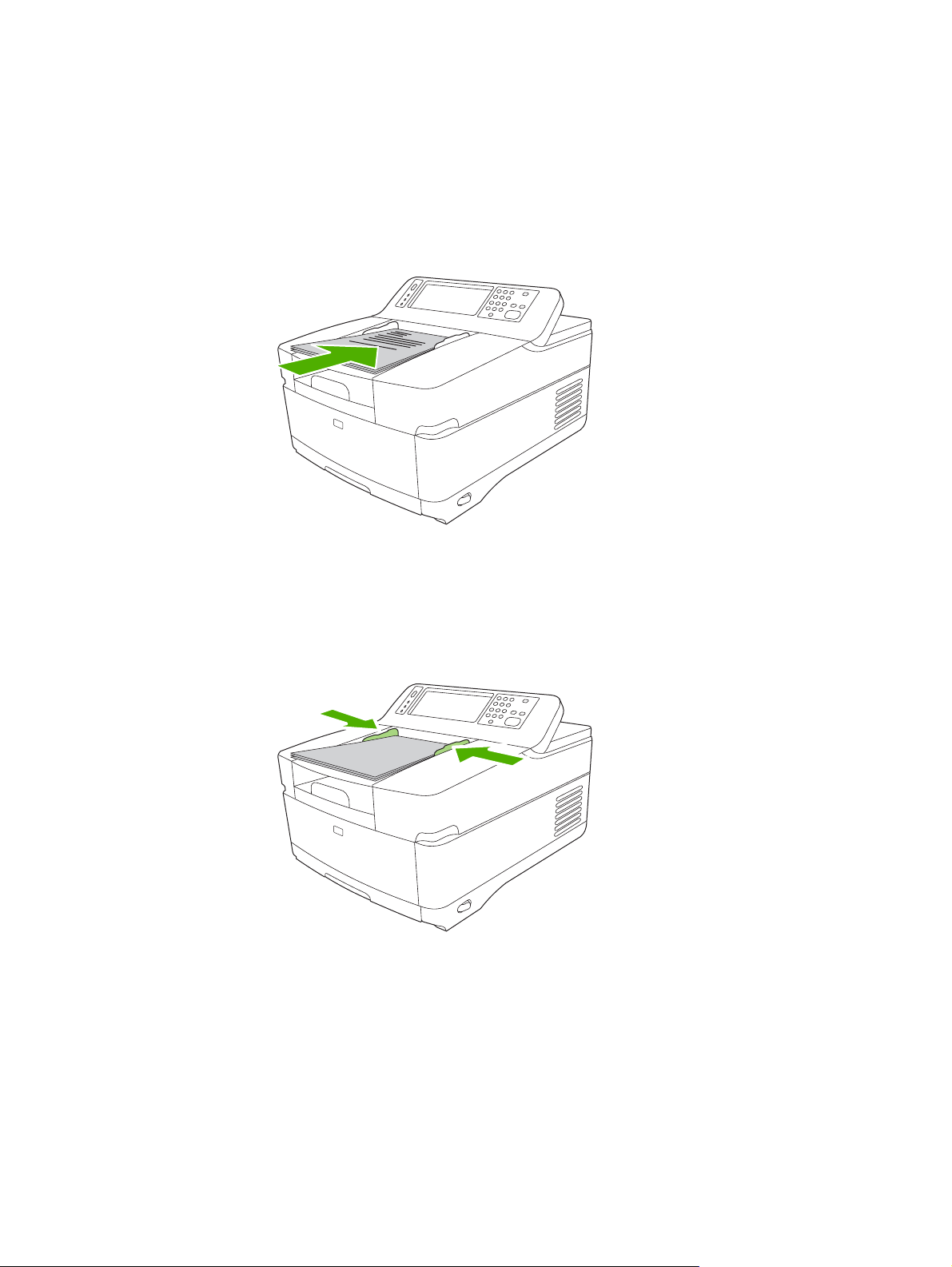
Az automatikus lapadagoló (ADF) feltöltése
A legfeljebb 50 lapból (lapvastagságtól függően) álló dokumentumok beolvasására használja az
automatikus dokumentumadagolót.
1. Helyezze a dokumentumot az automatikus lapadagolóba, nyomtatott oldallal felfelé, úgy, hogy
annak felső széle kerüljön előbb a készülékbe.
2. Csúsztassa a köteget ütközésig az automatikus dokumentumadagolóba.
3. A hordozóvezetőket igazítsa pontosan a hordozóhoz.
HUWW Hordozó betöltése 39
Page 48

A billentyűzet használata
A digitális kézbesítő beépített billentyűzettel rendelkezik, amellyel beírhatja a szükséges adatokat a
beolvasott fájl e-mailben történő küldése esetén.
1. Húzza ki a készülék alsó részén található billentyűzettálcát.
2. Gépelje be a szükséges adatokat a készülék érintőképernyőjének aktív mezőjébe. A billentyűzettel
történő navigációhoz az alábbi gombokat használja:
Az előző képernyőhöz az Escape gomb megnyomásával térhet vissza.
●
A kurzor következő mezőre való léptetéséhez nyomja meg a Tab gombot.
●
A beolvasási művelet megkezdéséhez nyomja meg a kezelőpanelen a Start gombot.
●
3. Ha befejezte a billentyűzet használatát, tolja vissza a tálcát a készülékbe.
40 4. fejezet A készülék funkcióinak használata HUWW
Page 49

Alapvető küldési adatok
Bejelentkezés
Ha először rátekint a készülék képernyőjére, a kezdőképernyőt láthatja. A képernyőn a rendszergazda
által engedélyezett digitális küldési lehetőségek láthatók.
A rendszergazda úgy is beállíthatja a készüléket, hogy az egyes digitális küldési szolgáltatások
használatához felhasználónév és jelszó megadására legyen szükség. Ha olyan szolgáltatást próbál
meg használni, amely hitelesítést igényel, megjelenik a bejelentkezési képernyő.
1. Érintse meg a Felhasználónév lehetőséget, majd adja meg a hálózati felhasználónevét.
2. Érintse meg a Jelszó lehetőséget, majd adja meg a hálózati jelszavát.
Ha nem tudja, milyen adatokat kell megadnia, forduljon a rendszergazdához.
3. A hálózati beállításoktól függően adja meg a szükséges hálózati adatokat.
Windows alapú hálózati rendszerek: Adja meg a tartománynevet.
●
Novel Bindery: Adja meg a szerver nevét.
●
Novell NDS: Adja meg a fát (tree) és a hálózati elérési útvonalat (context).
●
4. Érintse meg az OK gombot.
A bejelentkezés után a kezdőképernyőn megjelenik a KIJELENTKEZÉS gomb. A kijelentkezéshez a
feladat befejezése után érintse meg ezt a gombot vagy nyomja meg a Visszaállítás gombot a
kezelőpanelen. Egy adott tétlenségi idő után a készülék automatikusan kijelentkezik. Az alapértelmezett
kijelentkezési idő 60 másodperc. A rendszergazda módosíthatja ezt a beállítást.
Beállítások módosítása az aktuális feladathoz
Az E-mail küldése, a Küldés hálózati mappába és a Küldés munkafolyamatba képernyők További
opciók gombjának használatával módosíthatja a következő beállításokat az aktuális beolvasási
feladathoz:
Gomb Leírás
Dokumentum fájltíp. Érintse meg ezt a gombot, ha módosítani szeretné azt a fájltípust, amit a készülék a dokumentum
beolvasása után létrehoz. Az alábbi típusú fájlok közül választhat:
.PDF: A .PDF formátum az alapértelmezett beállítás, és összességében a legjobb szöveg és
●
képminőséget nyújtja. Azonban a .PDF fájlok olvasáshoz a címzett gépén telepítve kell lennie
Adobe® Acrobat® megtekintőnek. Ez a fájlformátum egyetlen e-mail csatolt állományt hoz létre,
amely tartalmazza az összes beolvasott oldalt.
.JPG: Bár a .JPG fájl minősége nem olyan jó, mint a .PDF fájloké, a címzett egy egyszerű
●
internetböngésző segítségével is megtekintheti a .JPG fájlt. Ez a fájlformátum minden egyes
beolvasott oldalból egy külön e-mail mellékletet hoz létre. A címzett szerkesztheti a .JPG fájlokat
és importálhatja azokat különféle programokba.
.TIFF: Ez a szabványos fájlformátum a legtöbb számítógépes programmal jól olvasható, és a
●
címzett által szerkeszthető. Ez a fájlformátum minden egyes beolvasott oldalból egy külön e-mail
mellékletet hoz létre.
.MTIFF: Az .MTIFF egy többoldalas .TIFF fájl, amely több beolvasott oldalt tartalmaz egyetlen e-
●
mail mellékletben.
HUWW Alapvető küldési adatok 41
Page 50

Gomb Leírás
MEGJEGYZÉS: Amennyiben a hálózat korlátozza az e-mail mellékletek méretét,
az .MTIFF és a .PDF fájlok több csatolt e-mail mellékletre is feldarabolhatók.
Kimeneti minőség Ezt a gombot megérintve növelheti vagy csökkentheti a nyomtatási minőség szintjét az éppen beolvasott
Felbontás Ezt a gombot megérintve módosíthatja a beolvasási felbontást. A nagyobb felbontás beállítása nagyobb
Színes/fekete Ezt a gombot megérintve megadhatja, hogy a dokumentumot színesben vagy fekete-fehérben akarja-
Eredeti oldalak Ezt a gombot megértintve megadhatja, hogy az eredeti dokumentum egyoldalas vagy kétoldalas-e.
Tartalom tájolása Ezt a gombot megérintve kiválaszthatja az álló vagy a fekvő tájolást az eredeti dokumentumhoz.
Eredeti méret Ezt a gombot megérintve kijelölheti a dokumentum méretét: letter, A4, legal, vagy vegyes letter/legal.
Szöveg/kép
optimalizálás
Feladatépítés Ezt a gombot megérintve aktiválhatja vagy letilthatja a Feladatépítés módot, amely lehetővé teszi azt,
Képbeállítás Ezt a gombot megérintve módosíthatja a sötétség és élesség beállítását, illetve kizárhatja az eredeti
fájlhoz. A jobb minőségű beállítás nagyobb fájlméretet eredményez.
fájlméretet eredményez.
e beolvasni.
Ezt a gombot megérintve módosíthatja az éppen beolvasott dokumentum típusától függő beolvasási
folyamatot.
hogy számos kisebb beolvasási feladatot egyetlen fájlként küldjön el.
dokumentum hátterében látszó hibákat.
MEGJEGYZÉS: A feladat elküldése után a beállítások visszaállnak eredeti értékükre. Az
alapértelmezett beállítások módosításához használja az Adminisztráció menü Alapértelmezett
feladatbeállítások menüjét.
Küldés megszakítása
A küldési feladat törléséhez még a küldési folyamat befejezése előtt nyomja meg a kezelőpanel
Törlés gombját.
42 4. fejezet A készülék funkcióinak használata HUWW
Page 51

A készülék beállítása e-mail küldéséhez
Mielőtt egy dokumentumot e-mailként elküldene, konfigurálnia kell a készüléket e-mailek küldéséhez.
MEGJEGYZÉS: Az e-mail beállításokat a beágyazott webszerver használatával is
módosíthatja. Ez a HP által javasolt eljárás. Az e-mailbe történő beolvasási funkció beállításáról
további tudnivalókat és hasznos tippeket olvashat a készülékhez mellékelt dokumentációs CDn található Beágyazott webszerver felhasználói kézikönyve című dokumentációban.
Az egyes funkciók beállításáról, a problémák kiküszöböléséről és a készülék használatáról
további információt a
Támogatott protokollok
SMTP
A Simple Mail Transfer Protocol (SMTP) azon szabályok összességét jelenti, amelyek
●
meghatározzák az e-mailek küldését és fogadását végző programok egymással való
kommunikációját. Ahhoz, hogy a készülék e-mailben tudjon küldeni dokumentumokat,
kapcsolódnia kell egy helyi hálózathoz, amely rendelkezik érvényes SMTP IP-címmel. Az SMTPszervernek rendelkeznie kell internet-hozzáféréssel is.
Ha LAN csatlakoztatást használ, az SMTP-szerver IP-címét kérje a rendszergazdától. Ha DSL
●
kapcsolaton keresztül csatlakozik, az SMTP-szerver IP-címét kérje a szolgáltatótól.
www.hp.com/support/9250c webhelyen talál.
LDAP
A Lightweight Directory Access Protocol (LDAP) az információs adatbázisok eléréséhez
●
használható. A készülék az LDAP protokollt használatával az e-mail címek globális listájában
keres. Amikor Ön elkezdi beírni az e-mail címet, az LDAP automatikus kiegészítés funkciója
megjeleníti azokat az e-mail címeket, amelyek megfelelnek a beírt karaktereknek. Ha további
karaktereket is beír, az egyező e-mail címek listája egyre szűkebb lesz.
A készülék támogatja az LDAP használatát, de ahhoz, hogy e-mailt tudjon küldeni, nem szükséges
●
kapcsolódni LDAP-szerverhez.
MEGJEGYZÉS: Ha módosítania kell az LDAP beállításokat, azt a beágyazott webszerver
segítségével végezze el. További tudnivalókért olvassa el a Beágyazott webszerver
felhasználói kézikönyvét a készülékhez mellékelt CD-n.
E-mail szerver beállítása
Ha nem tudja az SMTP-szerver nevét vagy IP-címét, forduljon a hálózati rendszergazdához vagy az
internetszolgáltatóhoz (ISP), vagy keresse meg az IP-címet a kezelőpanel használatával (érintse meg
a Hálózati cím gombot). Majd az alábbi műveletek segítségével konfigurálja manuálisan és tesztelje le
az IP-címet.
Az SMTP-átjáró címének konfigurálása
1. A Kezdőképernyőn érintse meg az Adminisztráció elemet.
2. Érintse meg a Kezdeti beállítás elemet.
3. Érintse meg az E-mail beállítás, majd az SMTP-átjáró elemet.
HUWW A készülék beállítása e-mail küldéséhez 43
Page 52

4. Írja be az SMTP-átjáró címét, IP-címként vagy teljesen minősített tartománynévként. Ha nem tudja
az IP-címet vagy a tartománynevet, kérje a hálózati rendszergazda segítségét.
5. Érintse meg az OK gombot.
SMTP beállítások tesztelése
1. A Kezdőképernyőn érintse meg az Adminisztráció elemet.
2. Érintse meg a Kezdeti beállítás elemet.
3. Érintse meg az E-mail beállítás, majd a Küldési átjárók tesztelése elemet.
Ha megfelelő a konfiguráció, a vezérlőpult kijelzőjén megjelenik az Átjárók rendben üzenet.
Ha az első teszt sikeres volt, küldjön önmagának egy e-mailt a digitális küldés funkcióval. Ha az e-mail
fogadása rendben megtörténik, akkor sikeresen beállította a digitális küldési funkciót.
Ha nem kapta meg az e-mailt, az alábbi műveletekkel oldhatja meg a digitális küldési szoftverrel
kapcsolatos problémákat:
Tekintse meg a konfigurációs oldalt. Ellenőrizze, helyes-e az SMTP-átjáró címe.
●
Győződjön meg a hálózat zavartalan működéséről. Küldjön egy e-mailt saját magának a
●
számítógépről. Ha az e-mail rendben megérkezik, akkor a hálózat megfelelően működik. Ha nem
érkezik meg az e-mail, lépjen kapcsolatba a rendszergazdával vagy az internetszolgáltatóval.
Átjáró keresése
Ha nem tudja az e-mail szerver címét, akkor az alábbi módszerek valamelyikével megkeresheti.
Az SMTP-átjáró megkeresése a készülék vezérlőpultjáról
1. A Kezdőképernyőn érintse meg az Adminisztráció elemet.
2. Érintse meg a Kezdeti beállítás elemet.
3. Érintse meg az E-mail beállítás, majd a Küldési átjárók keresése elemet.
Az érintőképernyőn látható a talált SMTP-szerverek listája.
4. Válassza ki a megfelelő SMTP-szervert, majd érintse meg az OK elemet.
Az SMTP-átjáró megkeresése levelezőprogramból
Mivel a legtöbb levelezőprogram SMTP protokollt is használ az e-mailek küldéséhez, illetve LDAP
protokollt is használ az üzenetek címzéséhez, lehet, hogy megtalálja az SMTP-átjáró és az LDAPszerver gazdagépnevét a levelezőprogram beállításai között.
MEGJEGYZÉS: Lehet, hogy az átjárók keresése funkcióval nem sikerül valós SMTP-szervert
találnia a hálózatban, ha a készülék internetszolgáltatón keresztül kapcsolódik. Az
internetszolgáltató e-mail szerverének címét a szolgáltatótól kérheti.
44 4. fejezet A készülék funkcióinak használata HUWW
Page 53

E-mail küldése
A készülék fekete-fehér és színes eredetik beolvasásához is használható. Használhatja az
alapértelmezett beállításokat vagy módosíthatja a tulajdonságokat és fájlformátumokat. Az
alapértelmezett beállítások a következők:
Színes
●
PDF (az e-mail melléklet megtekintéséhez a címzettnek rendelkeznie kell az Adobe Acrobat
●
programmal)
Az E-mail küldése képernyő használata
Az érintőképernyő használatával mozoghat az E-mail küldése képernyőn található opciók között.
1 E-mail küldése gomb Ezt a gombot megértintve beolvashatja a dokumentumot, és elküldheti a fájlt e-mailben a
2 Kezdőlap gomb Ezt a gombot megértintve megnyithatja a kezdőlapot.
3 Feladó: mező Ezt a mezőt megérintve megnyithatja a billentyűzet képernyőt, ahol beírhatja e-mail címét. Ha a
4 Címzett: mező Ezt a mezőt megérintve megnyithatja a billentyűzet képernyőt, ahol megadhatja azoknak a
5 Tárgy: mező Ezt a mezőt megérintve megnyithatja a billentyűzet képernyőt, ahol beírhatja a tárgy szövegét.
6 További opciók gomb Érintse meg ezt a gombot, ha szeretne módosítani bizonyos e-mail beállításokat az aktuális
7 Görgetősáv A görgetősáv használatával megtekintheti és beállíthatja a Másolatot kap:, a Titkos másolat:, az
8 Címjegyzék gombok Érintse meg ezeket a gombokat, ha használni szeretné a címjegyzéket a Címzett:, a Másolatot
9 Súgó gomb Ezt a gombot megérintve elérheti a vezérlőpult súgóját. További tudnivalók: A vezérlőpult
10 Hiba/figyelmeztetés
gomb
megadott címekre.
rendszergazda úgy állította be a készüléket, akkor ebben a mezőben automatikusan megjelenhet
az alapértelmezett cím.
címzetteknek az e-mail címét, akiknek szeretné elküldeni a beolvasott dokumentumot.
beolvasási feladathoz.
Üzenet és a Fájlnév mezőt. Ezek közül bármelyik mezőt megérintve megnyithatja a billentyűzet
képernyőt, ahol megadhatja a szükséges adatokat.
kap:vagy a Titkos másolat: mező kitöltéséhez. További tudnivalók:
használata, 46. oldal .
használata, 12. oldal .
Ez a gomb csak akkor látható, ha hibajelzés vagy figyelmeztetés jelenik meg az állapotsor
területén. Ha megérinti ezt a gombot, megjelenik egy felbukkanó képernyő, amely segítséget nyújt
a hiba elhárításában vagy a figyelmeztetés feloldásában.
A címjegyzék
HUWW E-mail küldése 45
Page 54

Dokumentum küldése
1. Helyezze a dokumentumot másolni kívánt oldalával lefelé a lapolvasó üvegére vagy az
automatikus dokumentumadagolóba.
2. A Kezdőképernyőn érintse meg az E-mail elemet.
3. Ha a készülék arra kéri, adja meg felhasználónevét és jelszavát.
4. Töltse ki a Feladó:, a Címzett: és a Tárgy: mezőt. Görgessen le, és töltse ki a Másolatot kap:, a
Titkos másolat:és az Üzenet mezőt, ha lehetséges. Az Ön felhasználói neve, vagy egyéb
alapértelmezett adatok megjelenhetnek a Feladó: mezőben. Ha így van, akkor lehet, hogy Ön
ezeket nem tudja módosítani.
5. (Opcionális) Érintse meg a További opciók lehetőséget, ha szeretné módosítani a küldendő
dokumentum beállításait (pl. a dokumentum eredeti méretét). Ha kétoldalas dokumentumot
szeretne küldeni, jelölje ki az Oldalak lehetőséget, majd egy opciót a kétoldalas eredeti
dokumentumhoz.
6. A küldés megkezdéséhez nyomja meg az Indítás gombot.
7. Ha végzett, távolítsa el az eredeti dokumentumot a lapolvasó üvegéről vagy az automatikus
dokumentumadagolóból.
Az automatikus kiegészítés funkció használata
Amikor begépeli a Címzett:, a Másolatot kap: vagy a Feladó: mező karaktereit az E-mail küldése
képernyőn, az automatikus kiegészítés funkció aktiválva van. Amikor a billentyűzet képernyőn elkezdi
beírni a szükséges címet vagy nevet, a készülék automatikusan rákeres a címjegyzék listában, és az
első talált egyezésnek megfelelően kiegészíti a címet vagy a nevet. Az Enter gomb megérintésével
jóváhagyhatja a kiegészítést, vagy tovább folytathatja a név begépelését, addig, amíg az automatikus
kiegészítés funkció meg nem találja a megfelelő bejegyzést. Ha olyan karaktert ír be, amely nem felel
meg a lista egyik bejegyzésének sem, az automatikus kiegészítés szöveg eltűnik a kijelzőről, ami azt
jelzi, hogy Ön olyan címet ír be, amely nem szerepel a címjegyzékben.
A címjegyzék használata
A készülék címjegyzék szolgáltatásának köszönhetően az e-mailt a listán szereplő több címzettnek is
elküldheti. A címlisták konfigurálásáról kérdezze meg a rendszergazdát.
MEGJEGYZÉS: Az e-mail címjegyzék a beágyazott webszerveren keresztül is létrehozható
illetve felügyelhető. További tudnivalókért olvassa el a Beágyazott webszerver felhasználói
kézikönyvét a készülékhez mellékelt CD-n.
46 4. fejezet A készülék funkcióinak használata HUWW
Page 55

Címzettlista létrehozása
1. A Kezdőképernyőn érintse meg az E-mail elemet.
2. Hajtsa végre a következő lépések egyikét:
Érintse meg a Címzett: lehetőséget a billentyűzetet tartalmazó képernyő megnyitásához,
●
majd írja be a címzettek e-mail címeit. Az e-mail címek elválasztásához használjon
pontosvesszőt, vagy érintse meg az Enter lehetőséget a képernyőn.
Használja a címjegyzéket.
●
a.
Az E-mail küldése képernyőn érintse meg a Címjegyzék gombot (
megnyitásához.
b. A görgetősáv segítségével tallózhat a címjegyzék tételei között. Tartsa lenyomva a nyilat
a listában történő gyors léptetéshez.
c. Címzett kiválasztásához emelje ki annak nevét, majd érintse meg a Hozzáadás gombot
).
(
Terjesztési listát úgy is kijelölhet, hogy megérinti a képernyő tetején látható legördülő
listát, majd az Összes lehetőséget, vagy hozzáad címzettet egy helyi listából, úgy, hogy
megérinti a Helyi lehetőséget a legördülő listában. Emelje ki a megfelelő neveket, majd
a
Eltávolíthat egy címzettet a listából, úgy, hogy görgetéssel kiemeli a nevet, és utána
megérinti az Eltávolítás gombot (
) a címjegyzék
megérintésével adja hozzá a nevet a címzettek listájához.
).
3. A címzettlistában szereplő nevek a billentyűzet képernyő szövegmezőjében láthatóak.
Hozzáadhatja a listához a címjegyzékben nem szereplő címzettet, úgy, hogy beírja annak e-mail
címét a billentyűzet képernyőn. Ha elkészült a címzettlista szerkesztésével, érintse meg az OK
gombot.
4. Érintse meg az OK gombot.
5. Ha szükséges, töltse ki a Másolatot kap: és a Tárgy: mezőt az E-mail küldése képernyőn. A
Címzett: szövegmezőben található le nyíl megérintésével ellenőrizheti a címzettek listáját.
6. Nyomja meg az Indítás gombot.
A helyi címjegyzék használata
A gyakran használt e-mail címek tárolásához használja a helyi címjegyzéket. A HP Digital Sending
szoftver használatával a helyi címjegyzék megosztható azok között a készülékek között, amelyek
ugyanazt a DSS-szervert használják.
Használhatja a címjegyzéket, amikor beírja az e-mail címeket a Feladó:, a Címzett:, a Másolatot kap:
vagy a Titkos másolat: mezőbe. A címjegyzékhez hozzáadhat, illetve abból törölhet is címeket.
A címjegyzék megnyitásához érintse meg a Címjegyzék gombot (
E-mail címek hozzáadása a helyi címjegyzékhez
1. Érintse meg a Helyi lehetőséget.
).
2.
Érintse meg a
HUWW E-mail küldése 47
elemet.
Page 56

3. (Opcionális) Érintse meg a Név mezőt, majd a megjelenő billentyűzet képernyőn adjon meg egy
nevet az új bejegyzéshez. Érintse meg az OK gombot.
Ez a név az e-mail cím aliasneve. Ha nem ír be aliasnevet, akkor maga az e-mail cím lesz az alias.
4. Érintse meg a Cím mezőt, majd a megjelenő billentyűzet képernyőn írja be az e-mail címet az új
bejegyzéshez. Érintse meg az OK gombot.
E-mail címek törlése a helyi címjegyzékből
Törölheti azokat az e-mail címeket, melyek már nincsenek használatban.
MEGJEGYZÉS: E-mail cím módosításához először törölnie kell a címet, majd új tételként kell
felvennie azt a helyi címjegyzékbe.
1. Érintse meg a Helyi lehetőséget.
2. Érintse meg a törölni kívánt e-mail címet.
3.
Érintse meg az
elemet.
A következő megerősítést kérő üzenet jelenik meg: Szeretné törölni a kijelölt címe(ke)t?
4. Érintse meg az Igen lehetőséget az e-mail cím(ek) törléséhez, vagy érintse meg a Nem
lehetőséget, hogy visszatérjen a Címjegyzék képernyőre.
48 4. fejezet A készülék funkcióinak használata HUWW
Page 57

Beolvasás mappába
Ha a rendszergazda elérhetővé tette ezt a funkciót, akkor a készülék be tud olvasni egy fájlt, és el tudja
azt küldeni egy hálózati mappába. A célmappák esetében támogatott operációs rendszerek pl.: a
Windows 2000, Windows XP és Windows Server 2003, illetve a Novell.
1. Helyezze a dokumentumot a beolvasandó felülettel lefelé a lapolvasó üveglapjára, vagy a
beolvasandó felülettel felfelé az ADF-re.
2. A Kezdőképernyőn érintse meg a Hálózati mappa elemet.
3. A Gyors hozzáférésű mappák listájában jelölje ki azt a mappát, amelybe a dokumentumot menteni
szeretné.
4. Érintse meg a Fájlnév mezőt a felbukkanó billentyűzet képernyő megnyitásához, majd írja be a fájl
nevét.
5. Érintse meg a Küldés hálózati mappába elemet.
HUWW Beolvasás mappába 49
Page 58
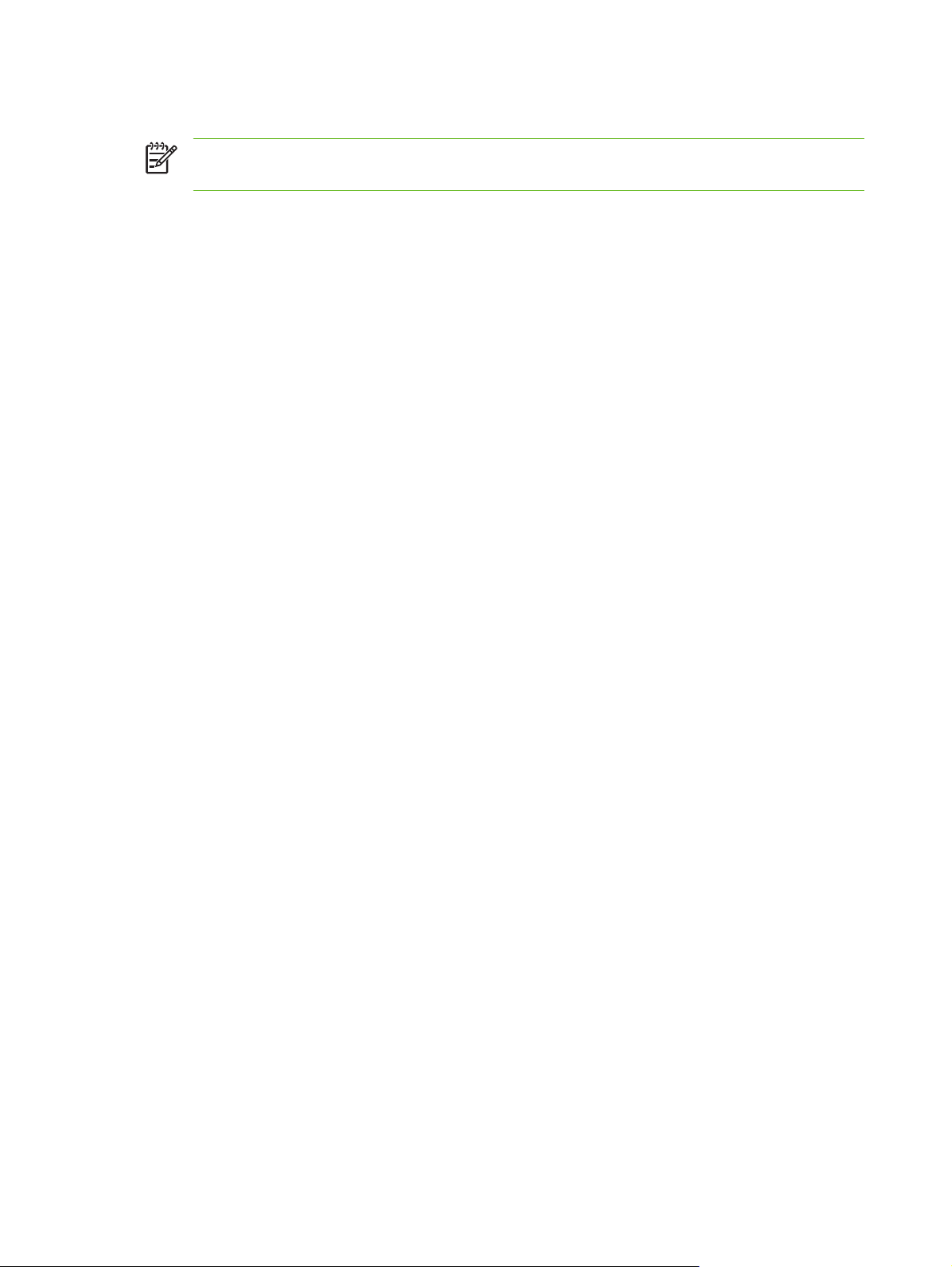
Beolvasás munkafolyamat célhelyre
MEGJEGYZÉS: Ez a készülékfunkció az opcionális Digital Sending szoftver segítségével
érhető el.
Ha a rendszergazda engedélyezte a munkafolyamat funkciót, akkor beolvashat egy dokumentumot, és
elküldheti azt egy egyéni munkafolyamat célhelyre. A munkafolyamat célhely által lehetősége van arra,
hogy a beolvasott dokumentum mellett további információkat küldjön egy meghatározott hálózati vagy
fájlátviteli protokoll (FTP) helyre. A vezérlőpult kijelzőjén megjelennek a speciális információra
vonatkozó figyelmeztetések. A rendszergazda megadhat egy nyomtatót is munkafolyamat célhelyként,
ami által lehetősége van arra, hogy beolvasson egy dokumentumot, majd közvetlenül egy hálózati
nyomtatóra küldje azt nyomtatásra.
1. Helyezze a dokumentumot a beolvasandó felülettel lefelé a lapolvasó üveglapjára, vagy a
beolvasandó felülettel felfelé az ADF-re.
2. A Kezdőképernyőn érintse meg a Munkafolyamat elemet.
3. Jelölje ki a célhelyet a beolvasáshoz.
4. A Szövegmező részbe írja be azt a szöveget, amit a fájl mellé szeretne elküldeni, majd érintse meg
a Munkafolyamat küldése lehetőséget.
50 4. fejezet A készülék funkcióinak használata HUWW
Page 59

Digitális fax küldése
A digitális faxoláshoz először telepíteni kell a HP Digital Sending szoftvert. A szoftver megrendelésével
kapcsolatban lásd:
Digitális faxolás esetén a készüléknek nem kell közvetlenül a telefonvonalhoz csatlakoznia. A készülék
háromféleképpen is képes faxot küldeni:
LAN fax: külső fax-szolgáltatón keresztül történő faxküldéshez.
●
Microsoft Windows 2000 fax: számítógépre telepített faxmodem és digitális továbbító modul,
●
amely lehetővé teszi, hogy a számítógép „turnkey" átjáró faxként üzemeljen.
Internetes faxolás: a faxok feldolgozásához egy internetes faxszolgáltatót használ. A faxot
●
hagyományos módon elküldi egy faxgépre vagy a felhasználó e-mail címére.
A digitális faxolás teljes ismertetését a HP Digital Sending szoftverhez mellékelt dokumentáció
tartalmazza.
www.hp.com/go/9250c_software.
HUWW Digitális fax küldése 51
Page 60
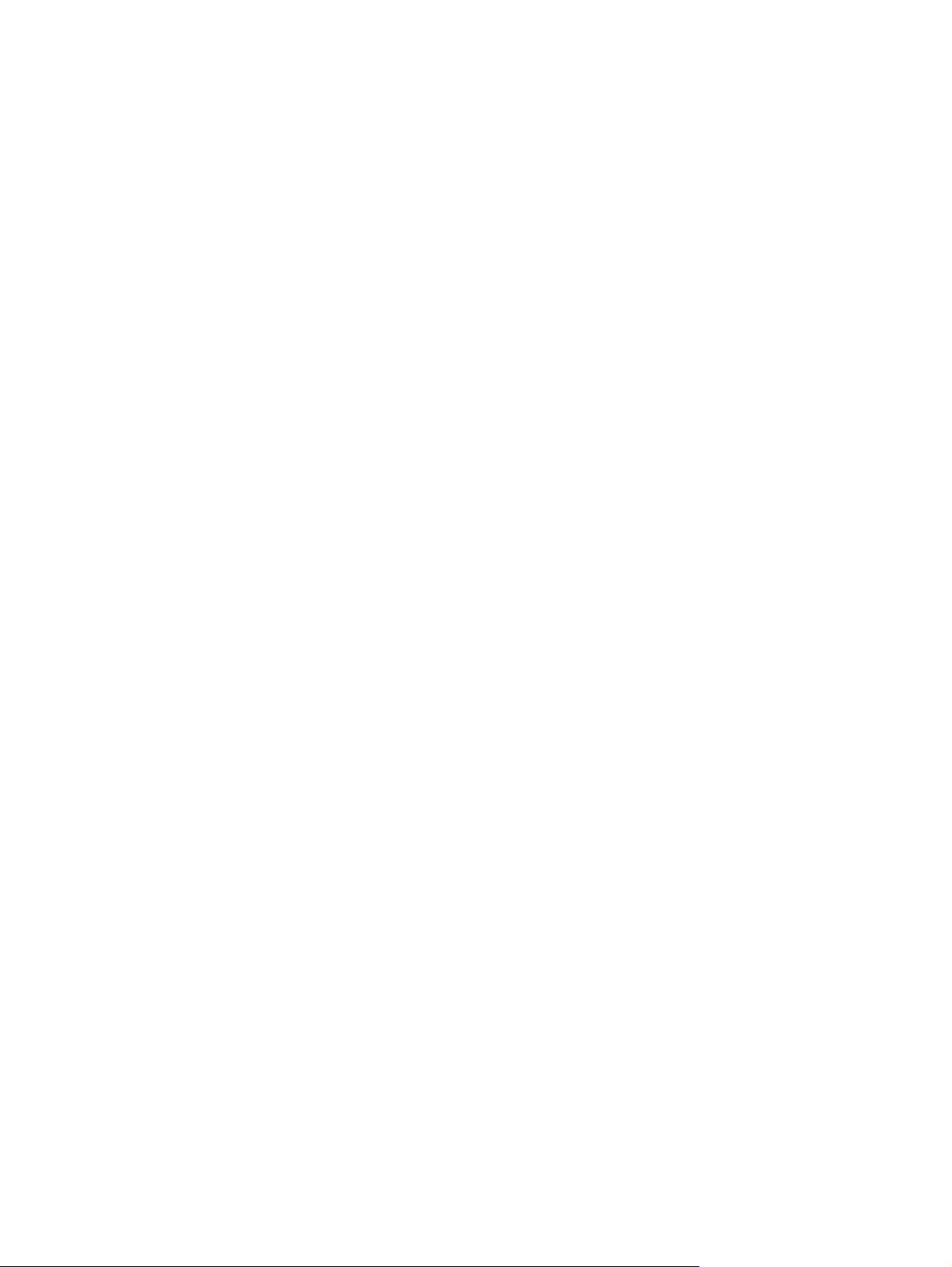
52 4. fejezet A készülék funkcióinak használata HUWW
Page 61
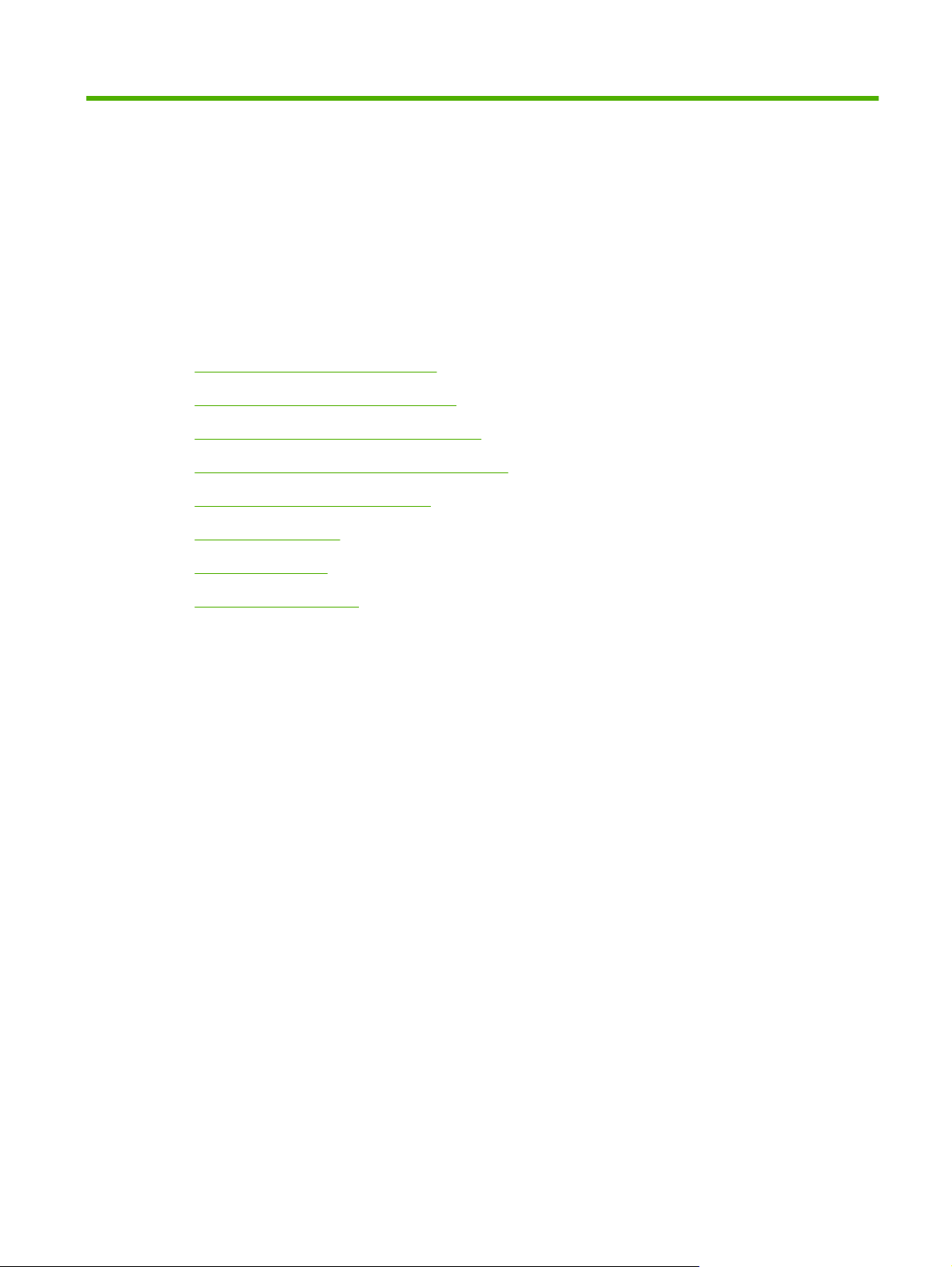
5 A készülék kezelése és karbantartása
Ez a fejezet a készülék kezelésének és karbantartásának módját ismerteti:
Az információs oldalak használata
●
A beágyazott webszerver használata
●
A HP Web Jetadmin szoftver használata
●
A digitális küldés biztonságának ellenőrzése
●
A kellékek és alkatrészek cseréje
●
A készülék tisztítása
●
A firmver frissítése
●
A lapolvasó kalibrálása
●
HUWW 53
Page 62
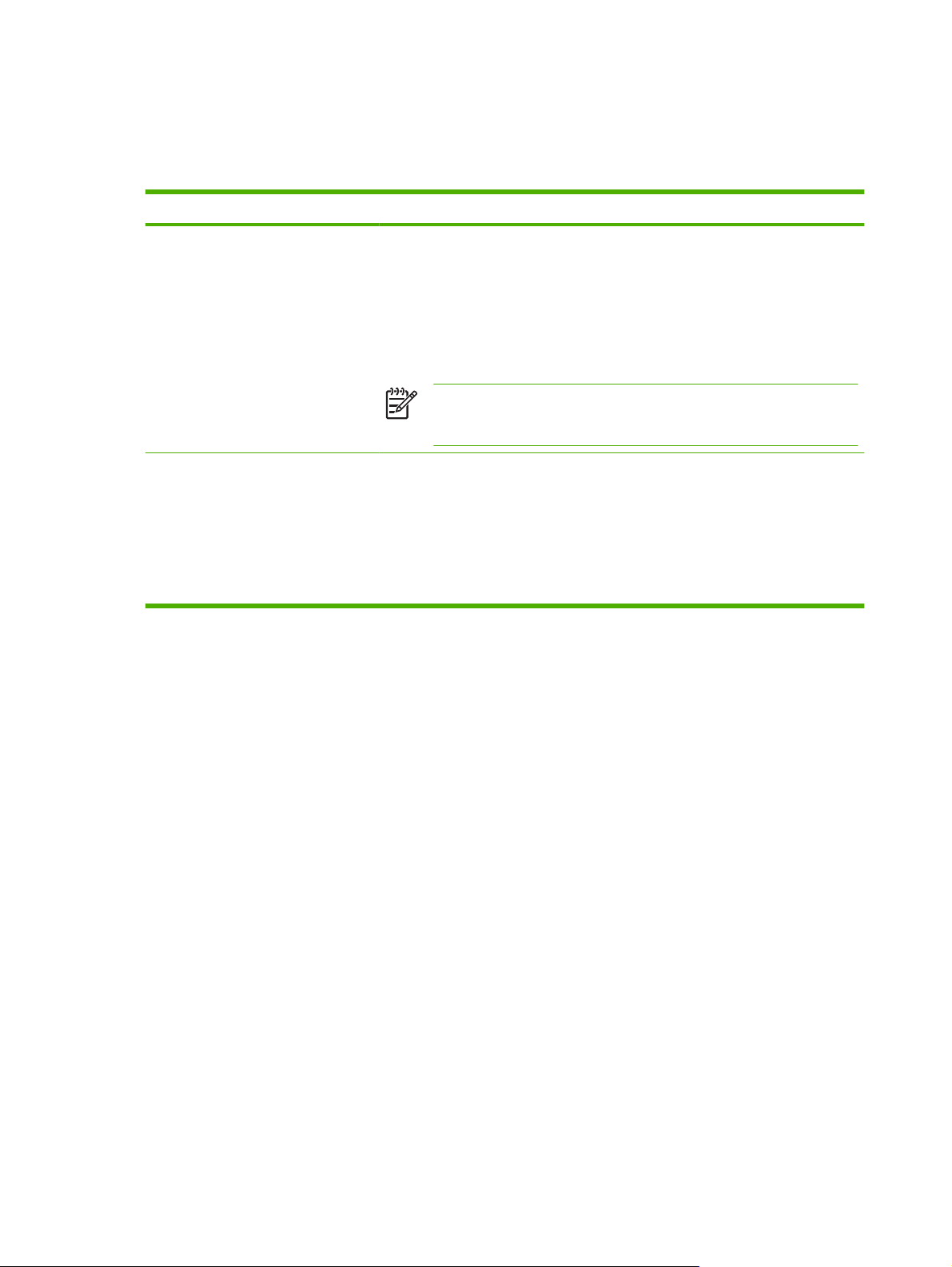
Az információs oldalak használata
A kezelőpanel érintőképernyőjével megtekinthet olyan oldalakat, amelyek információkat adnak a
készülékről és annak aktuális konfigurációjáról.
Az oldal leírása Az oldal megtekintése
Konfigurációs oldal
Megjeleníti a készülék beállításait és a
telepített kellékeket.
Használati oldal
A különböző méretű beolvasott papírok
oldalszámát, az egy- és kétoldalas
lapok számát, valamint a fedettség
átlagos százalékértékét mutatja.
1. A Kezdőképernyőn érintse meg az Adminisztráció elemet.
2. Érintse meg az Információ elemet.
3. Érintse meg a Konfiguráció/Állapotoldalak elemet.
4. Érintse meg a Konfigurációs oldal elemet.
5. Érintse meg a Megjelenítés elemet.
MEGJEGYZÉS: Ha a készülékben HP Jetdirect nyomtatószerver vagy
opcionális merevlemez-meghajtó van, ezekről az eszközökről további
konfigurációs oldalak szolgálnak adatokkal.
1. A Kezdőképernyőn érintse meg az Adminisztráció elemet.
2. Érintse meg az Információ elemet.
3. Érintse meg a Konfiguráció/Állapotoldalak elemet.
4. Érintse meg a Használati oldal elemet.
5. Érintse meg a Megjelenítés elemet.
54 5. fejezet A készülék kezelése és karbantartása HUWW
Page 63
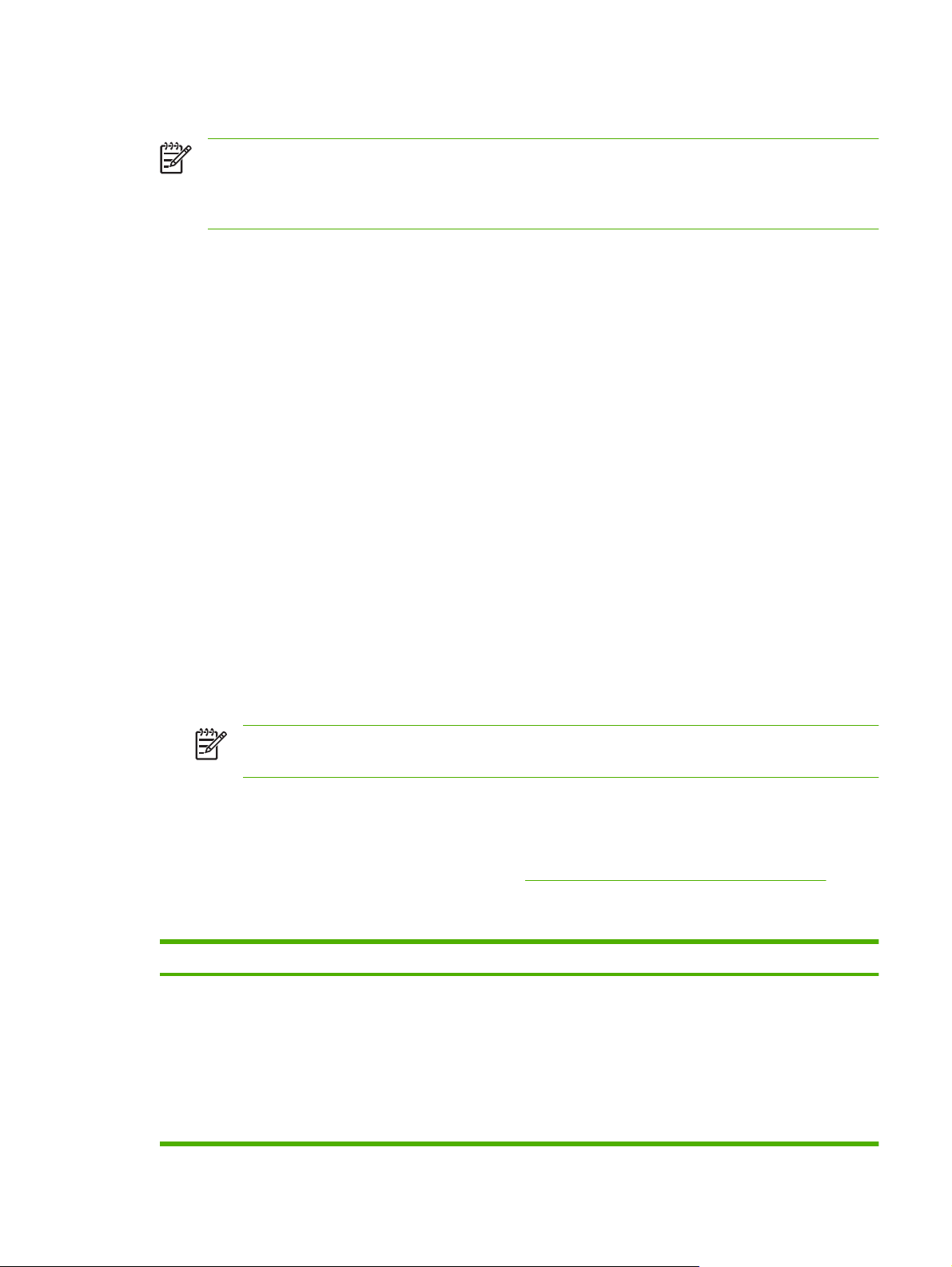
A beágyazott webszerver használata
MEGJEGYZÉS: Ha a készülékhez mellékelt CD-n található HP Digital Sending szoftvert
használja, az alábbi részben leírt funkciók elvégzéséhez a HP MFP DSS Configuration Utility
segédprogramot kell használnia. A beállításokkal kapcsolatos tudnivalók megtekintéséhez
tekintse meg a CD-n található HP Digital Sending szoftver felhasználói kézikönyv dokumentumot.
A készülék állapotadatainak megtekintése
●
A vezérlőpult konfigurációjának megtekintése és módosítása
●
Belső oldalak megtekintése
●
A készülék értesítéseinek megjelenítése
●
A hálózati konfiguráció megtekintése és módosítása
●
A készülék pillanatnyi állapotához kötődő támogató tartalom megjelenítése
●
Hálózathoz csatlakoztatott készülék esetében a beágyazott webszerver automatikusan rendelkezésre
áll.
A beágyazott webszerver csak a Microsoft Internet Explorer 4 vagy a Netscape Navigator 4 programmal,
illetve azok újabb verzióival használható. A beágyazott webszerver csak IP alapú hálózatokra
csatlakoztatott nyomtató esetén működik. A beágyazott webszerver nem támogatja az IPX alapú vagy
AppleTalk-kapcsolatokat. A beágyazott webszerver megnyitásához és használatához nem kell internethozzáféréssel rendelkeznie.
A beágyazott webszerver megnyitása hálózati kapcsolat használatával
1. Írja be a készülék IP-címét vagy gazdagépnevét a számítógépen egy támogatott webböngésző
címsorába (URL-mezőjébe). Az IP-cím vagy a gazdagépnév megtekintéséhez válassza a
kezelőpanel érintőképernyőjének Hálózati cím elemét vagy tekintse meg a konfigurációs oldalt.
MEGJEGYZÉS: Az URL megnyitása után azt beteheti a „kedvencek” közé, vagy
„elláthatja könyvjelzővel”, így a későbbiek során gyorsan visszatérhet rá.
2. A beágyazott webszervernek három olyan lapja van, amelyek a készülék beállításait és adatait
tartalmazzák: az Információ a Beállítások és a Hálózatkezelés lap. Kattintson arra a lapra,
melyet meg szeretne tekinteni.
További tudnivalókhoz az egyes lapokról lásd:
A beágyazott webszerver részei, 55. oldal .
A beágyazott webszerver részei
Lap vagy rész Lehetőségek
Információ lap
Eszköz-, állapot- és konfigurációs
információkat jelenít meg
Készülékállapot: A készülék állapotát mutatja. Ha módosítani szeretné az
●
alapértelmezett beállításokat, kattintson a Beállítások módosítása pontra.
Konfigurációs oldal: Megjeleníti a konfigurációs oldal adatait.
●
A kellékek állapota: A kellékek rendelésével és újrahasznosításával kapcsolatos
●
tudnivalókat jeleníti meg. Új kellékek megrendeléséhez az ablak bal oldalán lévő
Egyéb hivatkozások területen kattintson a Kellékek vásárlása lehetőségre.
Eseménynapló: Megjeleníti a készülék eseményeinek és hibáinak listáját.
●
HUWW A beágyazott webszerver használata 55
Page 64

Lap vagy rész Lehetőségek
Használati oldal: Megjeleníti a készülék által beolvasott oldalak számát összesítve,
●
valamint méretekre és típusokra lebontva.
Eszközadatok: Megjeleníti a készülék hálózati nevét, címét és típusadatait. Ha
●
módosítani szeretné ezeket a bejegyzéseket, kattintson a Beállítások lap
Eszközadatok pontjára.
Vezérlőpult: Megjeleníti a készülék vezérlőpultjának üzeneteit (pl. Üzemkész vagy
●
Alvó).
Beállítások lap
Lehetővé teszi a készülék
számítógépről történő
konfigurálását.
Készülék konfigurálása: Lehetővé teszi a készülékbeállítások konfigurálását. Ezen
●
az oldalon megtalálhatók a készülékek vezérlőpultjának klasszikus menüi.
E-mail szerver: A Riasztások oldallal kiegészítve a fogadott és küldött e-mail
●
üzenetek beállítására és az e-mailes riasztások bekapcsolására szolgál.
Riasztások: Beállítható e-mailes riasztások küldése a különböző készülék- és
●
kellékeseményekről.
Automatikus küldés: Lehetővé teszi a készülék beállítását a készülék
●
konfigurációjával és kellékeivel kapcsolatos adatokat tartalmazó automatikus emailek küldésére megadott e-mail címekre.
Biztonság: Lehetővé teszi a Beállítások és a Hálózatkezelés lapokat védő jelszó
●
beállítását. A beágyazott webszerver bizonyos funkcióinak engedélyezése és
letiltása is lehetséges.
Hitelesítés-kezelő: Lehetővé teszi a készülék azon funkcióinak beállítását, amelyek
●
használatához a felhasználóknak sikeresen be kell jelentkezniük.
LDAP-hitelesítés: Beállíthatja úgy a készüléket, hogy egy LDAP-szerverrel
●
szembeni hitelesítést igényeljen.
Kerberos hitelesítés: Beállíthatja úgy a készüléket, hogy egy Kerberos
●
tartományvezérlővel szembeni hitelesítést igényeljen.
Egyéb hivatkozások szerkesztése: Lehetővé teszi más webhelyekre mutató
●
hivatkozások felvételét és testre szabását. Ezek a hivatkozások a beágyazott
webszerver oldalainak Egyéb hivatkozások területén jelennek meg.
Eszközadatok: Itt nevet adhat a készüléknek, és azonosítószámot rendelhet hozzá.
●
Megadhatja a készülékért elsődlegesen felelős személy nevét és e-mail címét, aki
tájékoztatást kap majd a készülékről.
Nyelv: Itt meghatározható, milyen nyelven jelenjenek meg a beágyazott webszerver
●
oldalai.
Dátum és idő: Itt szinkronizálható az idő a hálózat időszerverével.
●
ővé teszi feléledési idő beállítását a készülékhez.
Digitális küldés lap
Lehetővé teszi a készülék digitális
küldési beállításainak
számítógépről történő
konfigurálását.
Feléledési idő: Lehet
●
MEGJEGYZÉS: A Beállítások lapot jelszó védheti. Ha hálózati készülékről van
szó, akkor mindig kérjen tanácsot a készülék rendszergazdájától, mielőtt ezen a
lapon megváltoztatna valamit.
Általános beállítások: Megadhatja és módosíthatja a rendszergazdai adatokat.
●
E-mail-beállítások: Módosíthatja az e-mailekkel kapcsolatos beállításokat, például
●
az e-mail-szerver címét, a hitelesítési követelményeket és a feladó alapértelmezett
címét.
Küldés mappába: Be- és kikapcsolhatja a mappába küldés funkciót, megadhatja a
●
fájlok fogadására szolgáló hálózati mappákat, továbbá módosíthatja a hálózati
mappával kapcsolatos beállításokat.
56 5. fejezet A készülék kezelése és karbantartása HUWW
Page 65
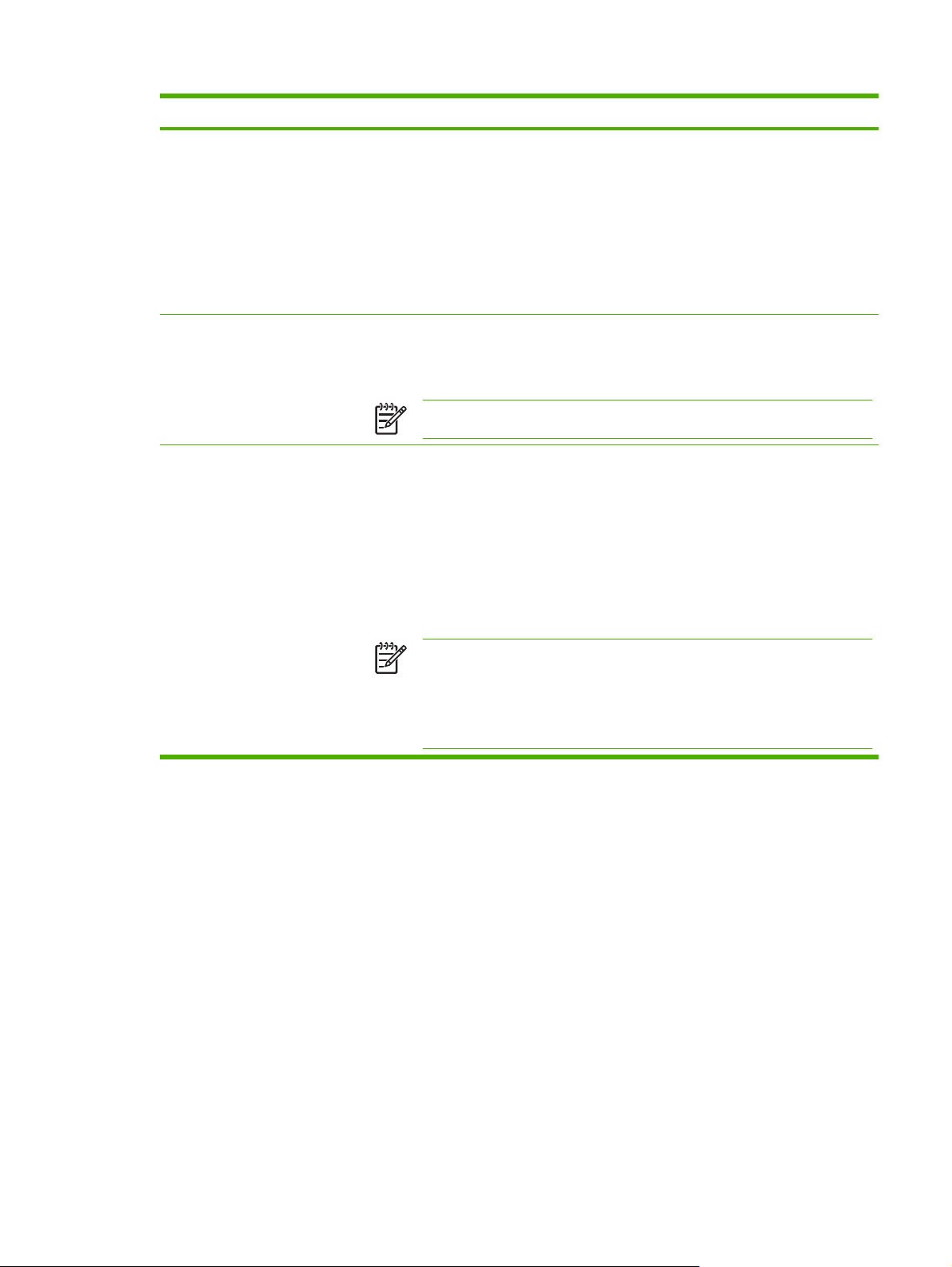
Lap vagy rész Lehetőségek
Címek: Beállíthatja úgy a készüléket, hogy LDAP-szervert és -címjegyzéket
●
használjon.
Címjegyzék: Hozzáadhat egy előre meghatározott címzettlistát a készülék
●
címjegyzékéhez.
Napló: Megtekintheti a digitális küldési feladatokra vonatkozó adatokat, beleértve az
●
esetleges hibákat is.
Tulajdonságok: Módosíthatja a digitális küldési funkciók általános beállításait,
●
például a lapolvasó alapértelmezett beállításait.
Hálózatkezelés lap
Lehetővé teszi, hogy a
számítógépről módosítsák a
hálózati beállításokat
Egyéb hivatkozások
Ez a rész internetes
hivatkozásokat tartalmaz
A hálózat rendszergazdája ezen a lapon kezelheti az IP alapú hálózatra csatlakoztatott
készülék hálózati beállításait. Ha a készülék közvetlenül a számítógéphez van
csatlakoztatva, vagy ha a készülék nem HP Jetdirect nyomtatószerverrel csatlakozik a
hálózatra, akkor ez a lap nem jelenik meg.
MEGJEGYZÉS: A Hálózatkezelés lapot jelszó védheti.
HP Instant Support™: Kapcsolatot teremt a HP webhelyével a felmerült probléma
●
megoldása érdekében. Ez a szolgáltatás a készülék hibanaplójának és konfigurációs
adatainak elemzése után az adott készülékre szabott hibabehatárolási és
támogatási információkat nyújt.
Kellékek vásárlása: Erre a hivatkozásra kattintva kapcsolatot teremthet a HP
●
SureSupply webhelyével, ahol tájékozódhat az eredeti HP kellékek, például az ADF
karbantartási csomag és papír vásárlására vonatkozó lehetőségekről.
Terméktámogatás: A készülék támogatási oldalára juttatja el, ahol általános
●
témakörökkel kapcsolatban kereshet segítséget
MEGJEGYZÉS: Ezen hivatkozások használatához internet-hozzáférés
szükséges. Ha telefonos csatlakozást használ, és a beágyazott webszerver
megnyitásakor nem csatlakozott az internetre, akkor e hivatkozások
webhelyeinek megtekintéséhez internetes kapcsolatot kell létesítenie.
Lehetséges, hogy ehhez be kell zárnia, és újra meg kell nyitnia a beágyazott
webszervert.
HUWW A beágyazott webszerver használata 57
Page 66

A HP Web Jetadmin szoftver használata
A HP Web Jetadmin egy webalapú szoftvermegoldás a hálózatba kapcsolt perifériák távolból történő
telepítéséhez, felügyeletéhez és hibakereséséhez. Az intuitív böngészői felhasználói felület
leegyszerűsíti az eszközök széles skálájának kezelését a különböző platformokon, beleértve a HP és
a nem HP készülékeket is. A kezelés proaktív, lehetővé téve a hálózati rendszergazdának a munkába
történő beavatkozást, még mielőtt a felhasználók észlelnék a hibákat. Ez az ingyenes, fejlett kezelői
program a
A HP Web Jetadmin bővítményeinek letöltéséhez kattintson a plug-ins (beépülő modulok) sorra, majd
a megfelelő segédprogram neve melletti download (letöltés) hivatkozásra. A HP Web Jetadmin
program automatikusan értesítést küld, ha új segédprogramok érhetők el. A HP webhelyéhez történő
automatikus kapcsolódáshoz kövesse a Product Update (Termékfrissítés) lapon megjelenő
utasításokat.
A gazdaszerverre telepített HP Web JetAdmin szoftvert bármely ügyfél elérheti támogatott
webböngészővel (ilyen például a Microsoft Internet Explorer 6.0 Windows vagy a Netscape
Navigator 7.1 Linux rendszer esetén), ha megkeresi a HP Web JetAdmin gazdaszervert.
www.hp.com/go/webjetadmin_software helyről tölthető le.
MEGJEGYZÉS: A böngészőknek kezelniük kell a Java nyelvet. A böngészés Apple
számítógépről nem támogatott.
58 5. fejezet A készülék kezelése és karbantartása HUWW
Page 67

A digitális küldés biztonságának ellenőrzése
A digitális küldő tervezésénél a biztonság volt az egyik legfontosabb szempont. Ezért az eszköz számos
olyan megoldást kínál, amely célja a digitális küldési folyamat biztonságának védelme.
Hálózati hitelesítés
A készülék legalapvetőbb biztonsági funkciója az a lehetőség, hogy hálózati bejelentkezést igényelhet,
mielőtt a felhasználó használhatná a digitális küldési szolgáltatásokat. Így megakadályozható, hogy
jogosulatlan felhasználók dokumentumokat küldjenek a készülékről. Emellett a készülék számos
hitelesítési eljárást támogat, ami magas szintű titkosítást és biztonságot nyújt.
Biztonságos e-mail
Számos más szoftvergyártó kínál szolgáltatásokat a biztonságos e-mail-küldés biztosítására. A
Másodlagos e-mail funkció a más gyártótól származó szoftverekkel való használatra szolgál olyan
felhasználók számára, akik különleges adatbiztonságot igényelnek. További információt a DSS szoftver
támogatási útmutatójában talál.
A szoftverhez való hozzáférés korlátozása
A digitális küldő biztonsága érdekében korlátozni kell a készülék konfigurálására használatos
szoftverekhez való hozzáférést is. Alapértelmezettként a beágyazott webkiszolgáló (EWS) digitális
küldésre vonatkozó konfigurációs opciói letiltásra kerülnek amikor az digitális küldő megkezdi a HP DSS
szolgáltatás használatát. A digitális küldő ekkor csak a HP MFP DSS Configuration Utility segítségével
konfigurálható. Ez központosítja a konfigurációs feladatokat és segít a biztonság ellenőrzésében.
Győződjön meg róla, hogy a HP DSS biztonságos kiszolgálóra van telepítve, és hogy a HP MFP DSS
Configuration Utility-t nem használhatják jogosulatlan felhasználók.
Emellett a beágyazott webszervert jelszóval védheti, hogy megakadályozza a készülék beállításait
tartalmazó lapokhoz való hozzáférést. A jelszó beállítása után a felhasználók csak a beágyazott
webszerver Információ lapját láthatják. A Biztonság oldallal kapcsolatos további tudnivalókat a
készülékhez mellékelt CD-n található Beágyazott webszerver felhasználói kézikönyve tartalmaz.
Továbbá, a készülék vezérlésére használható még a HP Web Jetadmin szoftver is. Ebben a
programban szintén be lehet állítani, hogy bármilyen módosítás végrehajtása előtt jelszót kérjen. A
programot szintén egy biztonságos szerverre kell telepíteni, és védeni kell a jogosulatlan használattól.
Biztonsági zár
A biztonsági zár egy olyan mechanikus zár, amely megakadályozza a készülék belső alkatrészeinek
eltávolítását. A zár egy ugyanolyan számítógépzár, amelyet a hordozható számítógépek védelme
érdekében is használnak. A külön megvásárolható zárat az ábrán feltüntetett helyen kell a készülékhez
erősíteni.
HUWW A digitális küldés biztonságának ellenőrzése 59
Page 68

A kellékek és alkatrészek cseréje
A mylar lap cseréje
Ha függőleges csíkok kezdenek látszani a beolvasott képeken, mint ahogy az alábbi ábrán is látható,
ideje kicserélni a mylar lapot az ADF-ben. Az készülékhez gyárilag mellékelve van egy boríték három
darab tartalék mylar lappal, és telepítési útmutatóval. A boríték az ADF műanyag hátlapja mögött lévő
zsebben található, ahogy az alábbi ábrán is látható.
C
B
A
a
A
a
A
a
A
a
A
a
c
b
b
B
C
c
C
B
c
b
C
B
c
b
C
B
c
b
Kövesse a borítékban található, a mylar lap cseréjére vonatkozó utasításokat.
MEGJEGYZÉS: Amennyiben szükséges, további mylar lap készleteket is rendelhet a HP
értékesítési képviselőjétől. HP-cikkszám: Q6496A.
Az automatikus dokumentumadagoló karbantartási készletének cseréje
A készülék a kezelőpanel kijelzőjén megjelenő üzenettel értesíti, ha szükség van az automatikus
dokumentumadagoló karbantartási készletének cseréjére. A karbantartási készlet hátralévő
élettartamát bármikor megtekintheti a kezelőpanel Állapot gombjának megnyomásával, vagy a
beágyazott webszerver Kellékállapot oldalának megtekintésével (lásd a Beágyazott webszerver
felhasználói kézikönyvét a készülékhez mellékelt CD-n).
Az ADF karbantartási készlet a következő elemeket tartalmazza:
Egy behúzóhenger-egység
●
1 db lapelválasztó
●
1 db mylar lap készlet
●
Útmutató
●
A készlet telepítéséhez kövesse a mellékelt utasításokat.
60 5. fejezet A készülék kezelése és karbantartása HUWW
Page 69

A készlet cseréje után állítsa vissza az Új dokumentumadagoló készlet beállítást.
1. A Kezdőképernyőn érintse meg az Adminisztráció elemet.
2. Görgessen le, majd válassza a Visszaállítások elemet.
3. Válassza a Kellékek nullázása elemet.
4. Érintse meg az Új dokumentumadagoló készlet lehetőséget.
5. Érintse meg az Igen, majd a Mentés parancsot.
HUWW A kellékek és alkatrészek cseréje 61
Page 70

A készülék tisztítása
A beolvasási folyamat során papír- és porrészecskék gyűlhetnek össze a készülék belsejében. Idővel
ez a lerakódás problémákat okozhat, például pöttyöket a beolvasott dokumentumokon.
A készülék külsejének tisztítása
A készülék külső részeiről puha, nedves és szöszmentes ruhadarabbal törölje le a port, az
elkenődéseket és a foltokat.
Az üvegfelület tisztítása
Csak akkor tisztítsa az üveget, ha láthatóan szennyezett, vagy ha a beolvasás minőségének
●
romlását tapasztalja (pl. a nyomatok csíkosak).
Az üveg felületét óvatosan, tiszta, nedves, szöszmentes ruhával törölje át. A ruha
●
megnedvesítéséhez használjon ammóniaalapú felülettisztító szert.
VIGYÁZAT! Ne öntsön vagy spricceljen folyadékot közvetlenül az üvegre. Ne nyomja meg
erővel az üveg felszínét, mivel az eltörhet.
Az érintőképernyő tisztítása
Ha szükséges, tisztítsa meg az érintőképernyőt, és távolítsa el az ujjlenyomatokat vagy a
porlerakódásokat. Az érintőképernyőt tisztítását tiszta, vízzel benedvesített szöszmentes ruhával
végezze.
VIGYÁZAT! Csak vizet használjon. Az oldószerek vagy tisztítószerek károsíthatják az
érintőképernyőt. Ne öntsön vagy spricceljen vizet közvetlenül az érintőképernyőre.
A dokumentumadagoló-rendszer tisztítása
1. Emelje fel a digitális küldő felső részét.
2. Keresse meg az automatikus lapadagoló fehér műanyag hátlapját.
62 5. fejezet A készülék kezelése és karbantartása HUWW
Page 71

3. Keresse meg a fehér műanyag kalibrálócsíkokat.
4. Az ADF hátlapjának és a kalibrációs csíkoknak a felületét óvatosan, tiszta, enyhén megnedvesített,
szöszmentes ruhával törölje át. A ruha megnedvesítéséhez használjon ammóniaalapú
felülettisztító szert.
5. Hajtsa vissza a digitális küldő felső részét.
A dokumentumadagoló-görgők tisztítása
Ha azt tapasztalja, hogy az automatikus lapadagoló nem megfelelően adagolja a lapokat, vagy ha az
eredetiken szennyeződés látható, amikor kijönnek az automatikus lapadagolóból, akkor meg kell
tisztítani a görgőket.
VIGYÁZAT! A görgők túl gyakori tisztításával por kerülhet a készülékbe.
1. Nyissa fel a lapolvasó fedelét.
HUWW A készülék tisztítása 63
Page 72

2. Keresse meg a görgőket a műanyag kalibrációs csíkok mellet.
3. Óvatosan törölje meg a görgőket tiszta, vízzel benedvesített, szöszmentes ruhával.
VIGYÁZAT! Ne öntsön vizet közvetlenül a görgőkre. Ellenkező esetben károsodhat a
készülék.
4. Zárja le a lapolvasó fedelét.
5. Nyomja meg az ADF fedelének kioldógombját.
6. Keresse meg a görgőket.
7. Törölje meg a görgőket tiszta, vízzel benedvesített, szöszmentes ruhával.
VIGYÁZAT! Ne öntsön vizet közvetlenül a görgőkre. Ellenkező esetben károsodhat a
készülék.
64 5. fejezet A készülék kezelése és karbantartása HUWW
Page 73

8. Keresse meg az elválasztót.
9. Törölje meg az elválasztót tiszta, vízzel benedvesített, szöszmentes ruhával.
10. Csukja le az ADF fedelét.
HUWW A készülék tisztítása 65
Page 74
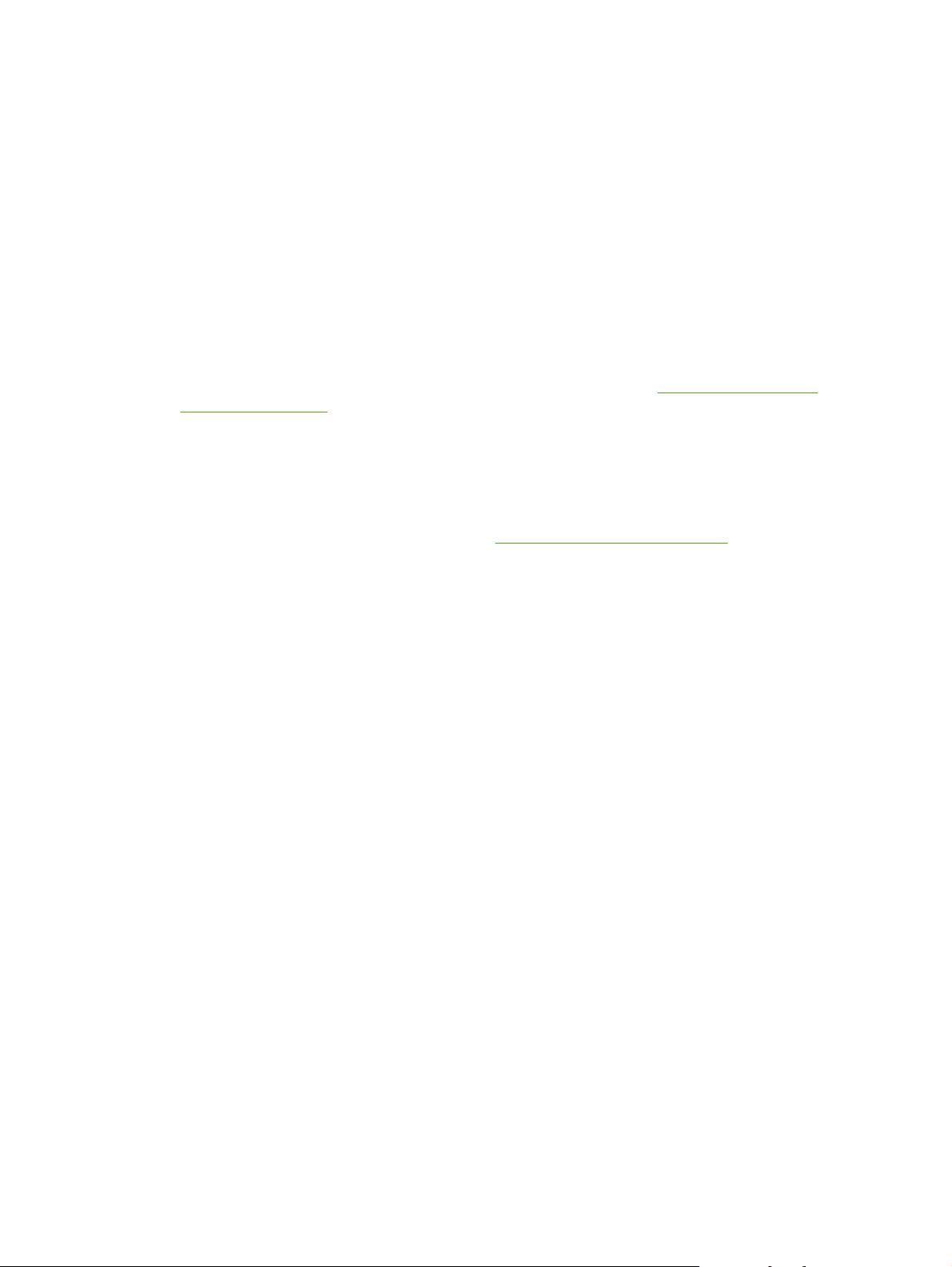
A firmver frissítése
A HP 9250C digitális kézbesítő távoli firmverfrissítési (RFU) funkcióval rendelkezik. Kövesse az alábbi
lépéseket a készülék firmverének távoli frissítéséhez. A lépéseket a következő szakaszokban
részletesebben kifejtjük.
1. Határozza meg az eszközre telepített firmver aktuális szintjét.
2. Látogasson el a weboldalra és tekintse meg, hogy elérhetők-e újabb verzió. Ha igen, töltse le a
számítógépére a legfrissebb firmvert.
3. Töltse le az új firmvert a készülékre.
A firmver jelenlegi verziójának megállapítása
1. A készülék kezelőpanelén nyissa meg a konfigurációs oldalt. Lásd: Az információs oldalak
használata, 54. oldal
2. Görgessen a Készülékadatok című beállítási részre a firmver dátumkódjának megtekintéséhez.
A firmver dátumkódja a következőhöz hasonló: 20030502 05.003.0
Új firmver letöltése a HP webhelyéről
A készülék legújabb firmverfrissítéséhez lépjen a www.hp.com/go/9250c_firmware weblapra. Az
oldalon további utasításokat talál az új verziójú firmver letöltésével kapcsolatban.
Töltse le az új verziójú firmvert a webhelyről, majd az alábbi szakaszokban található módszerek
egyikével frissítse a készülék firmverét.
Firmver frissítése közvetlen hálózati kapcsolat mellett FTP-protokoll használatával
A készüléknek „Üzemkész” állapotban kell lennie az .RFU frissítési fájl fogadásához. A frissítés
feldolgozása előtt a készülék befejezi az RFU-műveletet megelőző feladatokat.
A frissítés végrehajtásának ideje az I/O továbbítási időtől, valamint az eszköz számára az
újrainicializáláshoz szükséges időtől függ. Az I/O továbbítási idő számos tényezőtől függ, ideértve a
frissítést küldő gazdaszámítógép sebességét is. Ha a firmver letöltése előtt megszakad a távoli firmver
frissítési folyamat (miközben a vezérlőpult kijelzőjén a Frissítés fogadása látható), újra el kell küldeni
a firmver fájlt. Ha a flash DIMM frissítés alatt áramellátási szünet lép fel (miközben a vezérlőpult
kijelzőjén a Frissítés van folyamatban üzenet látható), megszakad a frissítés, és a vezérlőpult
kijelzőjén megjelenik a Resend upgrade üzenet (csak angol nyelven).
Az FTP használatával történő frissítéshez kövesse az alábbi utasításokat.
66 5. fejezet A készülék kezelése és karbantartása HUWW
Page 75

MEGJEGYZÉS: A firmver frissítés magában foglalja a permanens memória (NVRAM)
formátumváltozását is. Előfordulhat, hogy az alapértelmezett beállítások módosulását
eredményező menübeállítások visszaállnak az alapbeállításra, és ezeket újra meg kell
változtatnia, ha az alapértelmezettől eltérő beállításokat kíván alkalmazni.
1. Nézze meg a digitális küldő TCP/IP címét az EIO Jetdirect oldalon, ha még nem ismerné azt. A
HP Jetdirect oldal a második oldal, amely megjelenik, amikor a konfigurációs oldalt tekinti meg a
vezérlőpulton.
MEGJEGYZÉS: A digitális küldőhöz való csatlakozás előtt győződjön meg arról, hogy az
nincs-e Alvó állapot módban. Azt is ellenőrizze, hogy a vezérlőpult kijelzőjéről valamennyi
hibaüzenetet törölte-e.
2. Nyissa meg a számítógépe egyik parancsablakát.
3. Gépelje be a következőt: ftp <TCP/IP ADDRESS>. Például, ha a TCP/IP cím 192.168.0.90,
gépelje: ftp 192.168.0.90.
4. Nyomja meg a billentyűzet Enter billentyűjét.
5. A felhasználónév kérésekor nyomja meg az Enter billentyűt.
6. A jelszó kérésekor nyomja meg az Enter billentyűt.
7. A parancshoz írja be a következőt: bin.
8. Nyomja meg az Enter billentyűt. A parancsablakban megjelenik a következő üzenet: 200 Types
set to I, Using binary mode to transfer files (A 200 Típus beállítása I, A program a bináris
módot használja a fájlok továbbítására).
9. Írja be a „put <FÁJLNÉV>” parancsot, ahol a „<FÁJLNÉV>” az internetről letöltött .RFU-
fájl elérési útja. Például gépelje be a következőt: put C:\LJ\9250FW.RFU, majd nyomja meg az
Enter gombot.
MEGJEGYZÉS: Ha a fájl neve vagy az elérési út szóközt tartalmaz, a fájlnevet vagy az
elérési utat idézőjelek közé kell tennie. Például gépelje be a következőt: put "C:
\KEZBESITO FAJLJAI\LJ\9250FW.RFU"
A parancsablakban a következő üzenetsorozat jelenik meg:
200 PORT command successful (200 Sikeres PORT parancs)
150 Opening BINARY mode data connection (150 BINÁRIS módú adatkapcsolat megnyitása)
226 Ready (226 Kész)
226 Processing Job (226 Feladat feldolgozása folyamatban)
226 Transfer complete (226 Átvitel befejeződött)
Ezt követően megjelenik egy üzenet az átvitel sebességét tartalmazó információval.
10. Megkezdődik a letöltési folyamat, és az eszközön levő firmver frissítésre kerül. Ez körülbelül 5
percet vesz igénybe. A készüléken vagy a számítógépen végzett további nélkül várja meg, amíg
befejeződik a folyamat.
HUWW A firmver frissítése 67
Page 76
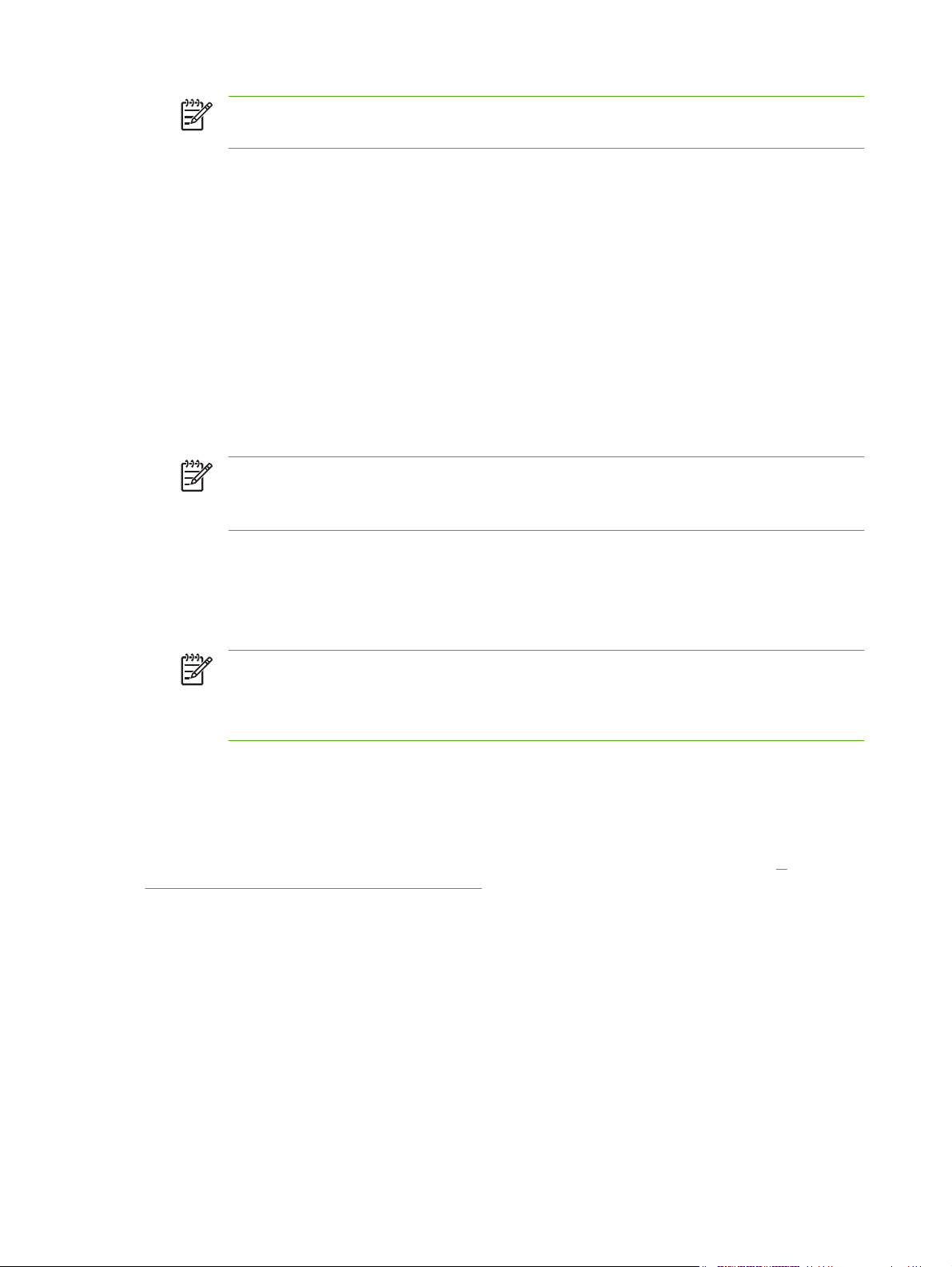
MEGJEGYZÉS: A frissítés feldolgozása után a digitális küldő automatikusan újraindítja a
firmvert.
11. A parancssorba írja be: bye és lépjen ki az ftp parancsból.
12. A parancssorba írja be: exit és térjen vissza a Windows felületre.
USB-kapcsolat használata a készülék firmverének frissítéséhez
Ha a készülék USB-kapcsolaton keresztül csatlakozik a számítógéphez, kövesse az alábbi
utasításokat:
1. Egy MS-DOS ablakban vagy a parancssorba gépelje be: copy /b <FÁJLNÉV>\
\<SZÁMÍTÓGÉPNÉV>\<MEGOSZTÁSNÉV>; ahol a <FÁJLNÉV> az .RFU fájl nevét (az elérési úttal
együtt), a <SZÁMÍTÓGÉPNÉV> a készülék megosztására szolgáló számítógép nevét, a
<MEGOSZTÁSNÉV> pedig a készülék megosztási nevét jelöli. Például gépelje be a következőt:
copy /b 3000fw.rfu\\sajat_szamitogep\9250c
MEGJEGYZÉS: Ha a fájl neve vagy az elérési út szóközt tartalmaz, a fájlnevet vagy az
elérési utat idézőjelek közé kell tennie. Például gépelje be: C:\>copy /b "c:
\kezbesito fájljai\xxxxfw.rfu" \\saját_számítógép\clj3000.
2. Nyomja meg az Enter gombot a billentyűzeten. Miután a készülék kezelőpanelén megjelent néhány
állapotüzenet, a számítógép képernyőjén megjelenik az 1 fájl másolása megtörtént üzenet.
3. Elindul a letöltési folyamat, a készülék pedig frissíti a firmvert. Ez több percig is eltarthat. Hagyja
befejeződni a folyamatot anélkül, hogy beavatkozna a készülék vagy a számítógép működésébe.
MEGJEGYZÉS: A frissítés aktiválásához a készülék automatikusan ki- és bekapcsol. Ez
többször is megtörténhet. A frissítési folyamat befejeztével az Üzemkész üzenet jelenik
meg a kezelőpanel kijelzőjén. Az üzenet megjelenítése előtt ne kapcsolja ki a készüléket,
és ne avatkozzon bele a frissítési folyamatba.
4. A készülék kezelőpanelén nyissa meg a konfigurációs oldalt, és ellenőrizze, hogy a firmver
verziószáma megegyezik-e az új frissítés verziószámával.
A HP Web Jetadmin használata a firmver frissítéséhez
A művelet elvégzéséhez HP Web Jetadmin 7.0 vagy újabb szoftverre van szükség (lásd: A
HP Web Jetadmin szoftver használata, 58. oldal ). Az .RFU-fájl letöltése után a HP webhelyéről kövesse
az alábbi lépéseket a készülék HP Web Jetadmin szoftver segítségével történő frissítéséhez.
1. Indítsa el a HP Web Jetadmin programot.
2. Nyissa meg az Eszközkezelés mappát a Navigáció panel legördülő listájában. Tallózzon az
Eszközlista mappához.
3. Az Eszközlista mappából válassza ki az Összes eszköz opciót. Válassza ki az eszközlistából a
frissíteni kívánt digitális küldőt és a kijelöléséhez kattintson rá.
4. Az ablak jobb felső sarkában keresse meg a Készülékeszközök legördülő listát. A műveletek
listájából válassza ki a Nyomtató firmver frissítése opciót.
68 5. fejezet A készülék kezelése és karbantartása HUWW
Page 77
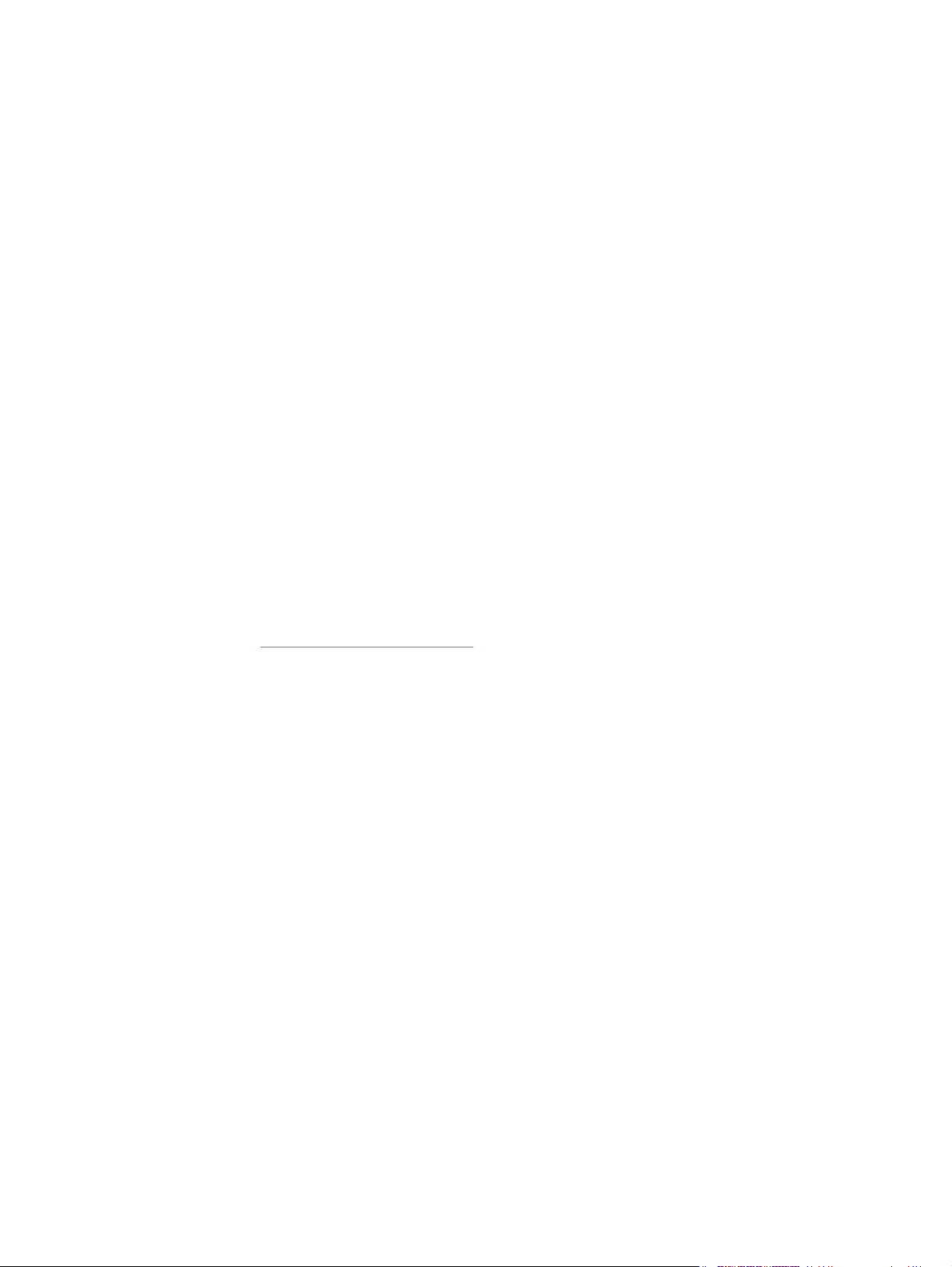
5. Kattintson a Tallózás gombra, az Új firmver kép betöltése alatt, és keresse meg a művelet
kezdetén a webről letöltött .RFU fájlt. Jelölje ki a fájlt.
6. A Betöltés gombra kattintva helyezze át az .RFU fájlt a HP Web Jetadmin kiszolgáló megfelelő
helyére. A betöltés befejezése után a böngészőablak frissítésre kerül.
7. Az Új firmver verzió kiválasztása legördülő menüben válassza ki az új .RFU dátumkódját.
8. Kattintson a Firmver frissítése most opcióra. A HP Web Jetadmin elküldi a készülékre a
kiválasztott .RFU fájlt. A digitális küldő vezérlőpultján megjelenő üzenetek segítségével nyomon
követheti a frissítés folyamatát. A frissítési folyamat végén a digitális küldő újraindítja a firmvert.
A HP Jetdirect Inside firmverének frissítése
A készülékben található HP Jetdirect Inside hálózati csatoló firmvere a készülék firmverétől függetlenül
frissíthető. A művelet elvégzéséhez HP Web Jetadmin 6.2 vagy újabb szoftverre van szükség. Kövesse
az alábbi lépéseket a HP Jetdirect firmver frissítéséhez a HP Web Jetadmin szoftver segítségével.
1. Nyissa meg a Web Jetadmin programot.
2. Nyissa meg az Eszközkezelés mappát a Navigáció panel legördülő listájában. Tallózzon az
Eszközlista mappához.
3. Válassza ki a frissíteni kívánt készüléket.
4. A Készülékeszközök legördülő listában jelölje ki a Jetdirect firmver frissítése opciót.
5. A Jetdirect firmver verzió alatt láthatja a Jetdirect típusszámát és az aktuális firmver verziót.
Ezeket jegyezze fel.
6. Lépjen a
7. Görgesse végig a listát, és keresse meg a Jetdirect típusszámok között az Ön által feljegyzettet.
8. Nézze meg az adott típus aktuális firmver verzióját annak eldöntésére, hogy az újabb verzió-e,
mint az Öné. Ha az, kattintson a jobb egérgombbal a firmver hivatkozásra, kövesse a weboldalon
megjelenő utasításokat, és töltse le az új firmver fájlt. Mentse a fájlt a következő <meghajtóra>:
\PROGRAM FILES\HP WEB JETADMIN\DOC\PLUGINS\HPWJA\FIRMWARE\JETDIRECT a HP
Web Jetadmin programot futtató számítógépen.
9. A Web Jetadmin programban térjen vissza a fő eszközlistához, és jelölje ki ismét a digitális küldőt.
10. A Készülékeszközök legördülő listában jelölje ki ismét a Jetdirect firmver frissítése opciót.
11. Az új firmver verzió a Jetdirect firmver oldalon, a Jetdirect firmver áll rendelkezésre a HP Web
Jetadmin programban alatt jelenik meg. A Jetdirect firmver frissítéséhez kattintson a Firmver
frissítése most gombra.
www.hp.com/go/wja_firmware webhelyre.
HUWW A firmver frissítése 69
Page 78
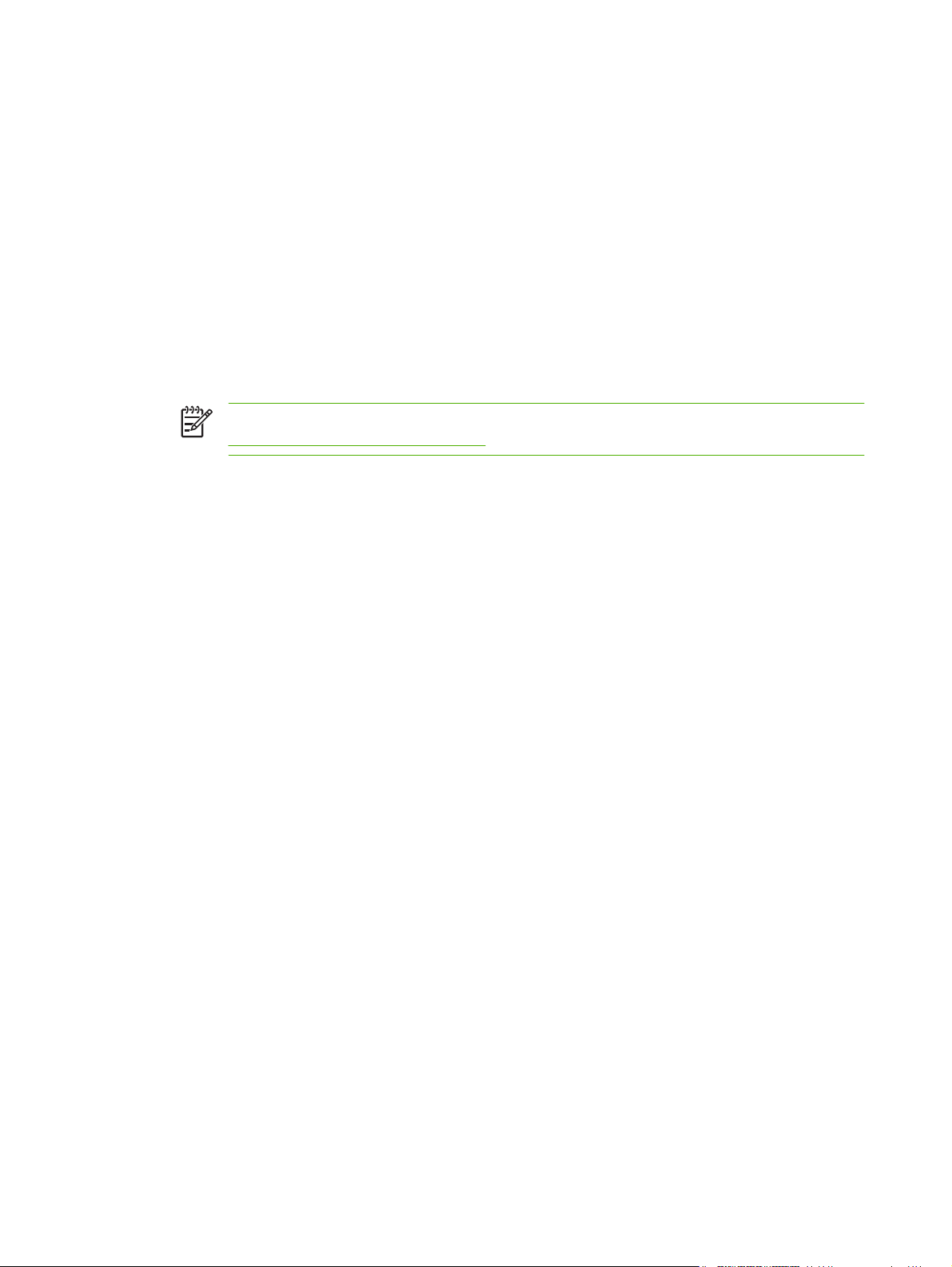
A lapolvasó kalibrálása
A lapolvasó kalibrálásával ellensúlyozhatja a lapolvasó képalkotó rendszerében (beolvasófej) beálló
torzulásokat ADF és síkágyas beolvasások esetén. Apró műszaki pontatlanságok következtében
előfordulhat, hogy a beolvasófej nem pontosan érzékeli a kép helyzetét. A kalibráció során a készülék
kiszámolja és tárolja a lapolvasó torzítási értékeit. A későbbi beolvasások során ezen értékek
segítségével a lapolvasó már pontosan érzékeli majd a dokumentum helyzetét.
A lapolvasó kalibrálása csak akkor szükséges, ha a beolvasás során torzulást észlel. A lapolvasót
kiszállítás előtt a gyárban kalibrálják. Csak ritkán van szükség az újbóli kalibrálására.
1. A Kezdőképernyőn érintse meg az Adminisztráció elemet.
2. Érintse meg a Hibaelhárítás elemet.
3. Helyezze a készülékhez melléklet kalibrációs lapot a készülék lapolvasójának üveglapjára.
MEGJEGYZÉS: Ha nem rendelkezik a készülékhez mellékelt kalibrációs lappal, lépjen a
www.hp.com/go/9250c_scanner_cal webhelyre a lap letöltéséhez és kinyomtatásához.
4. Érintse meg a Lapolvasó kalibrálása elemet, majd kövesse a képernyőn megjelenő
párbeszédpanel utasításait.
A készülék elkezdi a kalibrációs folyamatot, és az érintőképernyő állapotsorában megjelenik a
Kalibrálás felirat, ami a folyamat befejeződéséig látható marad.
70 5. fejezet A készülék kezelése és karbantartása HUWW
Page 79
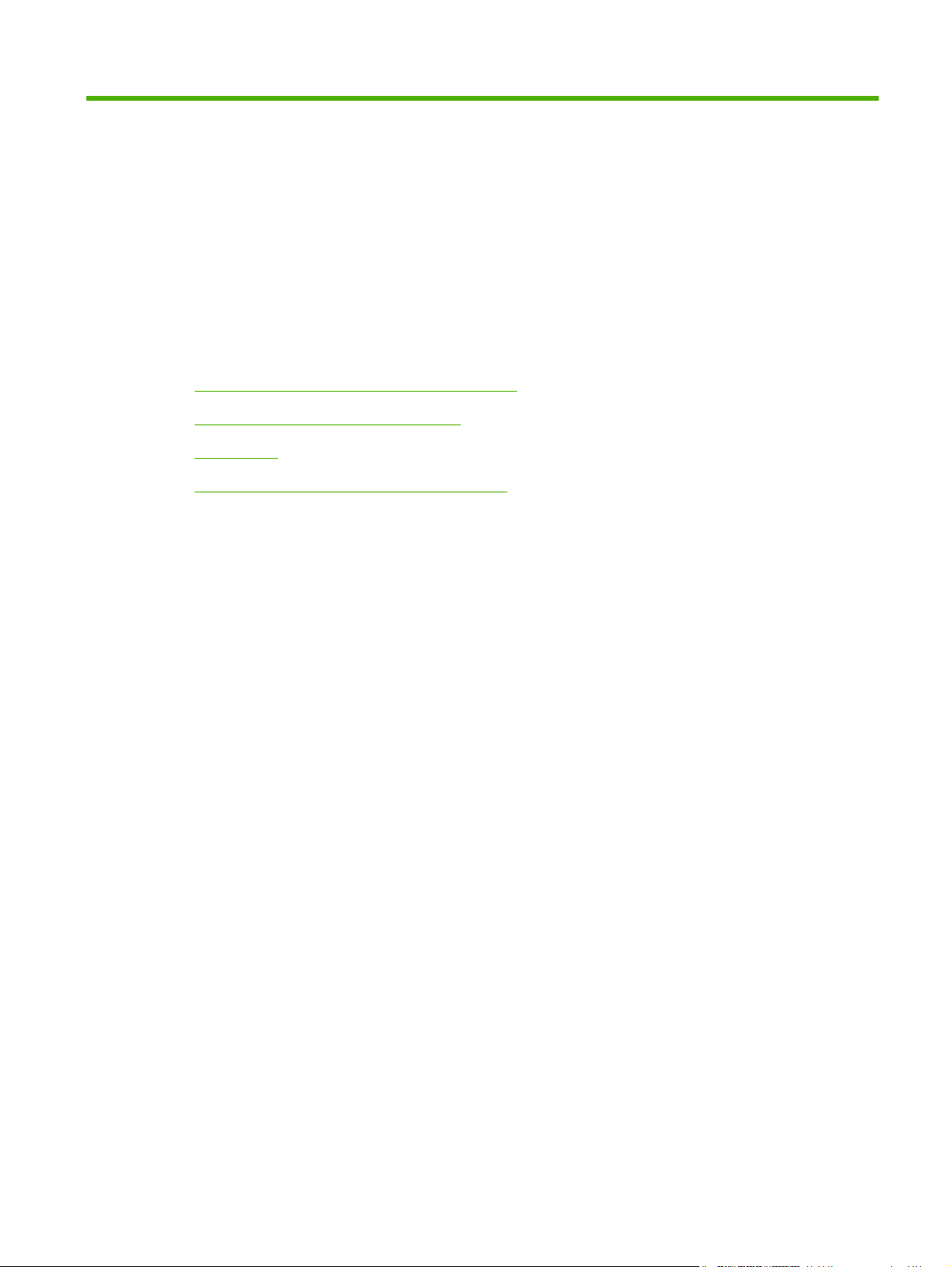
6 Problémamegoldás
Az alábbi információk segítenek a készülékkel kapcsolatos problémák megoldásában. Kattintson egy
általános témára vagy problématípusra a következő listából.
Problémákkal kapcsolatos információforrások
●
A kezelőpanelen megjelenő üzenetek
●
Elakadások
●
E-maillel kapcsolatos problémák megoldása
●
HUWW 71
Page 80

Problémákkal kapcsolatos információforrások
Forrás Leírás
Vezérlőpult jelzőfények
Indítás jelzőfény– Az Indítás jelzőfény zölden világít, ha
●
a készülék készen áll a beolvasásra, és sárgán, ha hiba
történt.
Üzemkész jelzőfény– A Üzemkész jelzőfény zölden
●
világít, ha a készülék online állapotban van és készen áll
a beolvasásra. A feladat szüneteltetése esetén villog. A
készülék leállításakor, vagy ha az nem képes adatot
küldeni, a jelzőfény nem világít.
Adat jelzőfény– A zöld Adat jelzőfény akkor világít, ha a
●
készüléket egy feladat feldolgozása közben szüneteltett
állapotba kapcsolják. A jelzőfény nem világít, ha nincs
feldolgozandó feladat. Adattovábbítás közben a jelzőfény
villog.
Figyelem jelzőfény– Ha a piros Figyelem jelzőfény
●
világít, a készülék kritikus hibát észlelt. Ha a jelzőfény
villog, a készülék felhasználói beavatkozást igénylő hibát
észlelt. Ha a jelzőfény nem világít, a készülék rendben
működik.
Energiatakarékos jelzőfény– Ha a zöld
●
Energiatakarékos üzemmód jelzőfény világít, az eszköz
Energiatakarékos üzemmódban van. Az
Energiatakarékos üzemmódból való kilépéshez nyomja
meg az Energiatakarékos gombot, vagy érintse meg a
készülék érintőképernyőjét.
A jelzőfények helyét lásd:
elrendezése, 12. oldal .
A kezelőpanel
A vezérlőpulton megjelenő üzenetek Hiba esetén a kezelőpanel kijelzőjén hibaüzenet jelenik meg.
Eseménynapló Az eseménynapló a készülék használatának adatait rögzíti.
HP Web Jetadmin program Ez az eszköz a készülék felügyeletére és hibáinak
Beágyazott webkiszolgáló (EWS) A beágyazott webszerverrel megtekintheti a készülék
A HP MFP DSS Configuration Utility vagy a Windows
eseménynaplójának hibaüzenetei
Az üzenetek listáját és a javasolt megoldásokat lásd:
kezelőpanelen megjelenő hibaüzenetek
értelmezése, 74. oldal .
Olyan üzeneteket (adatokat, figyelmeztetéseket vagy hibákat)
olvashat benne, amelyek segíthetnek a probléma
megoldásában. Lásd:
megoldására alkalmas. További tudnivalók:
HP Web Jetadmin szoftver használata, 58. oldal . A
részletekért tekintse meg a HP Web Jetadmin szoftver online
súgójának diagnosztikai és hibaelhárítási témaköreit.
állapotára vonatkozó adatokat, megállapíthatja az
automatikus dokumentumadagoló karbantartási készletének
hátralévő élettartamát, megtekintheti és kinyomtathatja a
belső oldalakat, megjelenítheti a készülék eseményeit,
valamint megtekintheti és módosíthatja a hálózati
beállításokat. További tudnivalókért olvassa el a Beágyazott
webszerver felhasználói kézikönyvét a készülékhez mellékelt
CD-n.
Ha a HP DSS szoftverben hiba történik, egy hibaüzenet
jelenhet meg a HP MFP DSS Configuration Utility
segédprogramban vagy a Windows eseménynaplójában.
Hibaelhárítás menü, 29. oldal .
A
A
72 6. fejezet Problémamegoldás HUWW
Page 81

Forrás Leírás
Ezekről a hibaüzenetekről további információt a DSS szoftver
támogatási útmutatójában talál.
HUWW Problémákkal kapcsolatos információforrások 73
Page 82
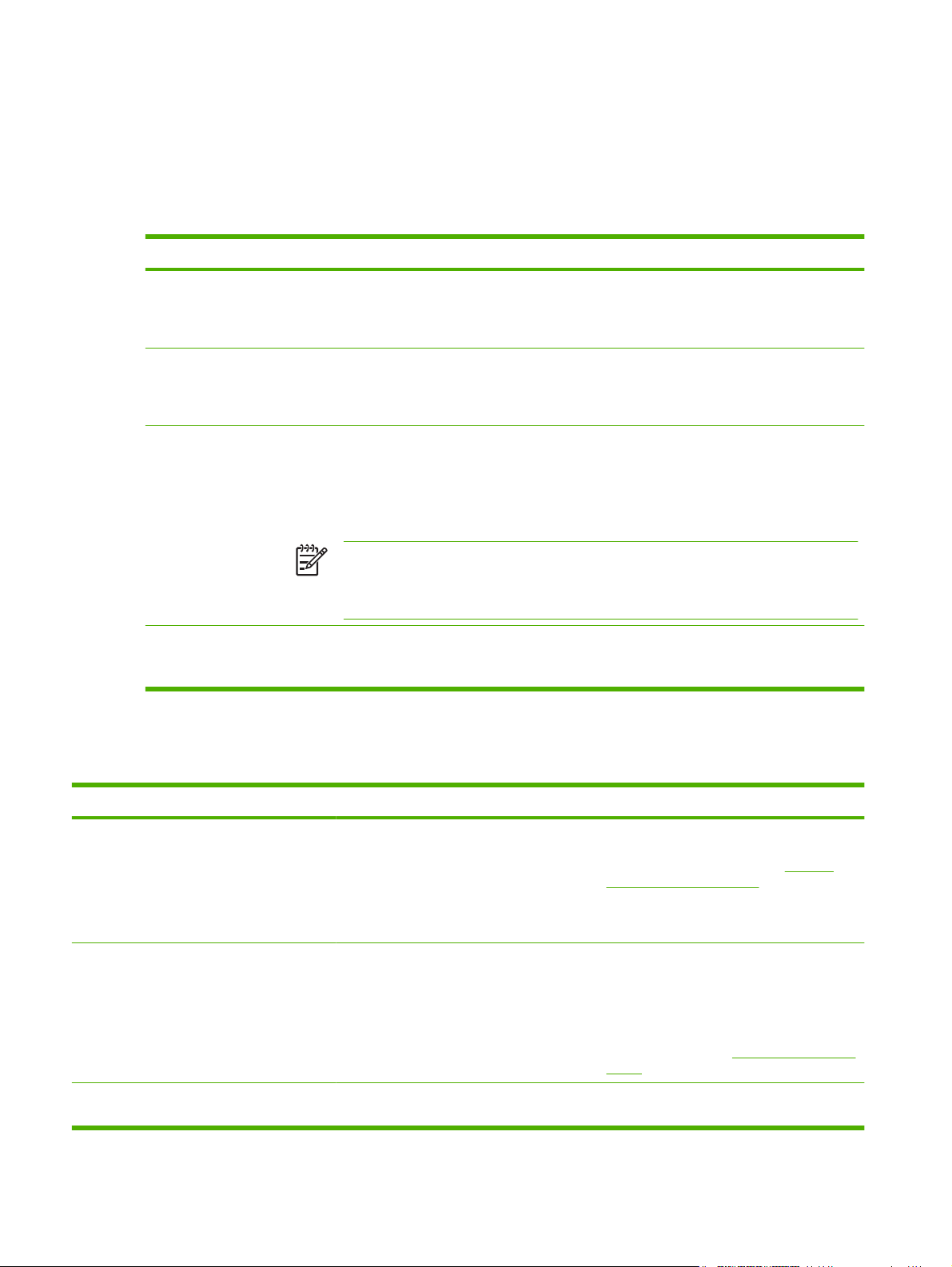
A kezelőpanelen megjelenő üzenetek
A kezelőpanel üzenetek típusai
A készülék állapotát vagy az esetleges problémákat négy különböző típusú kezelőpanel-üzenet
jelezheti.
Üzenettípus Leírás
Állapotüzenetek Az állapotüzenetek a készülék aktuális állapotáról tájékoztatnak. A készülék normális működéséről
is szolgáltatnak adatokat, eltüntetésükhöz nem szükséges beavatkozás. Az üzenetek a készülék
állapotától függően változnak. Amikor a készülék üzemkész, nem végez feladatokat, nincsenek
várakozó hibaüzenetei és online állapotban van, a Kész üzenet látható.
Figyelmeztető
üzenetek
Hibaüzenetek A hibaüzenetek azt jelzik, hogy bizonyos műveletet végre kell hajtani, például meg kell szüntetni egy
Komoly hibát jelző
üzenetek
A figyelmeztető üzenetek adat- és beolvasási hibákat jeleznek. Ezek az üzenetek általában a Kész
vagy az állapotüzenetekkel felváltva jelennek meg, és a képernyőn maradnak az OK megnyomásáig.
Egyes figyelmeztető üzenetek törölhetők. Ha a készülék Eszköz viselkedése menüjében a Törölhető
figyelmeztetések beállítás értéke Feladat, a következő feladat törli ezeket az üzeneteket.
papírelakadást.
Bizonyos hibaüzenetek után a feladatok automatikusan folytatódhatnak. Ha a menükben beállította
a Automatikus folytatás lehetőséget, a készülék a folytatást lehetővé tevő hibaüzenetek 10
másodperces megjelenítése után folytatja a normális működést.
MEGJEGYZÉS: Ha bármely gombot megnyomja az automatikus folytatást lehetővé tevő
10 másodperces hibaüzenet megjelenítése során, a feladat automatikus végrehajtása leáll,
és a gomb által elérhető funkció lép életbe. Például a Leállítás gomb megnyomásával
szüneteltetheti a beolvasást, és lehetőség nyílik a feladat megszakítására.
A súlyos hibát jelző üzenetek valamilyen készülékmeghibásodást jeleznek. Ezen üzenetek némelyike
törölhető a készülék ki- és bekapcsolásával. Ezeket az üzeneteket nem befolyásolja az Automatikus
folytatás beállítás. Ha a súlyos hiba továbbra is fennáll, javítás szükséges.
A kezelőpanelen megjelenő hibaüzenetek értelmezése
6-1 táblázat Kezelőpanel üzenetei
Kezelőpanel üzenete Leírás Javasolt teendő
11.XX - belső óra hiba Folytatáshoz
érintse meg az OK gombot.
30.1.YY Lapolvasó-hiba Hiba történt a lapolvasóban. Kapcsolja ki, majd ismét be a készüléket.
49.XXXXX HIBA Folytatáshoz kapcsolja
ki, majd be
A készülék valós idejű órája hibát észlelt. A készülék kikapcsolásakor, majd
Kritikus firmverhiba történt. Kapcsolja ki a készüléket, majd kapcsolja be.
bekapcsolásakor állítsa be az időt és a
dátumot a vezérlőpulton. Lásd:
Ütemezés menü, 19. oldal .
Ha a hiba továbbra is fennáll, lehet, hogy ki
kell cserélni a formázót.
Ha az üzenet továbbra is megjelenik,
forduljon a hivatalos HP szervizhez vagy
ügyfélszolgálathoz. (Tanulmányozza a HP
támogatási szórólapot vagy keresse fel a
következő webhelyet: www.hp.com/support/
9250c.)
Időzítés/
74 6. fejezet Problémamegoldás HUWW
Page 83

6-1 táblázat Kezelőpanel üzenetei (folytatás)
Kezelőpanel üzenete Leírás Javasolt teendő
Ha az üzenet továbbra is megjelenik,
forduljon a hivatalos HP szervizhez vagy
ügyfélszolgálathoz. (Tanulmányozza a HP
támogatási szórólapot vagy keresse fel a
következő webhelyet: www.hp.com/support/
9250c.)
54.XX HIBA Folytatáshoz kapcsolja ki,
majd be
57.X HIBA Folytatáshoz kapcsolja ki, majdbeÁtmeneti hiba lépett fel. Kapcsolja ki a készüléket, majd kapcsolja be.
58.XX HIBA Folytatáshoz kapcsolja ki,
majd be
59.XY HIBA Folytatáshoz kapcsolja ki,
majd be
Átmeneti hiba lépett fel. Kapcsolja ki a készüléket, majd kapcsolja be.
Ha az üzenet továbbra is megjelenik,
forduljon a hivatalos HP szervizhez vagy
ügyfélszolgálathoz. (Tanulmányozza a HP
támogatási szórólapot vagy keresse fel a
következő webhelyet:
9250c.)
Ha az üzenet továbbra is megjelenik,
forduljon a hivatalos HP szervizhez vagy
ügyfélszolgálathoz. (Tanulmányozza a HP
támogatási szórólapot vagy keresse fel a
következő webhelyet: www.hp.com/support/
9250c.)
Átmeneti hiba lépett fel. Kapcsolja ki a készüléket, majd kapcsolja be.
Ha az üzenet továbbra is megjelenik,
forduljon a hivatalos HP szervizhez vagy
ügyfélszolgálathoz. (Tanulmányozza a HP
támogatási szórólapot vagy keresse fel a
következő webhelyet:
9250c.)
Átmeneti hiba lépett fel. Kapcsolja ki a készüléket, majd kapcsolja be.
Ha az üzenet továbbra is megjelenik,
forduljon a hivatalos HP szervizhez vagy
ügyfélszolgálathoz. (Tanulmányozza a HP
támogatási szórólapot vagy keresse fel a
következő webhelyet: www.hp.com/support/
9250c.)
www.hp.com/support/
www.hp.com/support/
79.XXXX HIBA Folytatáshoz kapcsolja ki,
majd be
8.X.YYYY BEÁGYAZOTT JETDIRECT
HIBA Folytatáshoz kapcsolja ki, majd be
Kritikus hardverhiba történt. Kapcsolja ki a készüléket, majd kapcsolja be.
Ha az üzenet továbbra is megjelenik,
forduljon a hivatalos HP szervizhez vagy
ügyfélszolgálathoz. (Tanulmányozza a HP
támogatási szórólapot vagy keresse fel a
A beépített HP Jetdirect nyomtatószerver
kritikus hibát jelzett a következő üzenettel:
YYYY.
következő webhelyet:
9250c.)
Kapcsolja ki a készüléket, majd kapcsolja be.
Ha az üzenet továbbra is megjelenik,
forduljon a hivatalos HP szervizhez vagy
ügyfélszolgálathoz. (Tanulmányozza a HP
támogatási szórólapot vagy keresse fel a
következő webhelyet:
9250c.)
www.hp.com/support/
www.hp.com/support/
HUWW A kezelőpanelen megjelenő üzenetek 75
Page 84

6-1 táblázat Kezelőpanel üzenetei (folytatás)
Kezelőpanel üzenete Leírás Javasolt teendő
8.X.YYYY EIO HIBA Folytatáshoz
kapcsolja ki, majd be
A digitális küldéshez hálózati kapcsolat
szükséges. Lépjen kapcsolatba a
rendszergazdával.
A faxküldés nem lehetséges. Ellenőrizze a
fax konfigurációját.
A funkció használatához hitelesítés
szükséges.
A kapcsolódás nem lehetséges Hálózati kapcsolat nem található. Ellenőrizze a hálózati kapcsolatot. Lépjen
A lista megtelt. Hozzáadáshoz törölni kell. A készülék korlátozza a létrehozható mappák
A megadott mappa nem érvényes mappa. A megadott mappanév érvénytelen, vagy a
Az EIO-kártya kritikus hibát jelzett a
következő üzenettel: YYYY.
A digitális küldési funkció konfigurálva van,
de a hálózati kapcsolat nem észlelhető.
A készülék nem tud elküldeni egy faxolási
feladatot.
Meg kell adnia a felhasználónevet és a
jelszót.
számát.
mappa már nem létezik.
Az üzenet törléséhez próbálja meg elvégezni
a következő műveleteket.
1. Kapcsolja ki a készüléket, majd
kapcsolja be.
2. Kapcsolja ki a készüléket, telepítse újra
az EIO-tartozékot, majd kapcsolja be a
készüléket.
3. Cserélje ki az EIO-kártyát.
Ellenőrizze a hálózati kapcsolatot. Forduljon
a hálózati rendszergazdához.
Forduljon a hálózati rendszergazdához.
Írja be a felhasználónevet és a jelszót, vagy
kérjen segítséget a hálózati
rendszergazdától.
kapcsolatba a hálózati rendszergazdával.
Új mappa hozzáadásához töröljön egy
használaton kívüli mappát.
Írja be helyesen a mappa nevét, vagy hozza
létre a szükséges mappát.
Az inicializálás közben zárja le az üveglap
fedelét
Az LDAP-szerver nem válaszol. Lépjen
kapcsolatba a rendszergazdával.
Az SMTP-átjáró nem válaszol Az SMTP-átjáró meghaladta az időtúllépési
Az üveglap fedele nyitva van A készülék lapolvasójának fedele nyitva van. Csukja le a lapolvasó fedelét.
Digitális küldés - kommunikációs hiba Hiba történt a digitális küldési feladat
Elakadás a lapadagolóban A hordozó elakadt az automatikus
A lapolvasó nem végzi el az inicializálást, ha
a fedele nyitva van.
Az LDAP-szerver időtúllépéssel válaszolt
egy címkérésre.
értéket.
végrehajtásakor.
lapadagolóban (ADF).
Csukja le a lapolvasó fedelét.
Ellenőrizze az LDAP-szerver címét. Lásd: E-
maillel kapcsolatos problémák
megoldása, 80. oldal . Lépjen kapcsolatba
a hálózati rendszergazdával.
Ellenőrizze az e-mail szerver címét. További
tudnivalók:
megoldása, 80. oldal . Forduljon a hálózati
rendszergazdához.
Forduljon a hálózati rendszergazdához.
Távolítsa el az elakadt hordozót a
dokumentumadagolóból. Kövesse a
képernyőn megjelenő párbeszédpanel
utasításait, vagy tekintse meg:
megszüntetése, 79. oldal .
Ha az üzenet a papírelakadás
megszüntetése után továbbra is megjelenik,
lehet, hogy egy érzékelő beakadt vagy
megsérült. Forduljon a hivatalos HP
szervizhez vagy ügyfélszolgálathoz.
Tanulmányozza a HP támogatási szórólapot
vagy keresse fel a következő webhelyet:
www.hp.com/support/9250c.
E-maillel kapcsolatos problémák
Elakadások
76 6. fejezet Problémamegoldás HUWW
Page 85

6-1 táblázat Kezelőpanel üzenetei (folytatás)
Kezelőpanel üzenete Leírás Javasolt teendő
Ellenőrizze az üveget és távolítsa el a
papírt Folytatáshoz nyomja meg a „Start”
gombot
Elülső oldali optikai rendszer hiba A lapolvasó hibát jelzett. Ha ideiglenesen el szeretné rejteni az
Felhasználónév vagy jelszó helytelen. Írja
be újra.
Helytelen jelszó vagy név. Adja meg a
helyes adatokat.
Hitelesítés szükséges Ehhez a funkcióhoz vagy célhelyhez
Hozzáférés megtagadva, menük zárolva A jogosulatlan hozzáférés megakadályozása
HP Digital Sending: kézbesítési hiba Egy digitális küldési feladat megszakadt és
Digitális küldési vagy másolási feladatot
hajtott végre a lapolvasó üvegéről, de az
eredeti példányt el kell távolítani.
Hibásan gépelte be a felhasználónevet vagy
a jelszót.
Hibásan gépelte be a felhasználónevet vagy
a jelszót.
engedélyezték a hitelesítést. Meg kell adnia
a felhasználónevet és a jelszót.
érdekében a program zárolta azt a
kezelőpanel-funkciót, amelyet használni
próbált.
nem sikerül kézbesíteni.
Távolítsa el az eredeti dokumentumot a
lapolvasó üvegéről, majd nyomja meg a
Start gombot.
üzenetet, hogy faxot vagy e-mailt küldjön,
válassza az Elrejt lehetőséget. Ha az üzenet
továbbra is megjelenik, forduljon a hivatalos
HP szervizhez vagy ügyfélszolgálathoz.
(Tanulmányozza a HP támogatási szórólapot
vagy keresse fel a következő webhelyet:
www.hp.com/support/9250c.)
Írja be ismét a felhasználónevet és a jelszót.
Írja be ismét a felhasználónevet és a jelszót.
Írja be a felhasználónevet és a jelszót, vagy
kérjen segítséget a hálózati
rendszergazdától.
Forduljon a hálózati rendszergazdához.
Küldje újra a feladatot.
Küldés nem lehetséges Hálózati kapcsolat nem található. Ellenőrizze a hálózati kapcsolatot. Lépjen
kapcsolatba a hálózati rendszergazdával.
Lapadagoló behúzási hiba A lapadagolóban (ADF) hiba lépett fel a
Lapadagoló papírelakadás A hordozó elakadt az automatikus
Lapadagoló üres A lapadagolóban (ADF) nincs papír. Töltsön be papírt a lapadagoló (ADF)
Lapolvasás sikertelen Újbóli
beolvasáshoz nyomja meg az Indítás
gombot
Megtelt a dokumentumadagoló tálca A dokumentumadagoló kimeneti tálcája
Novell bejelentkezés szükséges Ehhez a célhelyhez engedélyezve van a
Nyitva van a lapadagoló fedele A lapadagoló (ADF) fedele nyitva van. Csukja be a lapadagoló (ADF) fedelét.
hordozó behúzása során.
lapadagolóban (ADF).
Nem sikerült a beolvasás, és a
dokumentumot ismét be kell olvasni.
megtelt.
Novell hitelesítés.
Győződjön meg róla, hogy az eredeti
dokumentum nem több 50 oldalasnál.
Kövesse a képernyőn megjelenő
párbeszédpanel utasításait.
Kövesse a képernyőn megjelenő
párbeszédpanel utasításait. Lásd:
Elakadások megszüntetése, 79. oldal .
adagolótálcájába.
Ha szükséges, igazítsa meg a beolvasandó
dokumentumot, majd nyomja meg a Start
gombot.
Távolítsa el a hordozókat a
dokumentumadagoló kimeneti tálcájáról.
Adja meg a Novell hálózati bejelentkezési
azonosítókat a másolási és a
faxszolgáltatások eléréséhez.
Kövesse a képernyőn megjelenő
párbeszédpanel utasításait.
HUWW A kezelőpanelen megjelenő üzenetek 77
Page 86

Elakadások
Az elakadások elkerülése
Az elakadások elkerülése érdekében az ADF használata során kövesse az alábbi utasításokat:
Az ADF feltöltése közben bizonyosodjon meg arról, hogy a papírköteg ép és egyenes, valamint a
●
papírvezetők a beolvasandó oldal szélességének megfelelően vannak beállítva.
Ne terhelje túl az automatikus lapadagolót. Az ADF kapacitása 50 lap 75 g/m
●
bankposta papír.
Amennyiben az automatikus lapadagolóval beolvasni kívánt papírlap előzőleg össze volt hajtva,
●
beolvasás előtt a lehető legjobban simítsa ki. Próbáljon meg eltávolítani minden gyűrődést a
papírról.
Amennyiben az automatikus lapadagolóval beolvasni kívánt dokumentum előzőleg össze volt
●
tűzve, beolvasás előtt a kapocs helyén a lapok sarkát „pörgesse át”. A tűzőkapocs által létrehozott
lyuk gyakran összetapasztja a lapokat (tulajdonképpen összefűzi a lapokat).
Beolvasás előtt távolítson el minden, a beolvasni kívánt lapokra rögzített öntapadós jegyzetet vagy
●
címkét. Amennyiben a címke eltávolítása után ragasztóanyag maradt vissza a papíron, lehet, hogy
meg kell tisztítani a lapot mielőtt az automatikus lapadagolóba kerülne.
Amennyiben a papír ki lett lyukasztva, le volt fűzve, vagy perforálva van, előfordulhat, hogy
●
nehezen jut át az automatikus lapadagolón.
Ha a lap vezetőéle különösen kopott vagy kirojtosodott, próbálja meg a lapot elfordítani a beolvasás
●
előtt.
A papír képes alkalmazkodni a környezetéhez. Amennyiben a környezet különösen száraz, a papír
●
is kiszáradhat és statikusan feltöltődhet. A különösen száraz lapok összetapadhatnak, és ez
problémákhoz vezethet az automatikus lapadagolón keresztüli betöltés során.
2
(20 font) súlyú
78 6. fejezet Problémamegoldás HUWW
Page 87

Elakadások megszüntetése
A digitális küldő automatikus lapadagolójában előforduló papírelakadások elhárításához kövesse az
alábbi utasításokat.
1. Nyomja meg az ADF fedelének kioldógombját.
2. Erről a területről távolítsa el az összes elakadt hordozót.
3. Ügyeljen arra, hogy minden leszakadt lapdarabot eltávolítson.
4. Csukja le az ADF fedelét.
HUWW Elakadások 79
Page 88

E-maillel kapcsolatos problémák megoldása
Ha nem sikerül e-maileket küldenie a digitális küldési funkcióval, lehet, hogy újra kell konfigurálnia az
SMTP-átjáró vagy az LDAP-átjáró címét. Tekintse meg a konfigurációs oldalt, amelyből megtudhatja,
hogy mi az SMTP-átjáró és az LDAP-átjáró aktuális címe. Lásd:
használata, 54. oldal . Az alábbi eljárással ellenőrizze, érvényes-e az SMTP- és az LDAP-átjáró
címe.
Ellenőrizze az e-mail szerver (SMTP-átjáró) címét
MEGJEGYZÉS: Ez az eljárás a Windows operációs rendszerekre vonatkozik.
1. Nyissa meg a következő MS-DOS parancssort: Kattintson a Start gombra, majd a Futtatás
parancsra, és írja be a cmd parancsot.
2. Az SMTP-átjáró címe után írja be a telnet parancsot, majd az SMTP-átjáró címét és a 25-ös
számot, amely azt a portot jelöli, amelyen keresztül a többfunkciós készülék kommunikál. Beírhatja
például a telnet 123.123.123.123 25 parancsot, ahol a "123.123.123.123" az SMTP-átjáró
címét mutatja.
3. Nyomja meg az Enter billentyűt. Ha az SMTP-átjáró címe nem érvényes, válaszul a következő
üzenet jelenik meg: Nem lehet csatlakozni az állomáshoz a következő porton:
25 Sikertelen csatlakozás.
Az információs oldalak
4. Ha az SMTP-átjáró címe nem érvényes, lépjen kapcsolatba a hálózati rendszergazdával.
Az LDAP-átjáró címének ellenőrzése
MEGJEGYZÉS: Ez az eljárás a Windows operációs rendszerekre vonatkozik.
1. Nyissa meg a Windows Explorer programot. A címsorban, közvetlenül az LDAP:// kezdőtag után
írja be az LDAP-átjáró címét. Ha például az LDAP://12.12.12.12 parancsot írja be, a
"12.12.12.12" az LDAP-átjáró címét mutatja.
2. Nyomja meg az Enter billentyűt. Amennyiben az LDAP-átjáró címe érvényes, megnyílik a
Felhasználók keresése párbeszédpanel.
3. Ha az LDAP-átjáró címe nem érvényes, lépjen kapcsolatba a hálózati rendszergazdával.
80 6. fejezet Problémamegoldás HUWW
Page 89

A Szerviz és támogatás
Hewlett-Packard korlátozott garancianyilatkozat
HP TERMÉK A KORLÁTOZOTT GARANCIA IDŐTARTAMA
HP 9250C Digital Sender Egyéves helyszíni garancia
A HP garantálja a végfelhasználónak, hogy a HP hardver és tartozékok a vásárlás időpontjától a fent jelzett
időtartamig anyag- és gyártási hibáktól mentesek lesznek. Ha a HP ilyen jellegű meghibásodásról kap értesítést
a garanciális időn belül, saját belátása szerint kijavítja vagy kicseréli a hibás terméket. A cseretermék lehet új vagy
teljesítményét tekintve az újhoz hasonló termék.
A HP garantálja, hogy a HP által biztosított szoftver nem fog anyagából vagy megmunkálásából eredően
meghibásodni a vásárlás időpontjától a fent megadott időtartam erejéig, amennyiben helyesen telepíti és használja
azt. Ha a HP ilyen jellegű meghibásodásról kap értesítést a garanciális időn belül, akkor kicseréli azokat a
szoftverelemeket, amelyek ilyen jellegű hibák miatt nem hajtják végre a programozott utasításokat.
A HP nem garantálja, hogy a HP termékek működése hibáktól és megszakításoktól mentes lesz. Ha a HP nem
képes ésszerű időn belül megjavítani vagy kicserélni termékeit úgy, hogy azok megfeleljenek a jótállási
nyilatkozatban foglalt feltételeknek, akkor a termék haladéktalan visszaküldése esetén a vásárló jogosult a vételár
azonnali visszatérítésére.
A HP termékek tartalmazhatnak újból felújított, illetve alkalmilag használt, ám az újéval azonos teljesítményű
részegységeket.
A garancia nem vonatkozik a (a) nem megfelelő vagy hiányos karbantartásból vagy kalibrációból, (b) a nem HP
által szállított szoftver, interfész, alkatrészek vagy tartozékok hibájából, (c) engedély nélküli módosításból vagy
nem rendeltetésszerű használatból, (d) a terméknek a megadott környezeti specifikációktól eltérő használatából
vagy (e) az üzemelési hely nem megfelelő előkészítéséből vagy karbantartásából származó károkra.
AMENNYIBEN A HELYI TÖRVÉNYEK MÁSKÉNT NEM RENDELKEZNEK, A HP NEM VÁLLAL SEMMILYEN
MÁS – SEM ÍRÁSBELI, SEM SZÓBELI – KIFEJEZETT VAGY HALLGATÓLAGOS GARANCIÁT. A HP
KIFEJEZETTEN KIZÁR A FORGALMAZHATÓSÁGRA, A MEGFELELŐ MINŐSÉGRE ÉS A MEGHATÁROZOTT
CÉLRA VALÓ ALKALMASSÁGRA VONATKOZÓ MINDENFÉLE HALLGATÓLAGOS GARANCIÁT. Egyes
országokban/térségekben, államokban vagy tartományokban a törvényi garanciák érvényességi idejének
korlátozása nem engedélyezett, így előfordulhat, hogy a fenti korlátozás vagy kizárás Önre nem vonatkozik. Ez a
garancia meghatározott törvényes jogokkal ruházza fel Önt. Ezenfelül más, országonként/térségenként,
államonként és tartományonként változó jogokkal is rendelkezhet. A HP korlátozott garanciája minden olyan
országban/térségben vagy helyen érvényes, ahol a HP támogatást biztosít ehhez a termékhez, és értékesíti azt.
Az Önnek nyújtható garanciális szolgáltatás szintje a helyi normáktól függ. A HP nem fogja a termék alakjának,
illesztésének vagy funkciójának változtatásával azt üzemeltethetővé tenni olyan országokban/térségekben, ahol
jogi vagy szabályozási okok miatt nem szándékozta bevezetni a terméket.
HUWW Hewlett-Packard korlátozott garancianyilatkozat 81
Page 90
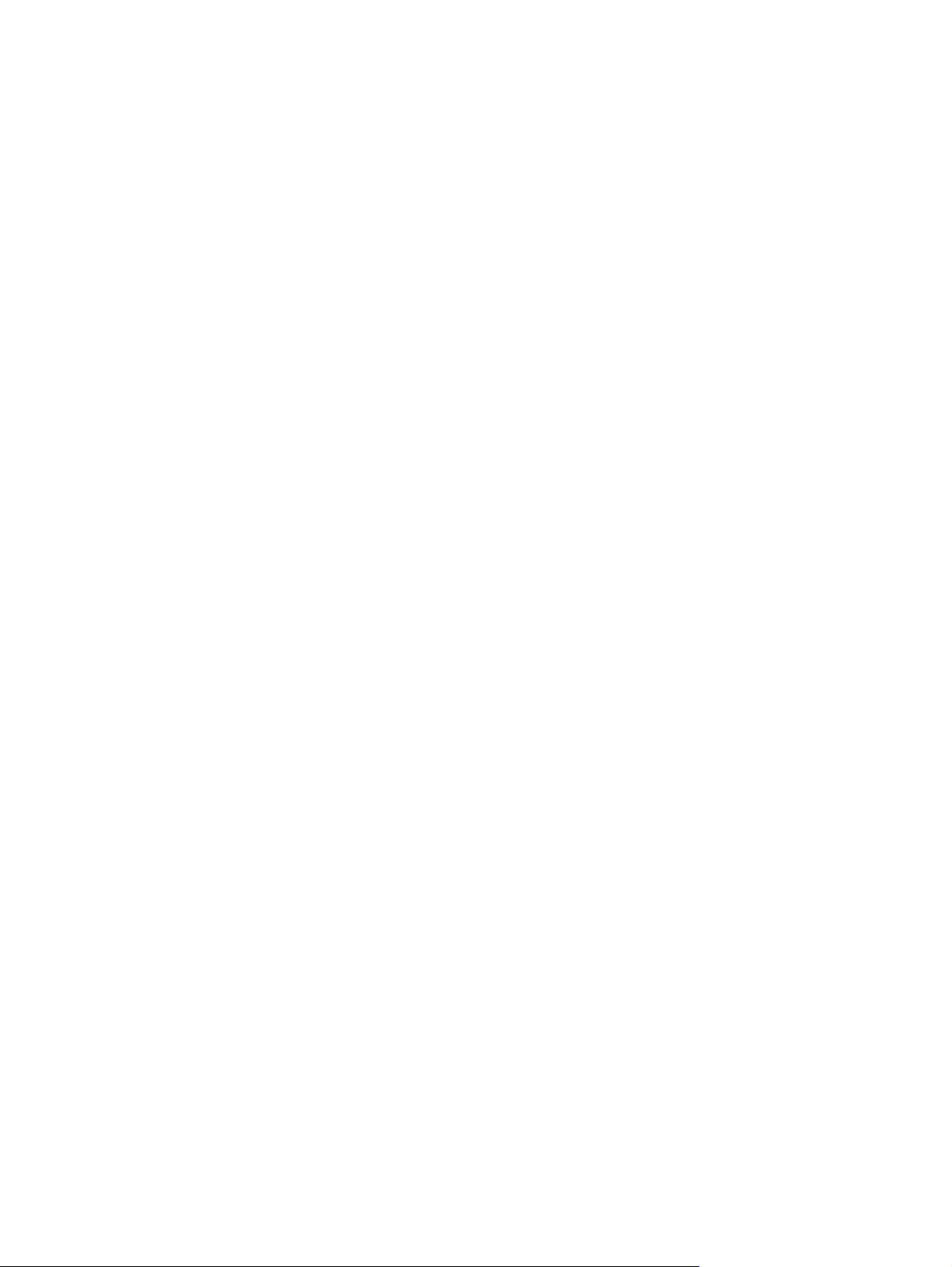
A HELYI TÖRVÉNYEK ÁLTAL MEGENGEDETT MÉRTÉKBEN AZ EBBEN A GARANCIANYILATKOZATBAN
LEÍRT JOGORVOSLATOK AZ ÖN ÁLTAL IGÉNYBE VEHETŐ EGYEDÜLI ÉS KIZÁRÓLAGOS JOGORVOSLATI
LEHETŐSÉGEK. A FENTI GARANCIANYILATKOZATBAN KIFEJEZETT FELELŐSSÉGET KIVÉVE A HP ÉS
SZÁLLÍTÓI NEM VÁLLALNAK SEMMILYEN FELELŐSSÉGET AZ ADATVESZTÉSBŐL EREDŐ, KÖZVETLEN,
KÜLÖNLEGES, VÉLETLENSZERŰ VAGY KÖVETKEZMÉNYES (BELEÉRTVE A HASZON ELMARADÁSÁBÓL
VAGY AZ ADATVESZTÉSBŐL EREDŐ KÁROKAT) VAGY BÁRMELY MÁS KÁRÉRT, SEM SZERZŐDÉS,
MAGÁNVÉTEK VAGY BÁRMILYEN MÁS JOGALAPRA VALÓ HIVATKOZÁSSAL. Egyes országokban/
térségekben, államokban vagy tartományokban a véletlen vagy következményes károk kizárása vagy korlátozása
nem engedélyezett, így előfordulhat, hogy a fenti korlátozás vagy kizárás Önre nem vonatkozik.
A JELEN NYILATKOZATBA FOGLALT GARANCIA NEM ZÁRJA KI, NEM KORLÁTOZZA ÉS NEM MÓDOSÍTJA
A JELEN TERMÉK ELADÁSÁRA VONATKOZÓ KÖTELEZŐ ÉRVÉNYŰ JOGSZABÁLYOKAT (KIVÉVE A
TÖRVÉNY BIZTOSÍTOTTA KIVÉTELEKET), ÉS AZOKNAK A KIEGÉSZÍTÉSEKÉNT ÉRTENDŐK.
82 A függelék Szerviz és támogatás HUWW
Page 91

A fogyasztó által végzett javításra vonatkozó garanciális szolgáltatás
A HP termékek számos olyan alkatrészt tartalmaznak, amelyek a fogyasztó által végzett javítási
(Customer Self Repair - CSR) lehetőség figyelembevételével készülnek, ezáltal biztosítva a lehető
leggyorsabb javítást, illetve a rugalmasabb eljárást a hibás alkatrészek cseréjében. Ha a diagnosztika
során a HP megállapítja, hogy a javítás elvégezhető egy CSR alkatrész használatával, akkor azt az
alkatrészt kiszállítja közvetlenül Önnek, hogy elvégezhesse a cserét. A CSR alkatrészeknek két
kategóriája van: 1) Alkatrészek, amelyek esetében a fogyasztó által végzett javítás kötelező. Ha azt
kéri, hogy a HP cserélje ki ezeket az alkatrészeket, akkor Önnek kell kifizetnie a szervizeléssel járó
utazási költséget és munkadíjat. 2) Alkatrészek, amelyek esetében a fogyasztó által végzett javítás
opcionális. Ezek az alkatrészek szintén a fogyasztó által végzett javítási lehetőség figyelembevételével
készülnek. Ha azt kéri, hogy a HP végezze el a cserét, akkor az adott termékhez tartozó garanciális
szolgáltatás igénylése nem fog további költséget jelenteni.
Az adott CSR alkatrész elérhetősége esetén, illetve a földrajzi körülményeknek megfelelően a szállítás
a következő munkanapon fog megtörténni. Amennyiben a földrajzi körülmények engedik, többletdíj
felszámítása mellett lehetőség van az aznapi vagy a négy órán belüli szállítás igénylésére is. Ha
segítségre van szüksége, hívja a HP technikai támogatási központot, ahol telefonos tanácsadást kaphat
egy technikus szakembertől. A HP a csere CSR alkatrésszel együtt szállított dokumentációban kiköti,
hogy kéri-e a hibás alkatrész visszajuttatását. Ha a HP kéri a hibás alkatrész visszajuttatását, akkor
Önnek egy meghatározott időn belül - ami normál esetben öt (5) munkanap - vissza kell azt szállíttatnia.
A hibás alkatrésszel együtt az ahhoz tartozó dokumentációt is vissza kell küldeni a kapott szállítási
csomagban. A hibás alkatrész visszaküldésének elmulasztása esetén a HP Önre háríthatja a csere
költségeit. A fogyasztó által végzett javítás esetén a HP fizeti a szállítás és az alkatrész-visszajuttatás
összes költségét, valamint megnevezi a szállítást végző szolgáltatót is.
HUWW A fogyasztó által végzett javításra vonatkozó garanciális szolgáltatás 83
Page 92
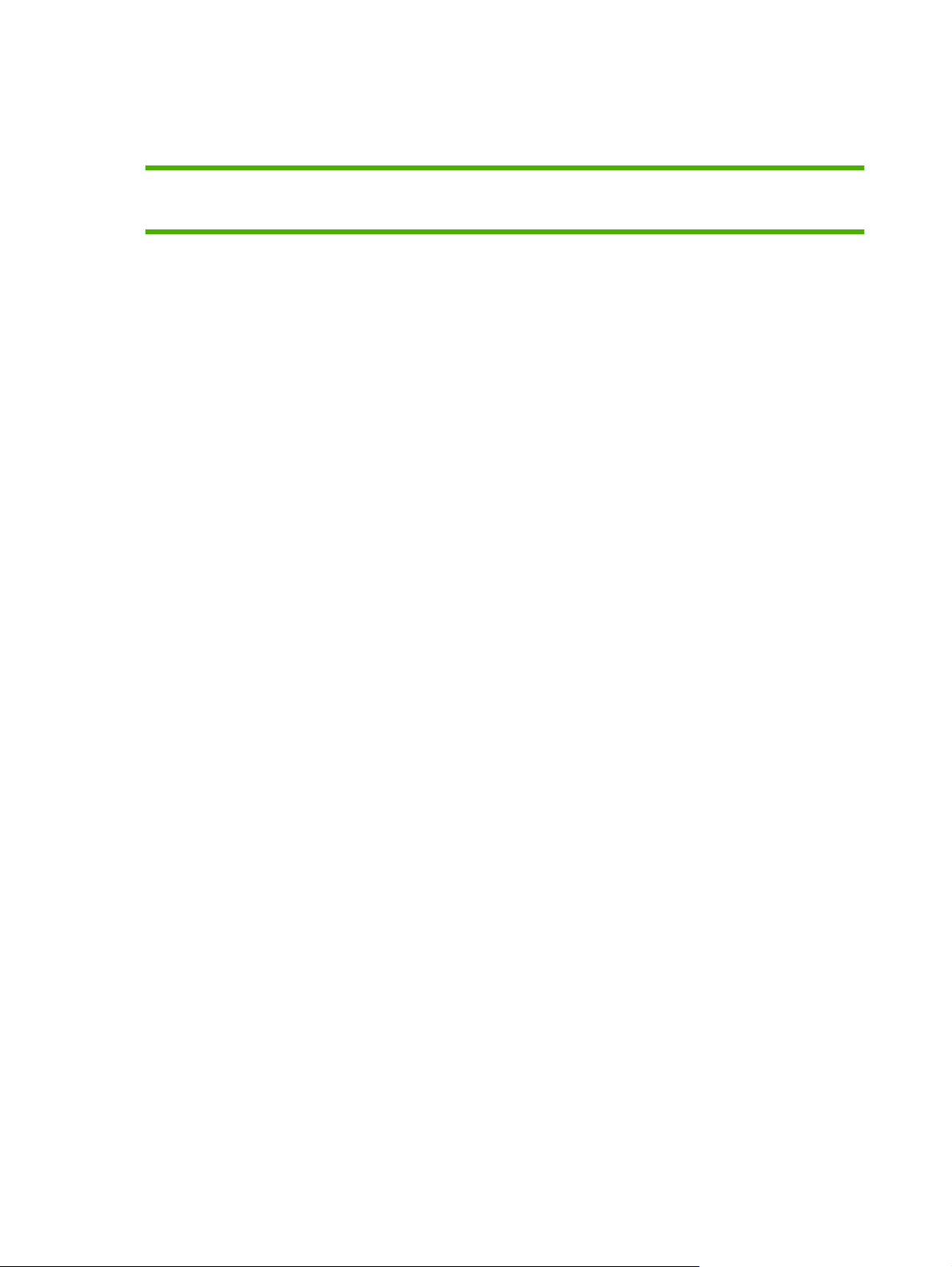
Hewlett-Packard korlátozott garancianyilatkozat a szoftverre
HP TERMÉK
HP MFP DIGITAL SENDING SZOFTVER v. 4
1. A HP garantálja, hogy a 90 napon belüli megfelelő telepítés és használat esetén a HP
SZOFTVERTERMÉK a programozott utasításokat végrehajtja anyag- vagy gyártási hibák nélkül.
Ha a HP ilyen jellegű meghibásodásról kap értesítést a garanciális időn belül, akkor kicseréli azokat
a SZOFTVERTERMÉK adathordozókat, amelyek ilyen jellegű hibák miatt nem hajtják végre a
programozott utasításokat.
2. A HP nem garantálja, hogy a HP termékek működése hibáktól és megszakításoktól mentes lesz.
Ha a HP nem tudja ésszerű időn belül kicserélni a SZOFTVERTERMÉKET olyan állapotúra, mint
amilyet a garancia tartalmaz, a HP kérheti az ügyféltől, hogy távolítsa el a SZOFTVERTERMÉKET
a rendszerről, és küldje vissza a HP-nak, hogy a HP visszatéríthesse annak vételárát.
3. BÁRMILYEN BURKOLT ELADHATÓSÁGRA VAGY ALKALMASSÁGRA UTALÓ GARANCIA A
FENTIEKBEN MEGHATÁROZOTT GARANCIA TARTALMÁRA KORLÁTOZÓDIK. Egyes
államokban és tartományokban a helyi törvények nem engedik meg a beleértett garancia
időtartamára vonatkozó korlátozásokat, ezért előfordulhat, hogy a fenti korlátozás nem vonatkozik
Önre. E garancia specifikus jogokat biztosít az Ön számára, amelyek mellé az adott országtól/
térségtől vagy tartománytól függően további jogok járulhatnak.
4. A FENTI GARANCIA AZ EGYETLEN ÉS KIZÁRÓLAGOS ÉRVÉNYU JOGORVOSLAT,
AMELLYEL A VÁSÁRLÓ ÉLHET. A FENTI GARANCIANYILATKOZATBAN KIFEJEZETT
FELELŐSSÉGET KIVÉVE A HP NEM VÁLLAL SEMMILYEN FELELŐSSÉGET AZ
ADATVESZTÉSBŐL EREDŐ, KÖZVETLEN, KÜLÖNLEGES, VÉLETLENSZERŰ VAGY
KÖVETKEZMÉNYES (BELEÉRTVE A HASZON ELMARADÁSÁBÓL VAGY AZ
ADATVESZTÉSBŐL EREDŐ KÁROKAT) VAGY BÁRMELY MÁS KÁRÉRT, SEM SZERZŐDÉS,
MAGÁNVÉTEK VAGY BÁRMILYEN MÁS JOGALAPRA VALÓ HIVATKOZÁSSAL. Egyes
államokban vagy tartományokban a helyi törvények nem engedik meg a véletlenszerű vagy
következményes károk korlátozását vagy kizárását, ez esetben a fenti felelősségkorlátozások és
kizárások Önre nem vonatkoznak.
A GARANCIA IDŐTARTAMA
90 nap
Megjegyzés: A termékre és a hozzá mellékelt szoftverre vonatkozó korlátozott garancia a termékhez
kapott termékdokumentációban olvasható. Kérjük, tekintse át most.
FIGYELEM: A SZOFTVER HASZNÁLATÁRA AZ ALÁBB KIFEJTETT HP SZOFTVERLICENC
FELTÉTELEK VONATKOZNAK. A SZOFTVER HASZNÁLATÁVAL KIFEJEZÉSRE JUTTATJA, HOGY
ELFOGADJA EZEKET A LICENC FELTÉTELEKET. AMENNYIBEN NEM FOGADJA EL EZEKET A
LICENC FELTÉTELEKET, VISSZA KELL KÜLDENIE A SZOFTVERT, ÉS ANNAK ÁRÁT TELJES
EGÉSZÉBEN VISSZAKAPJA. AMENNYIBEN A SZOFTVER EGY MÁSIK TERMÉK RÉSZÉT KÉPEZI,
VISSZAKÜLDHETI A TELJES, HASZNÁLATBA NEM VETT TERMÉKET ÉS ANNAK ÁRÁT TELJES
EGÉSZÉBEN VISSZAKAPJA.
84 A függelék Szerviz és támogatás HUWW
Page 93
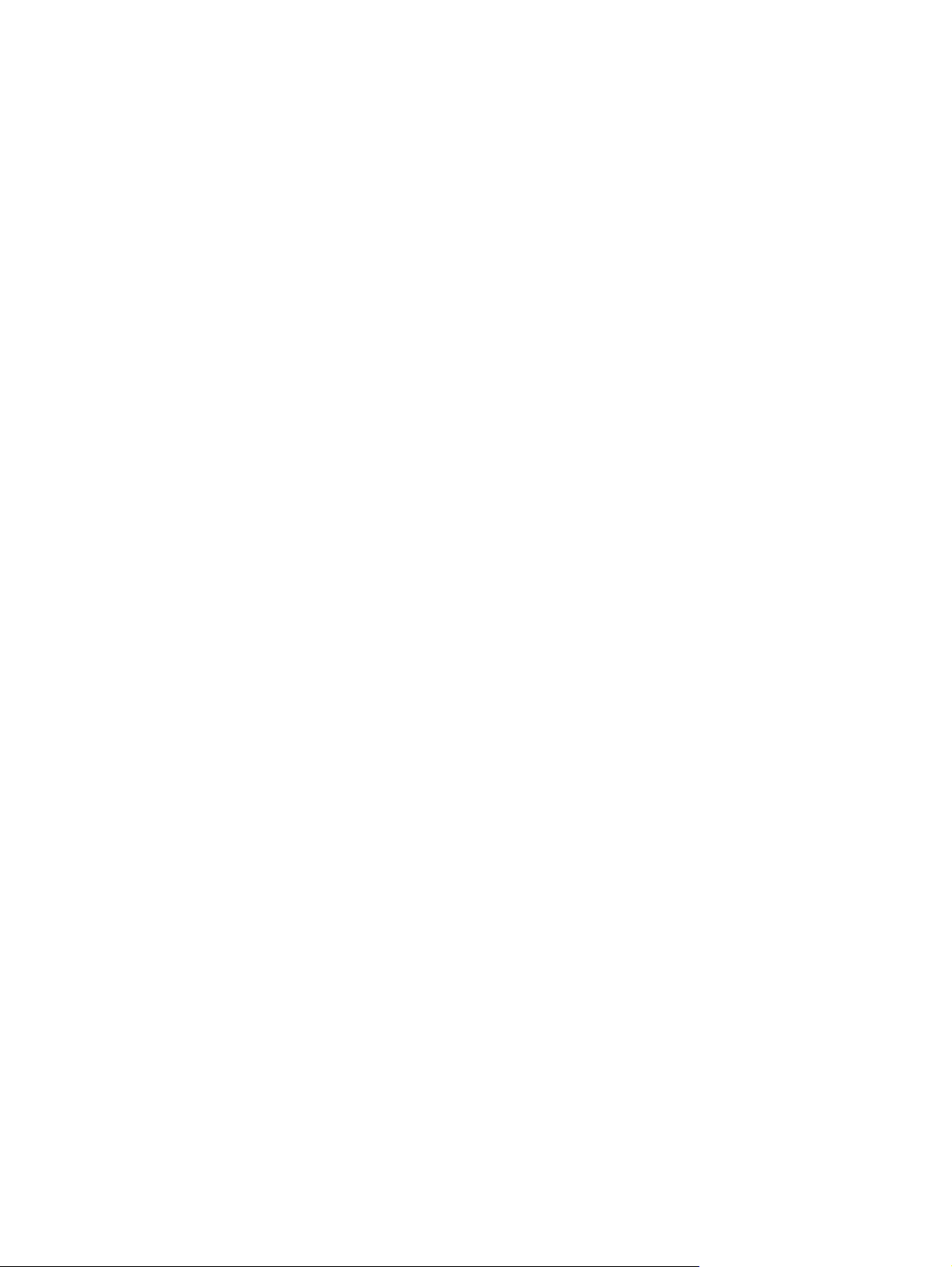
Támogatás és szerviz rendelkezésre állása
A HP világszerte számos szerviz és támogatási lehetőséget biztosít a termékeit megvásárlók számára.
Az említett lehetőségek elérhetősége az adott országtól/térségtől függ.
HUWW Támogatás és szerviz rendelkezésre állása 85
Page 94

HP karbantartási szerződések
A HP számos, minden igényt kielégítő karbantartási szerződést ajánl. A karbantartási szerződések nem
képezik az általános garancia részét. A támogatási szolgáltatások országtól/térségtől függően
változnak. Forduljon a HP Vevőszolgálathoz, akik felvilágosítással szolgálnak az Ön számára elérhető
szolgáltatásokról, illetve karbantartási szerződésekről. A digitális küldőre általánosságban a következő
karbantartási szerződés vonatkozik:
Következő napi, helyszíni szervizelés
A megállapodás értelmében a HP a szervizigény bejelentését követő munkanapon támogatást nyújt. A
legtöbb helyszíni szervizre vonatkozó megállapodásban szerepel a meghosszabbított rendelkezésre
állás, illetve a HP szokásos szolgáltatási területén kívüli kiszállás lehetősége (külön díj ellenében).
86 A függelék Szerviz és támogatás HUWW
Page 95
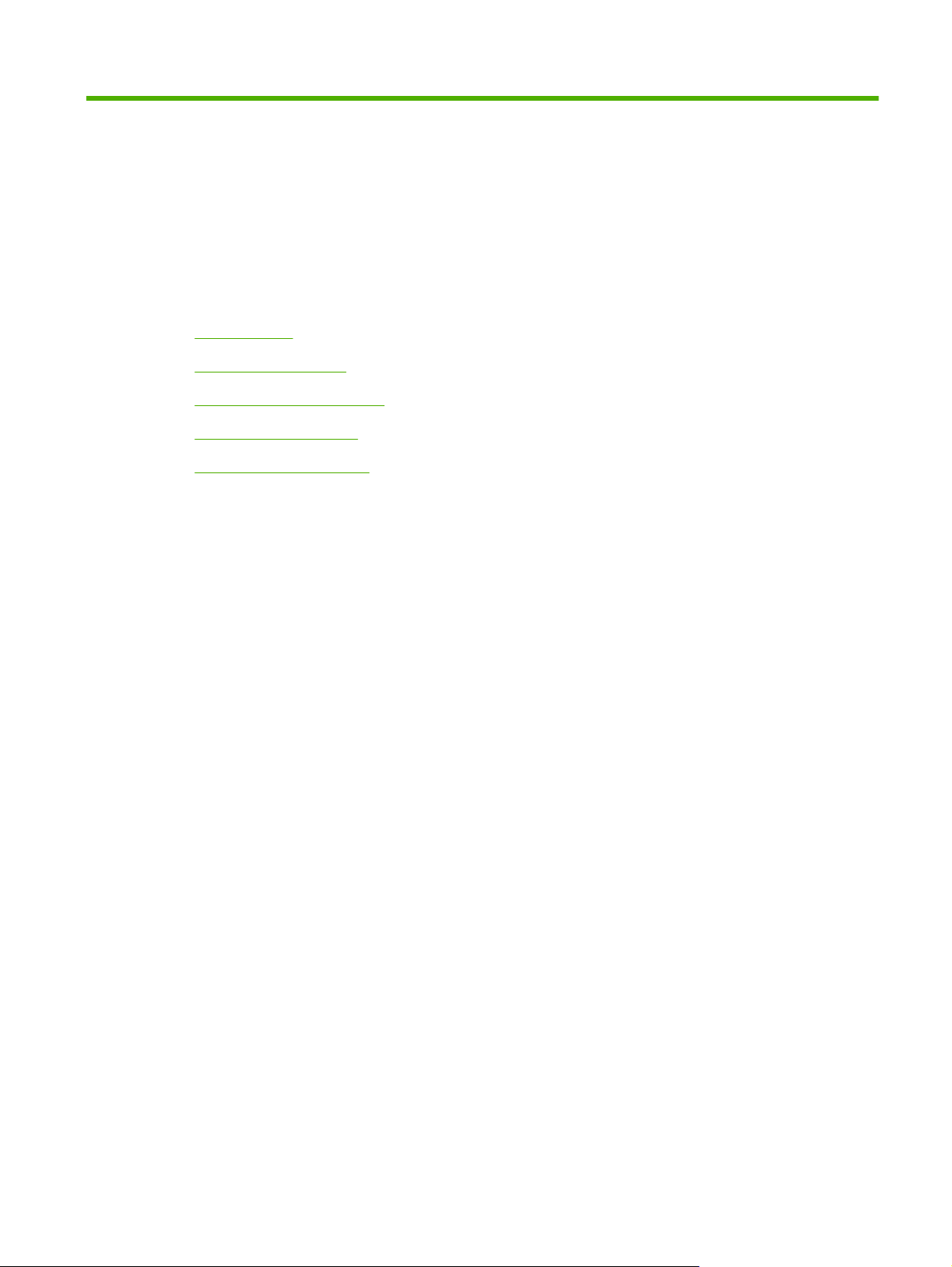
B Specifikáció
Fizikai adatok
●
Elektromos jellemzők
●
Teljesítményfelvétel adatai
●
Környezeti specifikáció
●
Hangkibocsátási értékek
●
HUWW 87
Page 96

Fizikai adatok
B-1 táblázat Fizikai adatok (billentyűzet kihúzása nélkül)
Magasság Mélység Szélesség Tömeg
340,26 mm 571,82 mm 452,62 mm 23,09 kg
Elektromos jellemzők
B-2 táblázat Elektromos jellemzők
Tápellátás 100–240 V (±10%)
Minimális ajánlott árammegszakító méret 1,0 A
FIGYELEM! A tápellátási igény a termék eladási országa/térsége szerint változik. Ne
változtassa meg az üzemi feszültséget. Ez a digitális küldő károsodásához vezet, és
érvényteleníti a termékgaranciát.
50/60 Hz (±2 Hz)
Teljesítményfelvétel adatai
B-3 táblázat Teljesítményfelvétel (átlagos, W)
Beolvasás (55 ipm)
98 W 35 W 15,7 W 0 W
1
A feltüntetett értékek változhatnak. A legfrissebb információk a következő webhelyen találhatók: www.hp.com/support/
9250c.
2
A jelzett energiafogyasztás (valamennyi szokásos feszültség mellett) a színes és monokróm beolvasás során mért
legmagasabb érték.
3
Készenléti módból Energiatakarékos módba váltáshoz beállított alapértelmezett idő = 60 perc.
4
Hőteljesítmény Üzemkész módban = 130 kJ/óra.
2
Üzemkész Alvó állapot Kikapcsolt állapot
1
88 B függelék Specifikáció HUWW
Page 97

Környezeti specifikáció
B-4 táblázat A környezetre vonatkozó előírások1
Ajánlott értékek Működés Tárolás
Hőmérséklet 20-27°C 0-40°C -30–60°C
Relatív páratartalom 15%–80% 15%–80% 15%–85%
1
A feltüntetett értékek változhatnak. A legfrissebb információk a következő webhelyen találhatók: www.hp.com/support/
9250c.
VIGYÁZAT! A működési környezetnek állandónak, a készüléket károsító hirtelen hőmérséklet-
és páratartalom-változásoktól mentesnek kell lennie. Ha a készüléket hidegről meleg helyre viszi,
a használata előtt várjon körülbelül két órát.
Hangkibocsátási értékek
B-5 táblázat Hangkibocsátási értékek
Hangteljesítményszint ISO 9296 alapján
Lapolvasás
2
1
L
= 6,8 Bel (A) [68 dB (A)]
WAd
Üzemkész L
Hangnyomásszint - Közvetlenül a készülék
= 4,9 Bel (A) [49 dB (A)]
WAd
Az ISO 9296 alapján
1
mellett
Lapolvasás
Üzemkész L
1
A feltüntetett értékek változhatnak. A legfrissebb információk a következő webhelyen találhatók: www.hp.com/support/
2
L
= 53 dB(A)
pAm
= 35 dB(A)
pAm
9250c.
2
Tesztkonfiguráció: Egyoldalas, fekete-fehér dokumentum beolvasása az automatikus dokumentumadagoló használatával, 55
oldal/perc sebességgel, Letter méretű papírral.
HUWW Környezeti specifikáció 89
Page 98

90 B függelék Specifikáció HUWW
Page 99

C Szabályozási információk
FCC-előírások
●
Környezetbarát termékgazdálkodási program
●
Megfelelőségi nyilatkozat
●
Ország-/térségspecifikus termékbiztonsággal kapcsolatos nyilatkozatok
●
HUWW 91
Page 100

FCC-előírások
Ez a készülék a „B” osztályú digitális adatfeldolgozási eszközökre vonatkozó rádiózavarási határértékek
tesztje során teljesítette az FCC (Federal Communications Commission – Szövetségi Hírközlési
Tanács) előírásainak 15. cikkelye szerinti feltételeket. A szóban forgó határértékek megállapítása
biztosítja, hogy a lakóterületeken ne legyenek észlelhetők káros elektronikus zavarok. A készülék
nagyfrekvenciájú energiát hoz létre és használ, és ezt kisugározhatja. Ha a berendezés üzembe
helyezése nem az utasításoknak megfelelően történik, annak a rádiós kommunikáció zavarása lehet a
következménye. Mindamellett megfelelő üzembe helyezés esetén sem zárható ki az interferencia
lehetősége. Ha a készülék zavaró hatású interferenciákat okoz a rádiós és televíziós vételben (ez
megállapítható a készülék ki-be kapcsolásával), az alábbi intézkedésekkel próbálhatja kiküszöbölni a
vételi zavarokat:
a vevőantenna átállításával vagy áthelyezésével;
●
az eszköz és a vevőkészülék közötti távolság növelésével;
●
a berendezésnek a vevőkészülék által használt aljzattól eltérő aljzatba csatlakoztatásával;
●
tanács kérésével a forgalmazótól vagy egy szakképzett rádió-, illetve televízió-szerelőtől.
●
MEGJEGYZÉS: A készüléken végzett bármely olyan változtatás, amit a HP nem támogat
kifejezetten, érvénytelenítheti a felhasználó jogát, hogy ezt a készüléket használja.
Olyan árnyékolt csatolókábelt használjon, amely megfelel az FCC-szabályok 15. cikkelyében a
„B” osztály előírásainak.
92 C függelék Szabályozási információk HUWW
